Регистрация в Рамблер/почте — Помощь по почте
Чтобы зарегистрировать почтовый ящик на Рамблере, пройдите на страницу проекта Рамблер/почта и нажмите на кнопку «Регистрация» внизу формы.
Далее вам понадобится заполнить короткую анкету, состоящую из двух этапов.
Первый этап:
- Придумайте и введите имя почтового ящика;
- Придумайте и впишите пароль, повторите его в поле ниже;
- Выберите контрольный вопрос из списка;
- Придумайте и напишите ответ на этот вопрос;
- Отметьте пункт «Я не робот» и, если потребуется, в появившемся окне выберите изображения, которые запрашивает система.
Нажмите кнопку «Далее».
Второй этап:
- Укажите ваши имя, фамилию, выберите пол;
- Укажите полностью дату вашего рождения и ближайший населенный пункт.
Нажмите кнопку «Завершить регистрацию».
После регистрации почтового ящика вам поступит письмо, подтверждающее регистрацию.
Важно:
Логин. Может содержать от 3 до 32 символов. Может включать буквы, нижнее подчёркивание и цифры. Должен начинаться и заканчиваться на букву или цифру, нельзя использовать подряд два одинаковых спецсимвола. Если вы указали логин, который уже занят, система выдаст ошибку «Почтовый ящик недоступен для регистрации. Попробуйте другой».
Пароль. Может содержать от 8 до 32 символов. Должен включать хотя бы одну заглавную латинскую букву, одну строчную и одну цифру. Проверить правильность ввода пароля можно, нажав на кнопку *тут иконка кнопки* в конце строки. Выбранные логин и пароль будут ключом к вашей учётной записи на Рамблере, Рамблер/почте и других сервисах Рамблера.
Контрольный вопрос и ответ. Вопрос вы выбираете из предложенных в выпадающем меню. Если вы выберите «Свой вопрос», то появится ещё одно поле, где вам надо будет написать свой вопрос. При написании ответа, пожалуйста, учитывайте регистр и язык ввода, так как если вам понадобится воспользоваться функцией восстановления доступа к почте – ответ необходимо будет писать точно так же, как вы писали ранее.
При написании ответа, пожалуйста, учитывайте регистр и язык ввода, так как если вам понадобится воспользоваться функцией восстановления доступа к почте – ответ необходимо будет писать точно так же, как вы писали ранее.
Я не робот. После того как вы поставите галочку в этом пункте, появится окно с предложением выбрать изображения, на которых есть какой-либо предмет. Внимательно рассмотрите картинки и выберите все изображения, на которых есть даже часть этого предмета.
В случае успешной регистрации появится данное изображение, после которого система автоматически перенаправит вас в новый почтовый ящик.
Вы можете перейти в профиль, где сможете дополнить или изменить ваши данные. Для перехода в профиль в правом верхнем углу нажмите на вашу почту и выберите «& Мой профиль».
| Как повысить безопасность вашего профиля? Привяжите номер телефона для восстановления доступа к профилю. |
Регистрируясь на проекте Рамблер/почта, вы регистрируете единый профиль на Rambler&Co и принимаете условия пользовательского соглашения и политики конфиденциальности. Кроме почты вам будут доступны другие проекты RAMBLER&Co, включающий как Рамблер, так и Газета.Ru, Афиша, Lenta.Ru, Чемпионат.com, LiveJournal, Quto.Ru, Ferra и другие. Подробнее о едином профиле.
Если эта статья не помогла вам решить проблему с доступом к почтовому ящику, пожалуйста, напишите нам об этом через форму обратной связи.
Как зарегистрировать почту на Рамблере • Обучение компьютеру
Электронная почта от компании Рамблер, которая начала работу 1 августа 2000 года, была довольно популярным почтовым сервисом в свое время, аккурат до конца 2007 года, после которого, популярность его начала спадать из-за развития более сильных конкурентов в лице компаний Яндекс, Google и Mail.ru. На сегодняшний день, Рамблер — это медийная компания, владеющая разными новостными изданиями, начиная от весьма известной Lenta.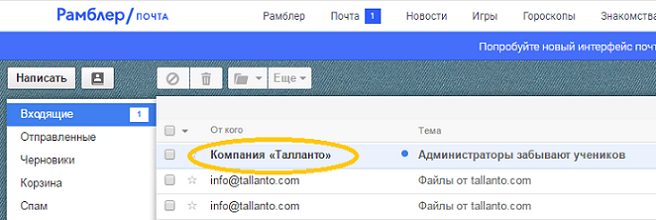 ru и заканчивая Afisha.ru, где можно узнавать информацию о развлечениях в конкретных городах и покупать онлайн билеты на мероприятия.
ru и заканчивая Afisha.ru, где можно узнавать информацию о развлечениях в конкретных городах и покупать онлайн билеты на мероприятия.
В общей сложности, Рамблер имеет в своём распоряжении более 40 разных сервисов, а электронная почта является своеобразным мультиаккаунтом от каждого из них, как это, по сути, реализовано у более успешных компаний Яндекс и Google. Регистрация в Рамблер почте может пригодиться для тех людей, которые пользуются каким-либо из сервисов от данной компании или просто хотят зарегистрировать временную почту.
Размер её ограничен в 5120 мб., что для основной почты мало, но для регистрации на каких-нибудь «левых» сайтах или же заведения временной почты, будет в самый раз. Итак, переходим на официальный сайт mail.rambler.ru и нажимаем Регистрация.
Далее мы заполняем форму для регистрации, следующим образом.
- Вводим уникальный логин;
- Придумаем надёжный пароль;
- Выбираем контрольный вопрос и вводим ответ;
- Проходим незамысловатую капчу с выбором картинок;
- Внимательно перепроверяем все поля и нажимаем Далее.
В следующем окне, дополняем некоторую информацию о себе.
- Вводим имя, фамилию;
- Выбираем пол;
- Указываем дату рождения;
- Населённый пункт заполнять не обязательно;
- Проверяем и нажимаем Завершить регистрацию.
На этом, регистрация электронной в рамблере успешно завершена.
Далее можно пройти небольшое обучение или пропустить, нажав Начать работу.
И, собственно, вот таким образом, выглядит интерфейс почтового ящика изнутри.
На этом пожалуй всё. Увидимся на следующих страницах блога. А пока… пока.
Как создать почтовый ящик на рамблере?
Рамблер стал доступен общественности как полнофункциональный сервис в 1996 году. Хоть он и был первой поисковой системой в России, лидирующие позиции занять не смог.
Для того, чтобы создать почтовый ящик на рамблере, необходимо в адресной строке вашего браузера набрать адрес rambler.ru. Регистрация почтового ящика начинается после перехода по одной из ссылок на стартовой странице «Завести почту» либо «Регистрация».
Регистрация на rambler практически ничем не отличается от других сервисов. Необходимо заполнить несложную форму, чтобы создать собственный бесплатный почтовый ящик на рамблере. Регистрация почты оформлена в виде одной страницы и разбита на четыре пункта.
Почта рамблер ру позволяет осуществить создание почтового ящика в различных доменных зонах и показывает доступный для регистрации адрес электронной почты с возможными вариантами на выбор.
После заполнения формы для завершения регистрации нажимаем «Зарегистрироваться».
Бесплатный почтовый ящик рамблер удачно создан, с чем нас в последствии и поздравляют.
Вы сразу можете зайти в свой почтовый ящик rambler и убедиться, что электронная почта готова к работе.
Теперь Вы сами убедились, что создать бесплатный почтовый ящик совсем не сложно и почта rambler.ru позволяет зарегистрировать почтовый ящик за пару минут.
Чтобы зайти в свой электронный ящик рамблер, необходимо в соответствующие поля на стартовой странице ввести логин, пароль и выбрать необходимую доменную зону, после чего нажать «Войти в почту».
Второй вариант, пройти по ссылке «Войти» и на появившейся новой странице ввести все тот же логин и пароль.
Также статьи на сайте chajnikam.ru:
Как переводится e mail?
Google завести почтовый ящик
Mail ru почта, создать почтовый ящик?
Как создать новый почтовый ящик яндекс?
Эл почта рамблер вход.
 Настройка Rambler почты в почтовых клиентах
Настройка Rambler почты в почтовых клиентах
Согласно статистике, почта «Рамблер» уверенно лидирует среди других подобных сервисов на территории России. Об этом говорят цифры, а это – 100 млн почтовых ящиков, более 30 млн из которых используются регулярно.
Всё благодаря современному, недавно изменившемуся интерфейсу сервисов «Рамблера», а также новому улучшенному дизайну. Несмотря на изменения, почтовик не утратил своей простоты и функциональности. Это первый почтовый сервис в рунете с привычными метафорами Mail и Outlook.
Почтовый веб-сервис «Рамблер» предлагает воспользоваться его услугами и бесплатно создать личный почтовый ящик
Интуитивный интерфейс позволяет быстро сориентироваться на сайте.
Если вы уже зарегистрированы на почте, то для того, чтобы отправить или прочитать письмо, вам необходимо авторизоваться. Сделать это можно:
Для этого зайдите на страничку Рамблера , и на верхней панели, в топ-лайне, найдите значок «почта». Нажимая на него вы переходите непосредственно в почту. Теперь необходимо авторизоваться, то есть войти.
- Вводим свой логин, указанный вами при регистрации и выбираем домен из предложенных во вкладке справа. Имя домена написано после значка «@» в названии вашей почты и выглядит как @rambler.ru, lenta.ru, myrambler.ru и другие. Если в выпадающем списке нет вашего домена, то в строке «логин» напишите адрес вашей почты целиком.
- Затем вводим придуманный вами при регистрации пароль. Желательно, чтобы это был набор латинских букв, цифр и символов, длиной от 8 знаков и с учетом регистра.
- Входим в почту, нажимая на значок «войти». Если вы не желаете вводить все данные при каждом входе, то включите флажок «запомнить меня». В таком случае система вас запомнит, и вход будет осуществляться автоматически. Этой функцией не стоит пользоваться на общественном компьютере.
После успешной входа на «Рамблер-почту» вам не придётся беспокоиться об авторизации на других проектах сервиса, всё произойдёт автоматически.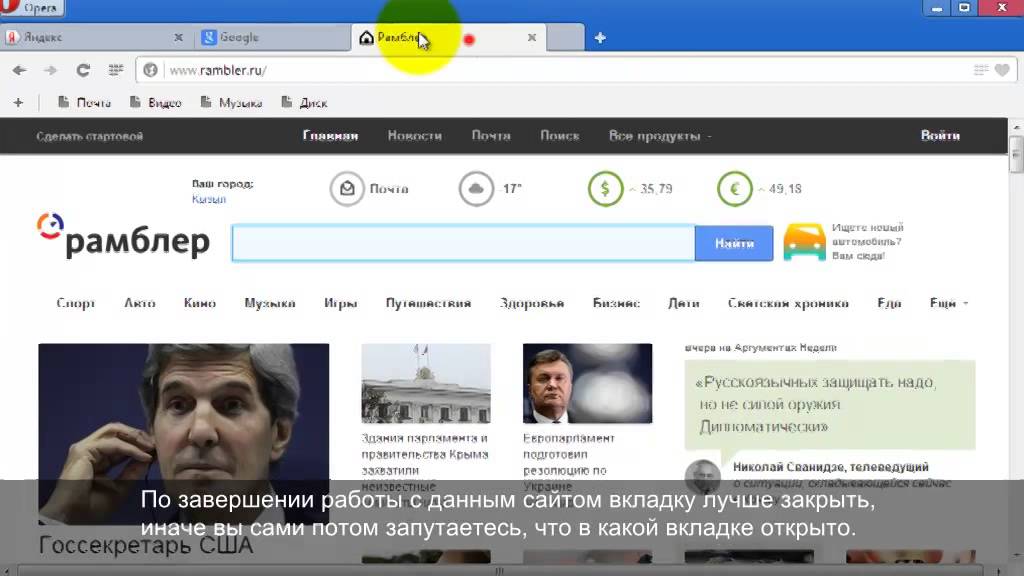
«Рамблер» также предоставляет возможность входа в почту через социальные сети. Для этого нужна привязка аккаунта соцсети к аккаунту. Вы не сможете пользоваться почтой без предварительной регистрации в «Рамблере».
Проблемы, возникающие с входом в почту
Иногда не удаётся войти в почту. В таком случае надо внимательно прочитать подсказки на экране. Обычно, сообщение об ошибке содержит всю необходимую информацию о том, почему не удалось войти в почту. Чаще всего проблемы возникают по таким причинам:
- Неправильный пароль или логин.
Проверьте раскладку клавиатуры, она должна быть на том языке, на котором был создан пароль. Проверьте клавишу Caps Lock, возможно, вы её случайно нажали? Не копируйте логин и пароль из буфера, а введите его вручную. Так вы избежите случайного копирования лишних символов. - Вы забыли пароль.
Его можно восстановить самостоятельно сервисом напоминания пароля , следуя подсказкам, или обратиться в службу поддержки. При восстановлении пароля вам нужно будет ответить на контрольный вопрос и воспользоваться запасным почтовым ящиком, указанным при регистрации. - Почтовый ящик заблокирован.
Если вы редко пользуетесь своим ящиком, его могут заблокировать, и он не сможет принимать письма. Разблокировать его можно, связавшись со службой поддержки . Отправьте заявку, заполнив необходимые поля и объяснив подробно возникшую проблему, прикрепив скриншоты, на которых видно, что ваш аккаунт заблокирован. Согласно ей с вами свяжется специалист и опишет возможные варианты решения. - Если вы увидели надпись «Ящик не существует»
, то, возможно, он был по каким-либо причинам удалён. В случае удаления «Рамблер-аккаунта» почтовый ящик удаляется автоматически. К сожалению, восстановить его невозможно, поэтому нужно регистрировать новый ящик.
Неверные настройки браузера
Иногда бывает, что браузер не может загрузить страницу. Его настройки не соответствуют требованиям «Рамблер-почты». В таком случае может помочь обновление браузера.
В таком случае может помочь обновление браузера.
Если проблема не решена, то убедитесь, что в его настройках включён приём Cookies
. Находим этот пункт в разделе браузера «Настройки»/«Инструменты»/ «Конфиденциальность». Если результата нет, то попробуйте очистить кэш в том же разделе.
- Отключите режим совместимости
, он может быть причиной некорректной работы вашего браузера и, соответственно, почты. - Ошибка «недостоверный сертификат безопасности».
Убедитесь в правильности установленного на компьютере времени. Временно отключите антивирус. Проверьте обновления операционной системы, должны быть установлены самые последние.
Выберите для себя среди множества почтовых сервисов тот, который удобен вам. У «Рамблер-почты» современный интерфейс и скорость загрузки на высоте. Простой и понятный режим работы с письмами, наличие виртуальной клавиатуры делают его удобным для пользователей.
demonikos
/ /
Сегодня мы рассмотрим:
На сегодняшний день существует . Но несколько лет назад лидером среди них был Рамблер. На просторах стран СНГ этот домен фигурировал не только как основное приспособления для обмена электронными письмами, но и для связи методом Аськи, первой социальной сети. На своих пользователях, привыкших к Рамблеру, структура держится и до сих пор, хотя лидирующие позиции немного поубавились. Поэтому, давайте разбираться, как зайти в почтовый ящик.
Как завести почту Рамблер
Доступ к почтовому ящику открывается на странице email.rambler.ru . Перед вами стандартное окно, в котором необходимо указать заготовленные данные. Если у вас ящика Рамблер еще нет, то завести его просто посредством нажатия зеленой кнопки «Завести почту».
Придумайте оригинальный логин, или просто используйте фамилию и имя. Домен можно выбрать любой из предложенного списка.
Пароль должен состоять из букв и цифр, собранных в произвольном порядке. Длина – не менее 8 символов.
Вместе с почтовым ящиком вы получаете авторизированный доступ к другим сервисам от Рамблер. Для опознавания знакомыми, можно установить свою фотографию на аватар. Стоит отметить, что в отличие от других аналогичных систем, Рамблер не имеет привязки к мобильному телефону. Такой подход значительно снижает безопасность, поскольку взломать такой аккаунт не составит труда любой предназначенной для этого программе. Этим пользуются хакеры для перепродажи логинов спамерам и распространителям вирусов.
Для опознавания знакомыми, можно установить свою фотографию на аватар. Стоит отметить, что в отличие от других аналогичных систем, Рамблер не имеет привязки к мобильному телефону. Такой подход значительно снижает безопасность, поскольку взломать такой аккаунт не составит труда любой предназначенной для этого программе. Этим пользуются хакеры для перепродажи логинов спамерам и распространителям вирусов.
Сам интерфейс домена очень прост. Система предлагает объединить несколько почтовых ящиков в один для удобства перехода между ними.
Как проверить почту
Вариантов увидеть непрочитанные письма есть несколько:
Преимущество Рамблера заключается в том, что это удобный и простой сервис. Он не отягощен сложными нововведениями, непонятными службами и рекламой. В его интерфейсе может разобраться даже самый слабый «чайник», а отправить письмо неопытный пользователь.
Зарегистрировав логин и пароль, вы сможете из любого места и любого компьютера получить доступ к своему почтовому ящику.
Добрый день, уважаемые читатели! В этой статье, я покажу вам как создать почту Рамблер. Регистрация бесплатная и не займёт много времени, а созданный почтовый ящик Рамблер неоднократно вам пригодится.
Рамблер начал свою деятельность в далёком 1996 году и изначально позиционировался как поисковик. Со временем он стал первым интернет-порталом в России, так-же, Рамблер был первым отечественным интернет ресурсом, вышедшим на биржу.
Одним из популярных сервисов Рамблера является «Рамблер-почта», созданием которой сейчас и займёмся.
Как создать почтовый ящик Рамблер
1. Первым делом необходимо пройти на сайт Рамблер www.rambler.ru
2. На открывшейся странице нажмите кнопку «Войти», находящуюся в правом верхнем углу.
3. В открывшемся окне необходимо кликнуть по ссылке «Зарегистрироваться».
4. В первом шаге регистрации укажите своё имя, фамилию, а так-же придумайте название почты, после нажмите кнопку «Далее».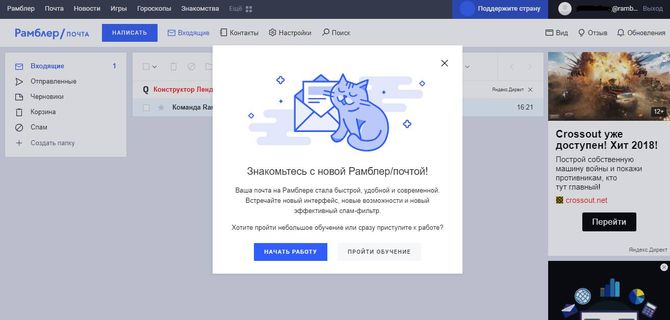
5. Во втором шаге регистрации необходимо:
- Придумать пароль — Пароль должен состоять из цифр и английских букв, количество символов от шести до шестнадцати.
- Подтвердить пароль — Повторно введите придуманный пароль.
- Контрольный вопрос — Выберите категорию контрольного вопроса.
- Ответ на вопрос — Впишите ответ на вопрос, обязательно сохраните ответ, с помощью него можно будет восстановить утерянный пароль.
- Запасная почта — это поле оставляем пустым.
- Пол — Укажите ваш пол.
- Дата рождения — Укажите дату вашего рождения.
- Введите символы с картинки — Заполните капчу, указав символы изображённые на картинке.
После заполнения этих полей, нажмите кнопку «Зарегистрироваться».
6. Теперь мы видим что нас поздравляют с успешной регистрацией, для того чтобы войти в только что созданную почту, кликните по пункту меню «Почта».
Как видите ни чего сложного в создании почтового ящика Рамблер нет.
Как войти в почту Рамблер
После того как вы создали почту Рамблер, ваш аккаунт автоматически сохранился, для повторного входа в почту необходимо пройти на сайт Рамблер и нажать на пункт меню «Почта», после чего откроется ваш почтовый ящик.
Если ранее вы вышли из аккаунта, то в открывшемся окне необходимо ввести логин и пароль созданные при регистрации почты Рамблер. После нажать кнопку «Войти». И вы опять же попадёте в ваш почтовый ящик.
У меня на этом всё, желаю успехов!
Rambler почта появилась в эпоху зарождения отечественного рунета — более 15 лет назад. Долгое время с ее системой и интерфейсом не происходило видимых изменений, но в 2012 году разработчики заявили о модернизации.
Вход в Рамблер-почту расположен тут: Email.rambler.ru.
Если же хотите завести новый почтовый ящик на Rambler, то на странице вы найдете зеленую кнопочку «Завести почту», которая перенесет вас на страницу регистрации. Как вы могли видеть из предыдущего скриншота, существует несколько вариантов окончания вашего будущего почтового ящика кроме стандартного @rambler.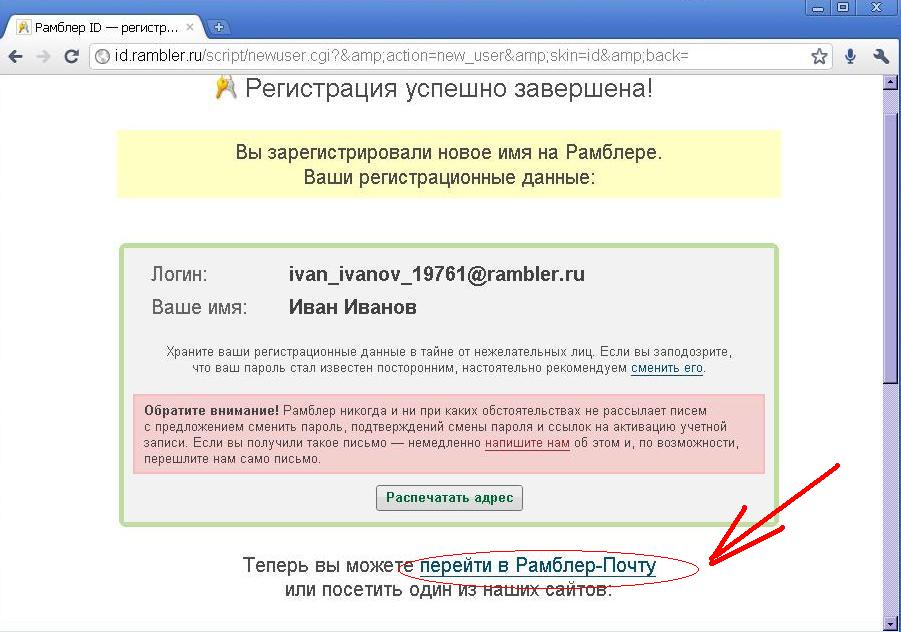 ru. Это, поможет вам, если выбранное вами название уже занято:
ru. Это, поможет вам, если выбранное вами название уже занято:
На следующем шаге вас предложат придумать пароль, выбрать контрольный вопрос и дать на него ответ (эта информация может понадобиться вам при восстановление доступа к вашему почтовому ящику). Все, вас поздравят с успешной регистрацией и предложат осмотреть свой профиль. По аналогии с паспортом Яндекса или аккаунтом в Google, ваш логин и пароль к почтовому ящику станет вашей учетной записью и для других сервисов, принадлежащих компании Rambler. Тут же вы можете установить свою аватарку, которая будет видна получателям ваших писем.
После входа и регистрации в эл. почте стоит отметить, что в Рамблер-почте не осуществляется привязка к номеру мобильного телефона, что снижает безопасность работы с ящиком, очень интересное решение. Как вы можете понять, аргумент, что у Вас в ящике нечего нет, не особо актуален, ведь практически сто процентов email взламывают на потоке, а не по заказу. Хакеры охотятся не только за деньгами, но и за аккаунтами соцсетей и прочим, которое можно потом продать оптом спаммерам или другим каким-то «ботам».
Внешний вид веб-интерфейса похож на какой-нибудь очень простенький почтовый клиент (программу, установленную у вас на компьютере, которая собирает корреспонденцию со всех ваших ящиков). Rambler предлагает вам нажать на расположенную в левой колонке ссылку «Добавить другие ящики» и тем самым вам предлагают настроить сбор почты со всех других имеющихся у вас почтовых ящиков (в том числе и с других сервисов) для просмотра корреспонденции именно в Рамблере.
Очень смелое предложение в свете того, что основные нападки и критика на Rambler-почту связаны с плохой работой защиты от спама, а это является основополагающим фактом при выборе основного ящика, где будет собираться вся корреспонденция. больше предпочитает сервис от Gmail, да и функционал его находится на более высоком уровне. Но это все же на любителя. В пользу данного интерфейса может говорить его простота и очевидность. В левом нижнем углу вы найдете парочку кнопок с горизонтальными и вертикальными полосками, которые позволяют вам переключаться из двухколоночного режима просмотра почты в трехколоночный, когда список писем остается открытым, а содержимое интересующего вас письма открывается правее в отдельной области.
В левом нижнем углу вы найдете парочку кнопок с горизонтальными и вертикальными полосками, которые позволяют вам переключаться из двухколоночного режима просмотра почты в трехколоночный, когда список писем остается открытым, а содержимое интересующего вас письма открывается правее в отдельной области.
Там же, но чуть правее вы найдете кнопку для перехода к настройкам вашего почтового ящика в Rambler-почте.
Как можно проверить входящие в Rambler-почте
Вариантов традиционно несколько. Можно войти в веб-интерфейс и посмотреть на счетчик непрочитанных писем:
Примерно то же самое вы будете наблюдать и в мобильной версии почты от Рамблера.
Также, находясь на главной странице Rambler.ru и некоторых других сервисах этой компании, вы увидите число непрочитанных сообщений рядом с вкладкой «Почта».
При желании вы можете установить расширение для ваших браузеров под названием Рамблер-Ассистент (в него входит несколько блоков, включая и почтовый). После этого в вашем браузере, на панели отведенной для расширений, вы увидите значок с числом непрочитанных сообщений.
А при клике по нему вы сможете прочитать заголовки новых писем и при желании войти в свой почтовый аккаунт для ознакомления с их содержимым. Вы можете настроить сбор почты с вашего ящика в почте Рамблера в какой-то ваш основной ящик на другом сервисе или в программу почтового клиента, установленную у вас на компьютере. Для этого вам нужно будет знать параметры подключения к исходящему и входящему серверам Rambler. Теперь за проверку и извещение о приходе новых сообщений у вас будет отвечать программа-клиент или интерфейс другого почтового сервиса (Гугла, Янедкса, Майл.ру или чего-то еще, к чему вы больше привыкли).
Веб-интерфейс (ваша страница) в Rambler Mail
Вверху расположены самые необходимые кнопки для управления и сортировки входящей корреспонденции:Вверху расположены самые необходимые кнопки для управления и сортировки входящей корреспонденции:
Для написания нового письма:
В окне создания нового сообщения по умолчанию включен режим «Форматированный», позволяющий оформлять текст письма с помощью инструментов, напоминающих возможности классического текстового редактора типа World. Все остальное очень просто — только необходимое и ничего лишнего. Для перехода к адресной книге Рамблера. В нее можно экспортировать ваши контакты из уже существующих почтовых ящиков с помощью показанных на скриншоте кнопок. Также можно добавлять контакты и вручную, с помощью расположенной вверху кнопки «Новый контакт»:
Все остальное очень просто — только необходимое и ничего лишнего. Для перехода к адресной книге Рамблера. В нее можно экспортировать ваши контакты из уже существующих почтовых ящиков с помощью показанных на скриншоте кнопок. Также можно добавлять контакты и вручную, с помощью расположенной вверху кнопки «Новый контакт»:
Еще новый контакт можно добавить при прочтении письма, кликнув в поле «От» и выбрав соответствующий пункт. В левой колонке адресной книги можно будет настроить группировку контактов (например, по друзьям, работе и т.п.), а на вкладке «Автоматические» будут скапливаться контакты тех пользователей, с кем вы вели переписку через данный почтовый ящик.
- Для добавления выбранного письма в spam или для его удаления.
- Для перемещения писем между уже существующими папками и для создания новых.
- Для пометки корреспонденции как прочитанной или важной.
- Ну, и самое необходимое — кнопки для ответа и для пересылки выбранной корреспонденции кому бы то ни было.
Также важным является удобство просмотра списка корреспонденции и возможность пометки отдельных писем. В Рамблер-почте это реализовано, хотя и довольно-таки простенько (при малых объемах переписки вполне удобно). Важные письма вы можете помечать звездочками, контур которых будет прорисован напротив каждого письма справа, а снимать метку «Непрочитанное» можно с помощью контура кружочка расположенного слева. Для групповой пометки можно поставить напротив нужных галочки и воспользоваться выпадающим меню кнопки «Еще», расположенной выше.
Ну, а чтобы потом настроить подсветку фоном только важных или непрочитанных писем и нужно будет выбрать подходящий вариант из выпадающего списка показанного на скриншоте. Для поиска по всем письмам можно использовать расположенную вверху поисковую строку. Сервис настолько прост, что даже люди далекие от интернета разберутся с функционалом в два счета.
Настройки электронной почты Рамблера
Давайте теперь пробежимся по настройкам почты от Rambler, которые прячутся за кнопкой с шестеренкой, расположенной внизу левой колонки. Собственно, их не так уж и много. С одной стороны, это не отпугнет неискушенного пользователя, но вот более-менее привыкшего к комфорту и удобству юзера они могут несколько разочаровать. Тем не менее, что есть, то есть. На первой вкладке настроек вы сможете задать имя отправителя (а при желании указать другой Емайл, на который будут приходить ответы), добавить подпись, которая будет добавляться внизу всех отправляемых вами писем, а также сможете изменить обложку страниц с вашей почтой (по умолчанию используется синяя текстура, но вы можете ее заменить на один из десятка вариантов фона). Ну, и еще вы сможете увидеть сколько свободного места осталось в вашем бесплатном почтовом ящике, которого изначально дается не так уж и много на фоне конкурентов (всего то 2 Гига).
Собственно, их не так уж и много. С одной стороны, это не отпугнет неискушенного пользователя, но вот более-менее привыкшего к комфорту и удобству юзера они могут несколько разочаровать. Тем не менее, что есть, то есть. На первой вкладке настроек вы сможете задать имя отправителя (а при желании указать другой Емайл, на который будут приходить ответы), добавить подпись, которая будет добавляться внизу всех отправляемых вами писем, а также сможете изменить обложку страниц с вашей почтой (по умолчанию используется синяя текстура, но вы можете ее заменить на один из десятка вариантов фона). Ну, и еще вы сможете увидеть сколько свободного места осталось в вашем бесплатном почтовом ящике, которого изначально дается не так уж и много на фоне конкурентов (всего то 2 Гига).
На следующей вкладке страницы настроек Rambler Mail вы сможете добавить новые папки, если таковая необходимость возникнет. На вкладке «Другие ящики» вы сможете настроить сбор почты со всех имеющихся у вас почтовых ящиков в этом или каких-либо других сервисах. Достаточно будет только указать логин и пароль от этих самых ящиков. Если сервис, откуда должна собираться корреспонденция будет не стандартным (для них уже известны адреса и порты сервера РОР3), то придется указать еще и эти данные.
В данном сервисе электронной почты имеются фильтры. Живут они на соответствующей вкладке настроек. Они позволяют настроить обработку входящей корреспонденции с помощью проверки всех писем на соответствие заданным условиям, а в случае их удовлетворения — производить над ними одно из следующих действий:
- помечать письма прочитанными;
- помечать важными;
- удалять письма;
- перемещать в указанную папку
Есть несколько вариантов для задания условий и выполняемых при их удовлетворении действий (выбираются из выпадающих списков показанных на скриншоте). Условий, можно задать несколько с помощью кнопочки с плюсом. В общем, все обычно и довольно-таки просто. Но зато нет ничего сложного и доступно совершенно неподготовленному пользователю (в отличии, например, от тех же фильтров и ярлыков Gmail). Вкладка автоответчик, на мой взгляд, представляет мало пользы, разве что только на время отпуска настроить автоответы и сроки, когда вы сможете ответить на входящую корреспонденцию. А вот вкладка «Пересылка писем» вполне может пригодиться. Как я уже упоминал, многие жалуются на спаморезку Рамблера, и если она действительно работает плохо, то имеет смысл настроить пересылку всех входящих писем на другой сервис, где спам отсеивается на раз-два (тот же Gmail или Яндекс).
Вкладка автоответчик, на мой взгляд, представляет мало пользы, разве что только на время отпуска настроить автоответы и сроки, когда вы сможете ответить на входящую корреспонденцию. А вот вкладка «Пересылка писем» вполне может пригодиться. Как я уже упоминал, многие жалуются на спаморезку Рамблера, и если она действительно работает плохо, то имеет смысл настроить пересылку всех входящих писем на другой сервис, где спам отсеивается на раз-два (тот же Gmail или Яндекс).
Для настройки пересылки достаточно будет лишь переставить галочку в область «Включено», указать почтовый ящик адресата в поле «Кому» и решить, будете ли вы сохранять на сервисе Rambler копии пересылаемых писем. А на вкладке «Почтовые программы» вы сможете узнать данные для настройки приема и отправки почты через данный почтовый ящик с помощью программы-клиента, установленной у вас на компьютере (можно использовать и SMTP и IMAP).
Есть еще вкладка «звуки», где можно активировать отключенные по умолчанию звуки, которые будут проигрываться при приходе нового письма в папку Входящие, а также при отправке корреспонденции или при возникновении сбоя.
Рамблер в сравнении с конкурентами
Если все описанное выше будет работать в этом почтовом сервисе идеально, то его вполне можно рекомендовать нетребовательным пользователям сети, которые хотят получить максимально простой и, что не мало важно, очень понятный сервис для работы с почтой. Однако, серьезной конкуренции Gmail, Яндекс Почте и даже Майл.ру этот сервис оказать не может. Малофункционален, вопрос с безопасностью остается открытым, да и настроек для серьезной работы с большим объемом корреспонденции явно не достаточно. Если же еще брать в расчет и массу отрицательных отзывов пользователей в сети, то перспективы у Rambler почты в борьбе с конкурентами за рынок довольно-таки расплывчаты. Их основной задачей сейчас, это удержание уже существующих клиентов. Объем для хранения писем сравнительно небольшой — ящик предназначен для единоличного пользования и Rambler почта не может предложить ничего корпоративным клиентам. Видимо, этим и объясняется невысокий спрос на сервис — быстрая регистрация и простота управления- это конечно большой плюс, но в данном случае, простота — это все-таки враг лучшего.
Видимо, этим и объясняется невысокий спрос на сервис — быстрая регистрация и простота управления- это конечно большой плюс, но в данном случае, простота — это все-таки враг лучшего.
Вход в почту Рамблер открывает возможности по отправке и получению писем, и другим настройкам сервиса. Rambler представляет собой довольно крупный сервис, который, помимо удобного почтового ящика, предоставляет своим пользователям и широкий спектр сопутствующих сервисов. Ранее он был самым популярным на всем пространстве Рунета.
Сейчас ситуация несколько изменилась, но несмотря на это, уже зарегистрированные пользователи по-прежнему продолжают работу в Rambler, поскольку считают его комфортным, а главное стабильным почтовым сервисом.
Рамблер вход в почту и проверка входящих писем
Для входа в почту и получения почтового ящика необходима предварительная регистрация. Для того чтобы пройти эту процедуру следует перейти на сайт входа в сервис Rambler-почта и нажать клавишу «Завести почту
».
Регистрация на Рамблер
Страница регистрации почты тут: id.rambler.ru
Перед вами откроется страница регистрации, которая будет состоять из 2-ух этапов.
По тому же принципу, что имеют почтовые сервисы и Yandex, созданный электронный ящик становится для пользователя учетной записью для авторизации на всех сервисах, которые предоставляет своим клиентам Rambler. Следует отметить, что, при прохождении регистрации система не делает запрос на введение номера мобильного телефона для увеличения степени надежности и безопасности. Это нередко является определяющим фактором при выборе почтового сервиса, поскольку некоторые клиенты не хотят привязывать к учетной записи свой номер телефона.
Особенности почтового ящика
Как проверить входящие письма на Рамблере
Для своих клиентов Rambler предусмотрел несколько вариантов перехода к просмотру сообщений, а именно:
Такой сервис, как Rambler-почта будет незаменимым для той категории пользователей, которая отдает предпочтение удобству и простоте в работе.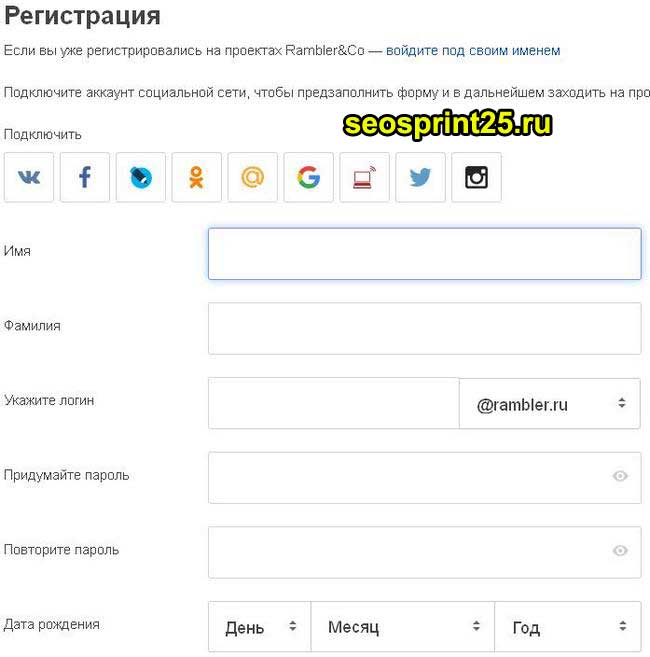 Здесь не встретишь яркого дизайна, перегруженного стилевыми решениями и навязывания довольно бесполезных услуг. Если подобный подход вам по душе, то добро пожаловать в почту. Рамблер почта вход
Здесь не встретишь яркого дизайна, перегруженного стилевыми решениями и навязывания довольно бесполезных услуг. Если подобный подход вам по душе, то добро пожаловать в почту. Рамблер почта вход
расположен выше в статье по прямой ссылке.
вход на Мою Страницу и использование — подробное руководство. Рамблер вход в почту и проверка входящих писем
Сегодня каждому пользователю интернета рано или поздно придется создать электронную почту
. Без зарегистрированного e-mail адреса вы не сможете в полной мере пользоваться всей доступной информацией интернета. Что бы зарегистрироваться в социальной сети или онлайн игре, или подписаться на новости, все это требует создания электронной почты.
В этой публикации представлены пошаговые инструкции по созданию электронной почты на самых популярных почтовых сервисах — Mail.ru, Gmail.com, Яндекс, Рамблер, Ukr.net.
Это наиболее часто используемые почтовые клиенты в рунете, именно в мы и будем создавать электронную почту.
Статья получилась достаточно большой, для быстрой навигации по материалу воспользуйтесь содержанием:
Навигация по статье:
Для чего нужна электронная почта, зачем иметь свой e-mail адрес.
Перед тем как приступить к созданию e-mail адреса стоит поговорить о том, для чего электронная почта необходима, зачем и где она пригодиться. Если вас этот вопрос не интересует, тогда листайте дальше.
Я думаю все помнят то время когда только начали появляться мобильные телефоны, многие тогда говорили «Для чего он, мне и без него хорошо», теперь предположим что сегодня вас лишили мобильника. Это же катастрофа! Примерно та же ситуация сейчас происходит с электронным почтовым адресом. Без него все труднее «бороздить» просторы интернета, и практически невозможно принимать активное участие в «бурлящей жизни» глобальной сети.
Электронная почта это неотъемлемый инструмент в руках «продвинутого» человека, желающего покорять интернет.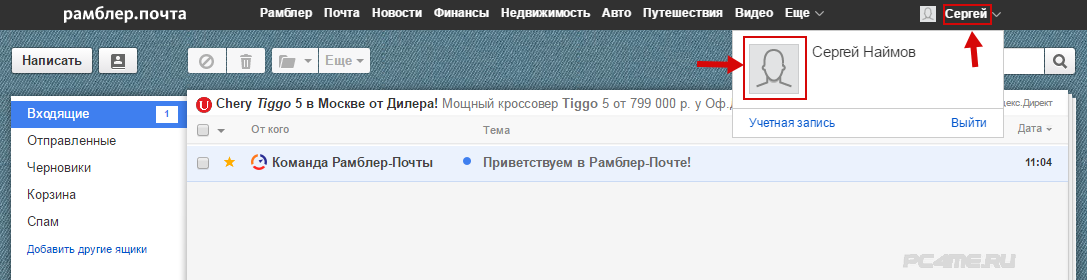 Каких благ и развлечений мы можем лишиться не имея своей почтовой ячейки в интернете, перечислю варианты где чаще всего используют электронную почту:
Каких благ и развлечений мы можем лишиться не имея своей почтовой ячейки в интернете, перечислю варианты где чаще всего используют электронную почту:
- Социальные сети. Для регистрации, восстановления пароля и получения уведомлений необходим e-mail. Без него у вас дальше стартовой страницы зайти не выйдет.
- Форумы, блоги. Что бы пройти регистрацию на интересующем вас форуме нужен эмейл. Что бы оставить отзыв, и комментарий на блогах также потребуется почта в интернете.
- Общение. Электронная переписка с близкими, коллегами, клиентами все это будет доступно после созданию емейла.
- Банки. Банки все чаще стали использовать электронные письма для связи с клиентами. Они проводят опросы, информируют, предупреждают теперь не только лично в отделении, а при помощи онлайн почты.
Это далеко не все варианты использованию так называемого «мыла», но их вполне достаточно для того чтобы создать электронную почту прямо сейчас.
Топ 5 самых популярных почтовых сервисов Рунета
Сейчас бегло пройдусь по самым популярным почтовикам СНГ, если такое понятие еще уместно использовать. Почту можно создать практически на любом крупном интернет портале, но лишь несколько «гигантов» предоставляют качественный продукт.
Итак, ТОП 5 самых используемых почтовых сервисов:
На последнем 5-м месте
размещается когда-то очень популярный поисковик Рамблер, на нем я создал свою первую электронную почту, для регистрации в онлайн игре. Это было примерно 15 лет назад. С тех пор я напрочь позабыл о ней. Додыхающий, некогда мегопопулярный почтовый клиент исчерпал свой потенциал и ничуть не стремиться исправить эту ситуацию.
На следующей 4-й позиции
разместился украинский, менее запущенный, но такой же примитивный Ukr.net. Пока еще живой и достаточно популярный портал, предлагает создать почтовый ящик. Ничего хорошего или плохого сказать не могу, твердая тройка.
Бронзу
получает скандально известный Mail.ru. Когда-то ну очень популярный почтовый сервис, в большинстве умах именно Mail. ru ассоциируется с e-mail адресом, скорее всего из-за созвучного названия. Почему скандальный? Почты несколько раз взламывали злоумышленники, причем миллионами, по этой причине даже те, кто давно пользуется мейлом, плавно переходят на другие, более безопасные. Так же некоторые сайты отказываются принимать мейл ру почту, и не всегда письма доходят по назначению.
ru ассоциируется с e-mail адресом, скорее всего из-за созвучного названия. Почему скандальный? Почты несколько раз взламывали злоумышленники, причем миллионами, по этой причине даже те, кто давно пользуется мейлом, плавно переходят на другие, более безопасные. Так же некоторые сайты отказываются принимать мейл ру почту, и не всегда письма доходят по назначению.
Честно заработанное серебро
получает Яндекс Почта. Отличный интерфейс, большое пространство для хранения писем, безопасность на уровне. Почему же тогда только второе место? Об этом мы поговорим представляя победителя этого небольшого соревнования.
На первом месте
в Рунете, да и в мире в целом твердо села почта от Google, под название Gmail. Причин этому сразу несколько. Во-первых, надежность, привязка к телефону и необходимость подтверждать вход с других устройств один из главных достоинств гмейл. Скорость и надежность. Вероятность того, что высланное сообщение не дойдет к адресату очень маленькая.
Еще одним важным рычагом к активному росту пользователей Gmail является привязка аккаунтов Google к смартфонам на Android. Без почты от гугла вам не удастся скачать необходимые приложения через GooglePlay. А если посмотреть на рост потребителей Android, то можно представить каких оборотов все это набирает.
Придраться к Gmail почте практически невозможно, лично меня все устраивает и я вполне доволен его интерфейсом и функционалом, хотя так же имею созданные электронные почтовые ящики и на Рамблере и на Яндексе и на Mail.ru, просто использую их для разных целей.
Почтовых гигантов обсудили теперь пришло время создать электронную почту. Приступим к пошаговому созданию емейл адреса, и в данном случае пойдем от лучшего к … менее хорошему. .
Как создать электронную почту (аккаунт) на Gmail.com
Сейчас мы приступим к созданию электронной почты на gmail.com, который так же является и аккаунтом ко всем сервисам Google, перейдите по ссылке и следуйте инструкциям.
Первым делом вам откроеться приветствие от Гугл, внизу будет ссылка «Создать аккаунт», кликаем на нее.
Вам откроется форма для регистрации аккаунта, постепенно разберем что и как нужно вводить.
- Первым делом вводим свое Имя и Фамилию. Рекомендую вводить достоверные данные, это облегчит вашу дальнейшую деятельность с Google.
- Следующим шагом, наверное самым трудным, нужно придумать свободное, а это не так просто, имя пользователя. Разрешается использовать буквы латиницы и цифры, так же можно ставить точки, между словами для разделения. Тире и нижнее подчеркивание, в отличии от большинства почтовых сервисов, запрещены.
На рисунке выше показан отличный пример правильного заполнения формы.
Об этом пункте поговорим немного подробнее, какие подводные камни нас могут ожидать:
- Пароль должен быть минимум 8 символов.
- Не используйте один пароль для всех сайтов (регистраций).
- Придумывая пароль можно использовать английские большие и маленькие буквы, цифры и знаки препинания (shift + цифры клавиатуры).
- В первом и втором случае пароли должны совпадать, если не можете этого добиться (ну всякое бывает) запишите пароль на компьютере, затем скопируйте и вставте два раза.
- Пароль должен быть надежным, используйте весь предоставленный арсенал символов, буквы верхнего и нижнего регистра, цифры и знаки. А еще лучше все это в перемешку, не облегчайте работу взломщикам.
После того, как вы придумали хороший пароль идем дальше. В следующем этапе создания почты на гугл нужно будет указать дату рождения и пол:
Я думаю с этим у вас проблем не возникнет. Далее вводим номер мобильного телефона, указываем страну проживания, если есть, запасной адрес электронной почты.
Обязательно введите правильный номер телефона, он тесно связан с дальнейшей безопасностью вашего Gmail аккаунта.
При правильном вводе всех данных, Google предложит ознакомиться с условиями использования аккаунта. Что бы успешно пройти этот этап вам нужно опуститься на самый низ текста, после чего кнопка «Принять» станет активной.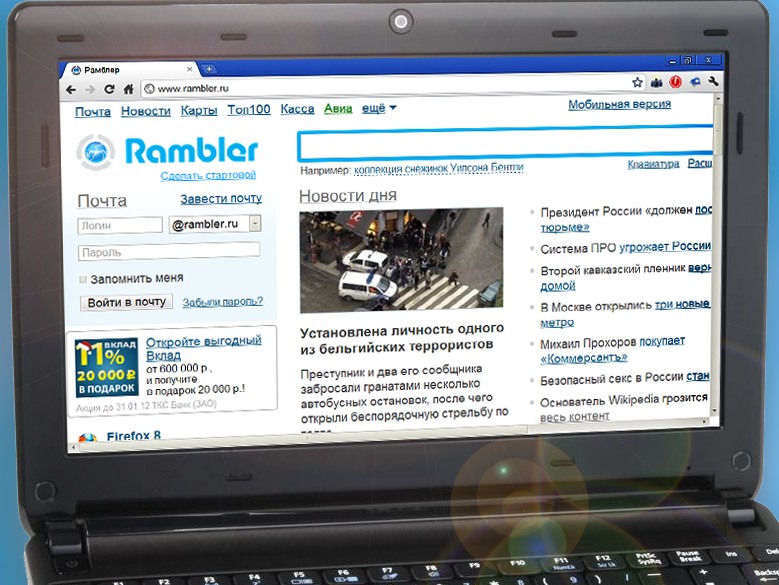
Нажимаем на нее, получаем поздравления Google об успешном создании Google аккаунта. Это означает что вам стали доступны все сервисы гугла, а это огромное количество возможностей, в том числе и gmail почта.
Нажав кнопку продолжить вы можете внести изменения в настройки своего аккаунта. Ознакомились, настроили. В любом случае в дальнейшем все можно будет подкорректировать. Для входа в Gmail нужно посмотреть в правый верхний угол экрана и кликнуть по квадратику или по кружочку, затем выбрать красный конвертик gmail почты.
После входа в почту вас могу поздравить и я, вы только что создали электронную почту и Google аккаунт в целом.
Вы можете пройти быстрое ознакомление с почтой, для этого Google предоставил небольшой обучающий мануал.
Конечно же существует еще множество настроек Google почты, однако целью этой инструкции было создание электронной почты, с этой задачей мы успешно справились. В конце статья будет еще рассказано о безопасности и маленьких хитростях. . .
Как создать почту на Яндексе
Приступим к бесплатному созданию электронной почты на Яндексе, для начала нужно перейти по ссылке . После перехода вам откроется стандартная форма авторизации, внизу будет кнопка «Зарегистрироваться», нажимаем на нее.
Как вы уже догадались, сейчас будем вводить стандартные данные, при любой регистрации.
По-порядку расскажу о каждом поле:
- Имя, фамилия. Думаю тут все ясно.
- Придумайте логин. Тут нужно подобрать или выбрать из предложенных яндексом логин, который и будет приставкой к яндекс почте. Можно использовать буквы латиницы, цифры, точку, дефис.
- Придумайте пароль. Яндекс показывает на сколько ваш пароль надежен, на картинке показано что мой пароль безопасен. Я использовал, буквы, цифры и знаки препинания, это идеальное использование символов, которое труднее всего подобрать.
- О телефоне расскажу отдельно.
В поле «Мобильный телефон» вы должны указать рабочий номер, так как на него придет смс с кодом подтверждения. Если у вас нету телефона, нажмите «У меня нет телефона».
Если у вас нету телефона, нажмите «У меня нет телефона».
После того как вы введете номер телефона и нажмете «Получить код», вы получите смс, код с которого вводим в появившееся поле:
После успешного подтверждения телефона нажимаем заветную кнопку «Зарегистрироваться». Почта Яндекса так настроена что сразу после ее создания вам предложат быстро ее настроить, пройдя 6 шагов вы усовершенствуете ее так, как вам нужно.
Когда быстрая настройка будет завершена вы уже сможете успешно пользоваться почтовым ящиком от Яндекса.
В дальнейшем вы сможете изменить и настроить любые данные связанные с только что созданной электронной почтой на Яндексе. Для этого в правом верхнем углу есть кнопка-шестеренка, нажатие на которую откроет панель возможных настроек.
Как создать электронную почту на Mail.ru
В отличии от двух предыдущих предложенных вариантов Яндекса и Google, которые ассоциируются как поисковые системы, mail.ru твердо засел в умах пользователей как почтовик. Тем не менее мейлру так же имеет большое количество собственных инструментов и сервисов, впрочем, сейчас речь не об этом, а о создании почтового ящика на mail.ru .
Для бесплатной регистрации почтового ящика на мейлру вы должны указать:
- Имя, Фамилию.
- День рождения.
- Город (не обязательно).
В следующем шаге нужно придумать имя почтовому ящику и надежный пароль. В имени разрешается использовать латинские буквы, цифры, точку и дефис (на точку и дефис не должно заканчиваться). Пример надежного пароля «qazwsx!2016».
Опускаемся ниже, у вас будет три варианта:
- Сразу нажать кнопку «Зарегистрироваться».
- Указать и подтвердить номер мобильного «У меня есть мобильный телефон». Этот и следующий вариант служит для восстановления пароля.
- Вписать «Дополнительный e-mail» (не обязательно).
Если вы жмякнули зарегистрироваться, тогда вы уже на странице почты и можете пролистать эту страницу чуток ниже.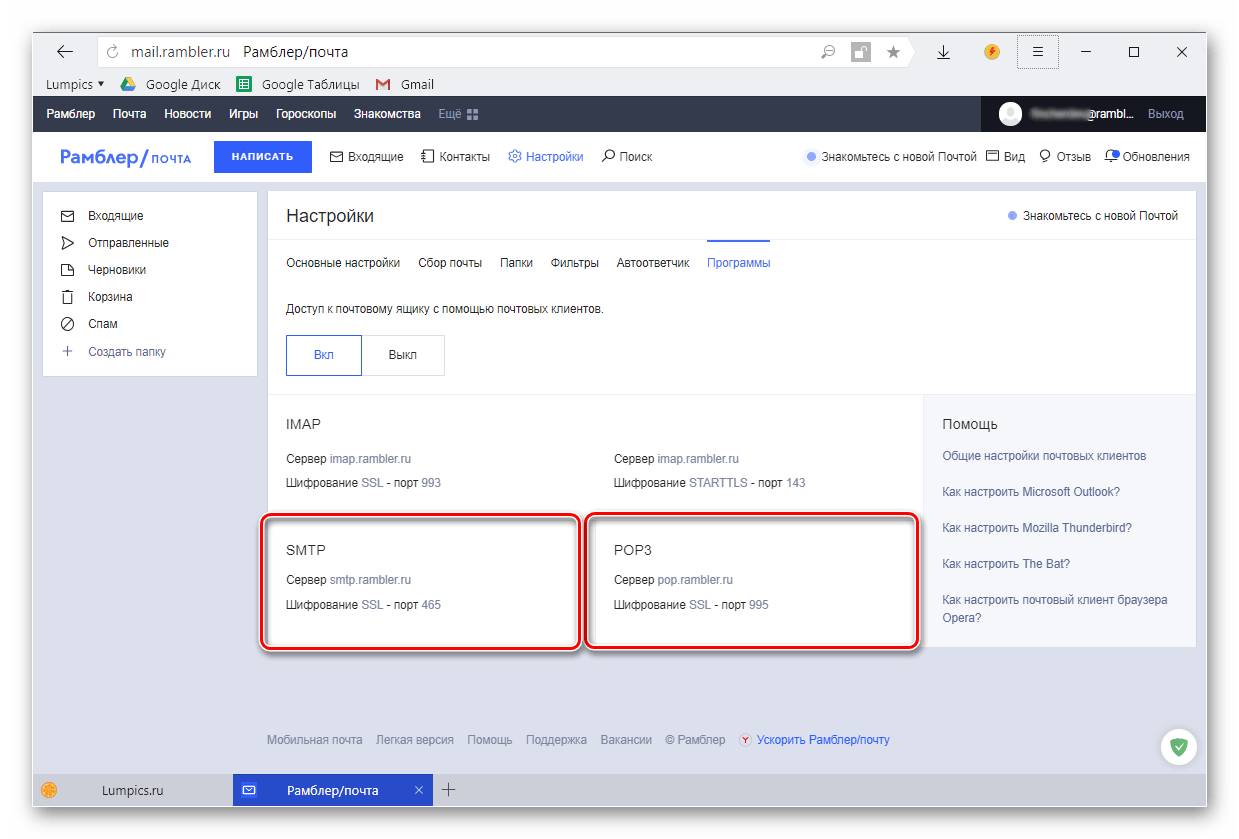 Если же вы решили обезопасить себя и свой пароль и ввести номер мобильного, тогда смотрим дальше.
Если же вы решили обезопасить себя и свой пароль и ввести номер мобильного, тогда смотрим дальше.
Находим свою страну, пишем номер мобильного, нажимаем на «Зарегистрироваться». Получаем смс с кодом, вводим его в открывшееся окно.
После этого должно перенести вас в почту, меня почему-то вернуло назад к форме, пришлось снова вводить пароль и номер мобильного. Правда второй раз телефон подтверждать не пришлось, сразу перенаправило в почту Mail.ru и ее быструю настройку.
Вы можете изменить подпись под каждым отправленным письмом, загрузить фото или сделать снимок с веб-камеры. Нажимаем сохранить и двигаемся дальше.
Выбираем красивый фоновый рисунок, или же можно оставить «строгий» дизайн mail.ru, ничего не меняя.
Для регистрации нажимаем на кнопку «Отримати скриньку», после чего переходим к уже знакомой нам анкете профиля.
Нужно ввести: имя, фамилию, придумать логин и пароль, номер мобильного. После подтверждения телефона, регистрацию на укрнет можно считать законченной.
По укр.нет все, идем к рамблеру.
Как создать электронную почту на Рамблере
Создание электронной почты на рамблере абсолютно бесплатное. Для начала нужно перейти по ссылке , и нажать на кнопку «Регистрация».
После этого вам откроется форма для заполнения профиля пользователя электронной почты. Вам нужно будет ввести следующие данные:
- Фамилия.
- Придумать доступный логин.
- Придумать надежный пароль.
- Указать дату рождения.
- Место проживания.
- Указать реальный номер мобильного.
- Подтвердить мобильник. Получите код по СМС (это бесплатно).
Если вы ввели все данные правильно, тогда почта на рамблере будет создана, и вам покажут ваш профиль, где вы сможете в любой момент изменить свои данные.
После регистрации электронной почты на rambler, вам пришлют ваше первое письмо с приветствием от системы.
После всего выше проделанного можете смело пользоваться возможностями почты.
Дам несколько стоящих советов, благодаря которым вы сможете существенно обезопасить свои уже созданные и будущие почтовые ящики:
- Если есть возможность привязать адрес электронной почты к мобильному телефону, сделайте это. Привязка поможет избежать взломов и ускорит восстановление потерянного пароля.
- Не игнорируйте поля «Дополнительный e-mail», связка нескольких емейл адресов так же сможет сослужить вам, когда (именно «когда», мало существует людей и случаев когда пароль никогда не забывается) вы потеряете пароль.
- Не используйте одинаковые имена ящиков и пароля для всех сервисов. Если злоумышленникам удастся взломать один ящик, они попытаются проделать то же самое и на других сайта, не облегчайте им работу.
Какая почта самая безопасная
Самой безопасной из бесплатных электронных почтовых сервисов считается Gmail, если правильно настроить ее, использовав все уровни защиты, можно добиться почтовый ящик с отличной системой безопасности. Двухуровневая аутентификация, когда в дополнению к паролю вы еще должны ввести код с смс, позволит контролировать попытки входа буквально в тот же момент. Если вам придет код, но вы не пытались зайти в свою почту, знайте, это планирует сделать кто-то другой.
Яндекс почта так же довольно безопасная, не встречал случаев массового взлома аккаунтов, по этому можно смело пользоваться и ей.
Почту Mail.ru не однократно взламывали, причем в громадных масштабах, миллионами аккаунтов одновременно, по этому эту почту лучше не использовать для хранения особо важной информации. Для общения она вполне подойдет.
Думаю на этом можно закончить разбирать вопрос «Как создать электронную почту на самых популярных почтовых сервисах», надеюсь все вопросы сняты, если же что-то осталось не понятно задавайте свои вопросы в комментариях.
Почта Рамблер — надежная и быстрая электронная почта
с простым дизайном удобного интерфейса и защитой от спама и вирусов.
Доступна на WINDOWS, MAC, ANDROID, IOS
Регистрация учетной записи на Рамблер почте
Учетная запись, ID, аккаунт, профиль пользователя
— это, практически, синонимы.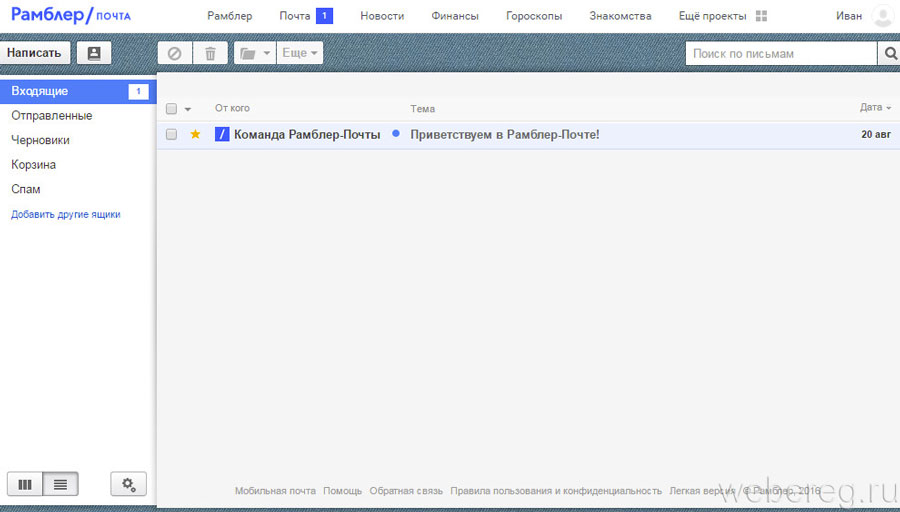
Для авторизации и доступа ко всем сервисам и приложениям, нужно создать учетную запись на Рамблере. Авторизованным пользователям будут доступны все персональные сервисы. В том числе — Рамблер почта. Если у вас уже есть учетная запись на компьютере, планшете или телефоне, для доступа к проектам Рамблера, то, для входа, можете использовать соответствующий адрес электронной почты. Можно войти используя адреса электронной почты от аккаунтов социальных сетей.
В противном случае создайте новый адрес, нажав на ссылку — Регистрация
.
Как создать учетную запись на почте рамблер?
Если вы регистрировались на проектах RAMBLER&Co — войдите под своим именем . Подключите аккаунт социальной сети, чтобы предзаполнить форму и заходить на проекты RAMBLER&Co в один клик.
Зарегистрировать электронную почту на рамблер.
Или страницу — Регистрация
— сайта rambler.ru
Для регистрации на Рамблере необходимо заполнить анкету.
В которой указать имя, фамилию, дату рождения и пол, выбрать логин из предложенных вариантов или указать собственный, а также придумать пароль. Выбранные логин и
пароль будут ключом к вашей учетной записи на Рамблер/почте и других сервисах.
Подтверждение аккаунта на Рамблер с помощью sms
Укажите номер мобильного телефона (для использования некоторых сервисов указание телефона обязательно). Он понадобится и в том случае, если вы забудете пароль. И нажмите кнопку — Получить код
Введите, полученный в смс сообщении, код подтверждения
и нажмите — Зарегистрироваться
Если вы не можете указать номер мобильного телефона, введите контрольный вопрос и ответ для восстановления пароля.
На странице — Профиль
, можно добавить адреса электронной почты, номера мобильных телефонов и указать контрольный вопрос и ответ на него.
Это может потребоваться для восстановления доступа к аккаунту.
Для входа в почтовый ящик, нажмите — Почта
И перейдёте на страницу — Входящие
вашего почтового ящика — [email protected] на Рамблер_почта
Рамблер почта вход.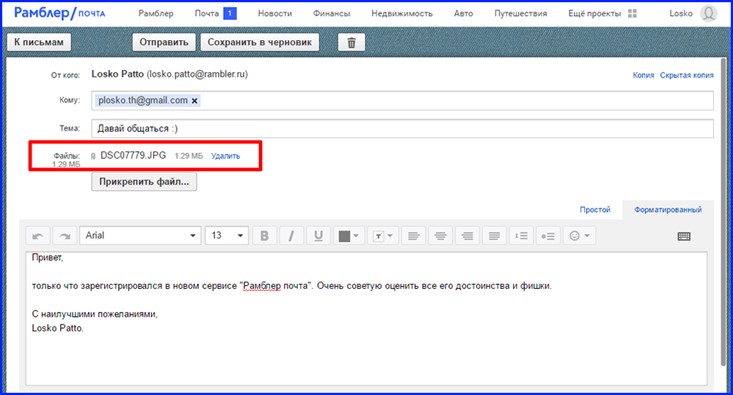 Проверка почтового ящика на Рамблер.
Проверка почтового ящика на Рамблер.
На любой странице медийного портала Рамблер, нажмите на пункт — Войти
.
Введите адрес электронной почты, пароль и нажмите — Войти
Из папки — Входящие
, нажав на — Написать
Напишите и отправьте письмо на свой адрес почты rambler.ru
В папке Входящие
, щёлкните по строке — Первое сообщение
.
И прочитайте письмо посланное вами себе.
Ваш адрес электронной почты на rambler.ru работает.
Имя пользователя — это имя почтового ящика
(до символа — @)
.
В качестве имени пользователя
, для учетной записи Рамблер , можно использовать любой адрес электронной почты.
Например Yandex, Hotmail или Gmail.
Другие почтовые ящики
— вы можете собирать почту со всех ваших почтовых ящиков в одном месте.
Рамблер медийный портал
—
одна учетная запись для всех служб Рамблер
Рамблер почта автоматически подключается к различным приложениям и службам Рамблер
Используете ли вы устройства под управлением Windows, iOS или Android или переключаетесь между всеми тремя — ваша учетная запись хранит все, что вам необходимо, на используемом вами устройстве.
Все эти службы совместимы с вашей учетной записью Рамблер
Неважно, пользуетесь ли вы всеми сервисами Рамблер сразу или только некоторыми из них, — благодаря вашей учетной записи у вас будет доступ к своим настройкам, фотографиям, файлам и другим важным материалам на любом устройстве.
Рамблер новости
— полная картина важнейших событий в России и мире
Рамблер почта
— простой доступ к любому из ваших почтовых ящиков.
Рамблер финансы
— курсы валют, новости финансов и экономики.
Почта Рамблер
-одна из многих почтовых сервисов, предоставляющих и размещающие у себя на серверах бесплатные почтовые ящики. В этой статье я расскажу вам, как правильно создать электронную почту
на Rambler. Вам следует открыть главную страницу rambler, для этого в главное строке вашего браузера наберите www.rambler.ru. А там уже без особых проблем вы нажмёте на гиперссылку «Завести почту
Вам следует открыть главную страницу rambler, для этого в главное строке вашего браузера наберите www.rambler.ru. А там уже без особых проблем вы нажмёте на гиперссылку «Завести почту
«. А далее вам следует выбрать несколько пунктов, которые указаны ниже:
Создание электронной почты рамблер
Вы увидите страницу «представьтесь пожалуйста»
Там вы должны ввести свои личные данные, Фамилию Имя и Отчество, дату рождения.
2) Далее выберете адрес электронной почты
рамблер
. Впишите интересующий адрес сайта и рамблер проверит есть ли такой адрес или нет. Если есть то вы увидите зелёную галочку. Далее придумайте пароль. Пароль должен состоять из латинских букв и цифр. Его вы будете использовать для входа в почтовый ящик.
3) Если вдруг вы забудете пароль.
Для того что бы благополучно восстановить пароль. Вы должны выбрать контрольный вопрос
из предполагаемого вам списка и ввести ответ. Пишите правдивый ответ, так как через месяц год, два вам это пригодится и вы должны знать ответ, иначе вы потеряете вашу почту на Rambler
4. В качестве защиты своей почтовой службы, администратора сайта ввели защиту от автоматических регистраций
. Заполните предоставляемую вам каптчу и нажмите кнопку
.
4. После того как вы заполнили все строки и нажали зарегистрироваться, вы получите окно:
. Далее вы можете без проблем зайти в свою Рамблер-почту
.
5. Что бы посетить свою почту впервые, вы должны зайти на главную страницу и заполнить поля: адрес почты и пароль, далее нажать на кнопку «войти в почту»
.
После проделанных не слишком сложных этапов вы получили свою собственную бесплатную электронную почту
, которая такая же хорошая как mail почта и яндекс. По работе в почте думаю проблем у вас не возникнет, написать и отправить письмо всё на видном месте. Если возникнут проблемы спрашивайте.
Рамблер почта – один из самых популярных почтовых сервисов. Она удобная, быстрая, и в ней мало лишних деталей. Сегодня речь пойдёт именно о ней.
Как зарегистрировать почтовый ящик Рамблер
Всё начинается с одной и той же вещи – регистрации. Необходимо осуществить вход в почту на главную страницу
сервиса:
В самом низу под формой для входа в личный кабинет почты есть кнопка «Регистрация», на неё и нажимаем. Откроется страница для регистрации
, где необходимо ввести своё имя, фамилию, название для своего почтового ящика, пароль, дату рождения, и другую информацию.
Стоит обратить внимание, если ранее был создан аккаунт на одном из сервисов Рамблера, тогда нужно просто зайти в свой почтовый ящик через созданный ранее аккаунт. Кроме этого, для регистрации можно использовать одну из предложенных соцсетей
, и они автоматически заполнят некоторые пункты.
После заполнения всех пунктов проходим капчу, и жмём на синюю кнопочку «зарегистрироваться». Выполняем это действие, и нас закидывает в страницу с почтой:
Предлагается пройти обучение, или же сразу начать работу. После регистрации сразу же приходит письмо от Рамблера с поздравлениями, и информацией о том, что, создав почту мы создали аккаунт в других сервисах Рамблера.
Интерфейс «Моей страницы»
Об интерфейсе «Моей страницы» можно сказать две вещи – просто и современно. На скриншоте ниже можно его увидеть:
Слева находится блок с группировкой сообщений
. Нажав на один из предложенных вариантов, можно сразу проверить свою входящую или отправленную почту, черновики, письма в корзине и спам. Также можно создать свою папку.
По центру же находятся все письма выбранной группы
. Как видим, на скриншоте выбрана группа «входящие», и по центру у нас входящее приветственное письмо от Рамблера.
В левой верхней части сайта находится список других сервисов
от Рамблера – новости, игры, поисковик, и прочее.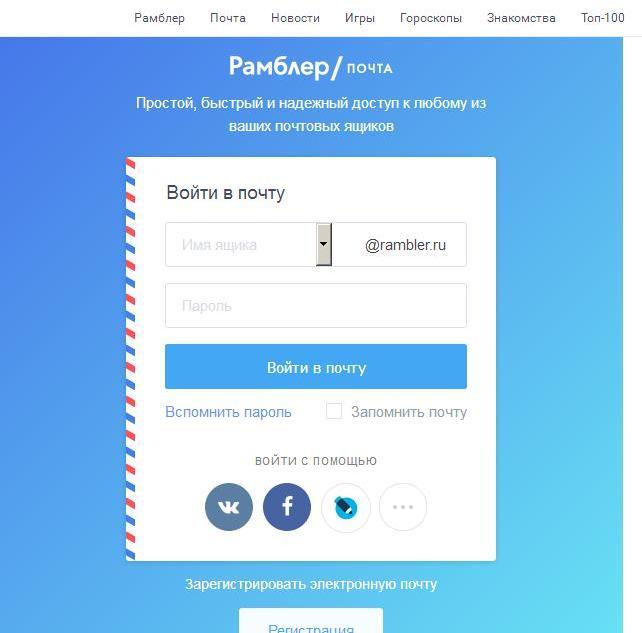 Переходя по ним не требуется авторизация, достаточно созданного почтового аккаунта.
Переходя по ним не требуется авторизация, достаточно созданного почтового аккаунта.
В правой верхней части находится название
созданного почтового ящика и кнопка выхода.
Как написать письмо
Для того, чтобы отправить письмо необходимо:
Мобильная версия
В рамблер-почте существует ещё и мобильная версия. Её можно скачать из Play Market или App Store . Её функционал мало чем отличается от сайта. Тот же красивый интерфейс, группировка сообщений, возможность подключения других почтовых сервисов. Удобной функцией является возможность просмотра кэшированых сообщений оффлайн.
Настройки почтового клиента
Для того, чтобы перейти к настройкам, на главной странице почты нажимаем на «настройки
»:
Здесь мы можем увидеть несколько параметров, которые разбиты по подпунктам:
На первой же странице можно настроить имя отправителя, подпись в письмах и тему. Для выбора темы достаточно просто нажать на неё. После любых изменений внизу страницы жмём на «сохранить изменения
».
В разделе «сбор почты
» можно подключить другие почтовые ящики, чтобы все письма собирались в одном месте:
Сделать это просто – нажимаем на любой почтовый ящик из предложенных, вводим свой адрес и пароль к нему, выбираем, хотим ли скачать старые сообщения, и готово.
Настройка «папки
» позволяет увидеть сколько места они занимают, сколько писем в них есть и удалить или создать новую папку.
Настройка «фильтры
» создана чтобы помочь распределять почту. Для её работы необходимо создать новый фильтр:
Здесь мы видим вот такое окно, которое позволяет внести детальные настройки.
Например, если кто-то очень назойлив и присылает слишком много спама, можно настроить фильтр так, чтобы все сообщения этого адресата сразу же удалялись.
Существует функция автоответчика
, который будет сразу отвечать на любое полученное письмо. Его можно настроить для автоответа только адресатам из списка контактов, или же для всех.
Его можно настроить для автоответа только адресатам из списка контактов, или же для всех.
И последняя настройка предусматривает разрешение доступа других программ или почтовых сервисов к вашему почтовому ящику.
Выход из почты
Для того, чтобы выйти из почты, просто жмём на кнопку «выход» в правом верхнем углу сайта, возле имени своей учётной записи.
Восстановление пароля
Чтобы восстановить утерянный пароль, достаточно воспользоваться кнопкой «вспомнить пароль
».
Вас перенаправит на окно восстановления пароля. Там необходимо ввести
адрес своей почты и ввести капчу. После этого переходим на следующий пункт, и вводим ответ на контрольный вопрос, который мы указали при регистрации. Теперь вводим новый пароль, подтверждаем его, проходим капчу, и готово.
Если же не помните ответ на контрольный вопрос, можно попробовать решить проблему через техподдержку . Детально описываем свою проблему, даём какие-либо доступные доказательства того, что почта ваша, и, возможно, техподдержка поможет.
Почему не получается зайти в rambler
Первой, и самой банальной причиной может быть неправильный логин или пароль
. Внимательно прочтите логин, который вы ввели, проверьте раскладку, и выключён ли caps lock. Если данные для входа копировались и вводятся с помощью буфера обмена, необходимо ввести их вручную.
Вторая возможная причина – блокировка аккаунта
. Если долгое время на него не заходить, он автоматически блокируется. Для разблокировки нужно зайти сюда — id.rambler.ru , и ввести свой логин/пароль. В появившемся окне вводим логин и пароль снова, и ставим галочку на «разблокировать».
Третья причина – устаревшая версия браузера
. Чтобы решит это проблему необходимо обновить браузер, включить cookies в настройках, очистить кэш и убедиться, что дата и время на ПК установлены правильно.
Последняя причина – неполадки на сервере
. В этом случае сделать ничего нельзя, только ждать, пока неполадки не устранят. Если неполадки длятся слишком долго, попробуйте зайти на сайт с другого устройства. Если получится – дело в самом устройстве, и опять же необходимо проверить дату/время и отключить антивирус на некоторое время.
Если неполадки длятся слишком долго, попробуйте зайти на сайт с другого устройства. Если получится – дело в самом устройстве, и опять же необходимо проверить дату/время и отключить антивирус на некоторое время.
Те люди, которые пользовались интернетом еще в начале нулевых, наверняка помнят о том, что в те далекие времена Rambler был одним из самых популярных поисковиков на территории нашей страны. Более того, первые несколько лет после создания в 1996 году он занимал лидерскую позицию и был абсолютно непоколебим. Однако времена меняются и сегодня «Рамблер» позиционирует себя скорее как медиапортал, на котором присутствует поисковая система. Тем не менее, это очень функциональный сайт, где есть в том числе своя собственная почтовая система.
Скажу сразу, я не вижу ни одного повода для того, что бы сменить почту от или на рамблеровскую. Почему? Ну, например, можно вспомнить ситуации, когда на многих форумах попросту нельзя было пройти регистрацию, если у тебя почта «Рамблер» — письма банально не доходили до адресата. Насколько мне известно, сейчас ситуация поменялась кардинальным образом, но осадочек остался. И все же если у вас есть какие-то свои пожелания и вы хотите создать почтовый ящик именно в этой системе, то добро пожаловать — я расскажу, как это сделать.
Регистрация в почте
Как и с в случае с другими почтовыми системами, регистрация абсолютно бесплатная. Так что если с вас требуют отправить СМС еще перед регистрацией, значит вы находитесь явно на отличном от «Рамблера» сайте.
Переходим к активным действиям. Открываем Rambler. Здесь мы видим множество новостей. В самой верхней части экрана есть небольшое меню, где нужно выбрать раздел «Почта». Нажимаем на него.
Собственно, сама регистрация будет состоять из нескольких шагов. На первом этапе мы указываем свое имя и фамилию. Рекомендую указывать реальные данные, так как в случае отсутствия доступа это поможет вам быстрее его восстановить.
Здесь же необходимо придумать себе адрес самой почты (никнейм, грубо говоря), который вы будете использовать. Как видите, можно выбрать одно из пяти окончаний (@rambler.ru, @lenta.ru, @autorambler.ru, @myrambler.ru и @ro.ru). Имя надо придумать самостоятельно. Если оно уже занято, то система вам об этом незамедлительно сообщит, так что надо будет придумать другое слово.
Как видите, можно выбрать одно из пяти окончаний (@rambler.ru, @lenta.ru, @autorambler.ru, @myrambler.ru и @ro.ru). Имя надо придумать самостоятельно. Если оно уже занято, то система вам об этом незамедлительно сообщит, так что надо будет придумать другое слово.
После того, как вы подобрали имя почтового ящика, переходим к следующему этапу. Здесь в первую очередь необходимо придумать пароль. О том, как это сделать, я в мельчайших подробностях рассказывал в статье. Поэтому на всякий случай напоминаю, что пароль должен состоять как минимум из 12 знаков (на Rambler максимальное количество символов в пароле — 16), среди которых латинские буквы нижнего и верхнего регистра, цифры и специальные символы. Чем сложнее пароль, тем труднее будет потерять доступ к e-mail. Пароль записываем на бумажке и прячем его подальше от людских глаз.
В этом же разделе указываем контроль вопрос и ответ на него (эти данные также записываем на бумаге, так как они могут вам понадобиться!), запасную почту (если есть), пол, дату рождения (лучше написать реальную дату) и капчу.
Осталось нажать на кнопку «Зарегистрироваться» и все. Вы увидите перед собой такую картинку:
Теперь можем пользоваться почтовым ящиком по своему усмотрению.
Как проверить почту?
Проделываем такой простой трюк: заходим на Rambler, в верхнем меню выбираем раздел «Почта», вводим логин и пароль, затем нажимаем «Войти». Вы успешно вошли в почтовый ящик. Поздравляю.
По всем вопросам по теме обращайтесь через комментарии.
Rambler почта rambler ru рамблер сервисы
«Rambler» — информационно-поисковая система для поиска информации в интернете с учетом морфологии русского языка. С дополнительным поиском по картинкам, товарам, новостям и пр. Одним из самых известных сервисов Rambler является Rambler Почта — обмен сообщениями по электронной почте.
Создать почтовый ящик на почтовом сервере — Rambler ru.
Перед созданием почтового ящика на Rambler ознакомьтесь с последовательностью действий, затем зайдите на сервер
www. rambler.ru
rambler.ru
Для регистрации почтового ящика (нового имени на rambler почта) нажмите ссылку — Завести почту.
Вы перейдёте на страницу — Рамблер ID — регистрация нового имени.
Зарегистрировавшись в почтовой службе Рамблера, вы получаете персональный почтовый ящик размером до 1000 мегабайт и можете работать с электронной почтой с любого компьютера, подключенного к Интернету. А также, получаете возможность:
- управлять размером почтового ящика rambler;
- изменять дизайн почтового ящика на rambler;
- автоматически фильтровать и обрабатывать входящие письма Рамблера;
- использовать почтовые клиенты для работы с вашим ящиком на почте rambler.
Самое главное — получаете доступ ко всем ресурсам Рамблера, на которых необходима регистрация!
Регистрация нового имени на Rambler Почта
Регистрация на почте Rambler бесплатна. Введенные данные охраняются в соответствии с правилами Рамблера о защите данных своих пользователей
1. Представьтесь, пожалуйста:
Введите ваше имя, фамилию, пол, день рождения.
Если вы желаете получать сообщения с информацией о новых проектах Rambler, то отметьте пункт — «Хочу получать новости от Рамблера».
2. Выберите адрес электронной почты:
Выберите адрес новой почты на Rambler Почта. почтовый адрес на Rambler должен иметь не менее 3 символов в имени. Можно использовать латинские буквы, цифры, символы тире (-) или подчеркивания (_).
При вводе первого символа появляется подсказка — «Это имя уже используется», до тех пор пока вы не подберёте незанятое имя почтового ящика на рамблере.
Выберите один из свободных адресов:
aleks-petrov-perm@rambler. & * ( ) _ — + и не может совпадать с вашим именем на Рамблере. Прочитайте также о том, как правильно выбрать себе пароль. При вводе пароля появится подсказка — Нормальная степень защиты Символы @ и % или несколько ЗаГЛАвнЫХ букв сделают пароль очень надежным.
& * ( ) _ — + и не может совпадать с вашим именем на Рамблере. Прочитайте также о том, как правильно выбрать себе пароль. При вводе пароля появится подсказка — Нормальная степень защиты Символы @ и % или несколько ЗаГЛАвнЫХ букв сделают пароль очень надежным.
Введите имя почтового ящика (логин) и пароль.
Можно выбрать имя почтового ящика в пяти доменах — rambler, lenta, myrambler, autorambler и ro зоны ru. В данном примере имена будут иметь вид:
[email protected], [email protected], [email protected], [email protected], [email protected]
3. Если вдруг забудете пароль…
Если вы вдруг забудете пароль на почте rambler, то все равно сможете получить доступ к почтовому ящику, если ответите на секретный контрольный вопрос.
Выберите контрольный вопрос, в данном примере — номер вашего паспорта, и введите ответ на него. Если у вас есть почтовый ящик на другом почтовом сервере то введите его в поле — «Запасной адрес электронной почты». На этот почтовый адрес будет выслан пароль, если вы его забудете. Пожалуйста, вводите существующий и работающий адрес электронной почты. Если у вас пока нет другого адреса почтового ящика — оставьте это поле пустым
Получить номер ICQ на почтовом сервере Rambler ru.
До середины 2010 года при регистрации почтового ящика на Rambler пользователи автоматически получали номер ICQ.
Позднее, хотя в интерфейсе Рамблера и остался пункт «Получить номер ICQ», жалающие получить его видят сообщение: «Не удается получить номер ICQ. Попробуйте позже».
Регистрация на Rambler успешно завершена!
Вы зарегистрировали новое имя на Рамблере.
Ваши регистрационные данные:
Логин: aleks-petrov-perm@rambler.
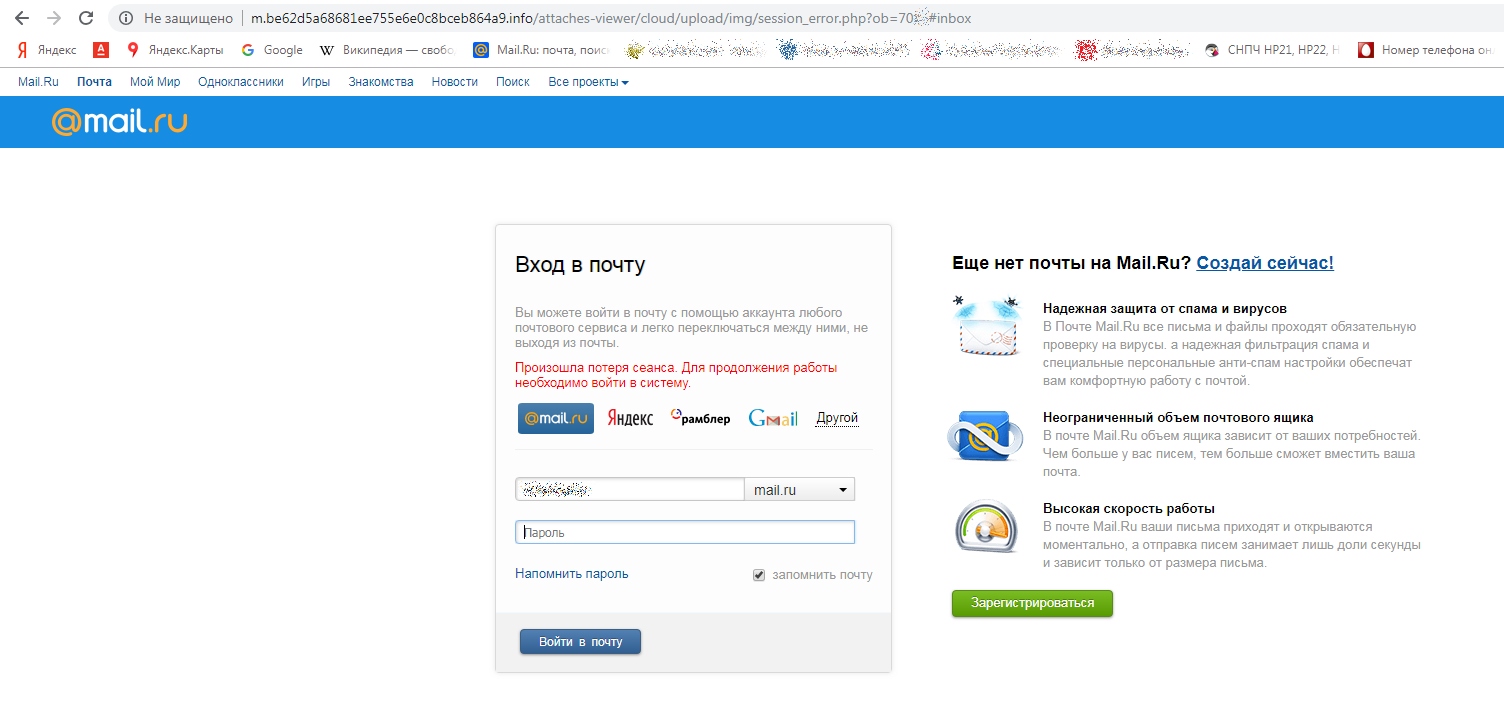 ru
ru
Ваше имя: Александр Петров
Редактировать учетную запись
Изменить пароль
Рамблер ICQ
Получить номер ICQ
Удалить учетную запись
Нажмите на ссылку — Получить номер ICQ
Рамблер
ID → Рамблер ICQ
Скачайте Рамблер-ICQ и начните общаться прямо сейчас!
Все ответы на вопросы, подробные инструкции и последние новости проекта вы найдете на сайте Рамблер-ICQ.
Отметьте пункт — «Я хочу получить новый номер» Рамблер ICQ, введите показанные на картинке символы и нажмите кнопку — Сохранить.
Если регистрация ICQ номера прошла успешно вы должны увидеть примерно следующее: ваш номер ICQ 555555310
Если после нажатия кнопки — Сохранить, вы не перейдете на следующую страницу, то посмотри на верхнюю часть данной — Рамблер ID > Рамблер-ICQ.
Возможно там есть сообщение: «Не удается получить номер ICQ. Попробуйте позже».
Не тратьте попусту время в поисках ответа на это сообщение Рамблера — с августа 2010 года интернет забит вопросами:
Почему не завершается регистрация в аське? Не могу получить номер ICQ — выводится сообщение — «Извините, в настоящий момент система недоступна» или «Не удаётся получить номер ICQ. Попробуйте позже». Сколько ждать восстановления работы ресурса «Регистрация ICQ номера на сайте Рамблер»? На данный момент регистрация невозможна — выдает «Не удается получить номер ICQ. Попробуйте позже». Не могу зарегистрировать новый номер ICQ, после ввода защитного пароля, выдается сообщение: Не удается получить номер ICQ. Попробуйте позже. И так уже несколько дней. Как долго нужно ждать или как по-другому зарегистрироваться?
Попробуйте позже. И так уже несколько дней. Как долго нужно ждать или как по-другому зарегистрироваться?
Популярный, в начале 2000-х годов, информационный интернет-портал с поисковой системой Рамблер, успешно превращён в рядовой почтовый сервер с заурядным, никому не нужным рейтингом-классификатором ресурсов — Rambler’s Top100 и сайтами: Авто и мото, Юмор, Развлечения, Знакомства, Женский клуб. имеющимися в любой социальной сети. Меняющиеся владельцы Рамблера, постоянно заняты предпродажной подготовке компании. Видимо поэтому некому вовремя изменять форму регистрации.
В этом случае удобнее скачать и установить новую ICQ 7.4 Rambler-ICQ (Аська для Рамблер)
и зарегистрировавшись получить уникальный идентификатор пользователя ICQ.
Можно скачать установить ICQ 7.4 без сервисов Рамблера.
В основной версии уведомления о новой почте приходят от Яндекс, Rambler, Gmail, Yahoo, Facebook и др.
По умолчанию параметры установки привязаны к сервисам Mail.Ru.
Подробнее смотрите на странице — ICQ установка, регистрация
Rambler-ICQ предоставляет одновременно сервисы ICQ и сервисы Rambler, поэтому вам будет предложено привязать ICQ UIN к почте на Rambler.
Чтобы стать пользователем Rambler-ICQ вам необходимо иметь два уникальных идентификатора:
- Уникальный идентификатор пользователя Rambler («имя на Rambler») — это адрес электронной почты на Rambler.
- Уникальный идентификатор пользователя ICQ — называется ICQ UIN.
Поэтому, для того чтобы получить доступ к сервису Рамблер ICQ Вам необходимо зарегистрироваться на Rambler и ICQ. При установке Rambler-ICQ Вам будет предложено привязать ICQ UIN к адресу на Rambler-Почте.
При первом запуске Rambler-ICQ вам будет предложена процедура регистрации. Вы можете получить новый или привязать существующий номер ICQ
Чтобы привязать ICQ UIN к адресу на Rambler-Почте необходимо:
Для получения и привязки нового номера ICQ нужно войти под вашим именем (логином), к которому хотите привязать новый номер ICQ, на Rambler и выбрать: «Получить новый номер».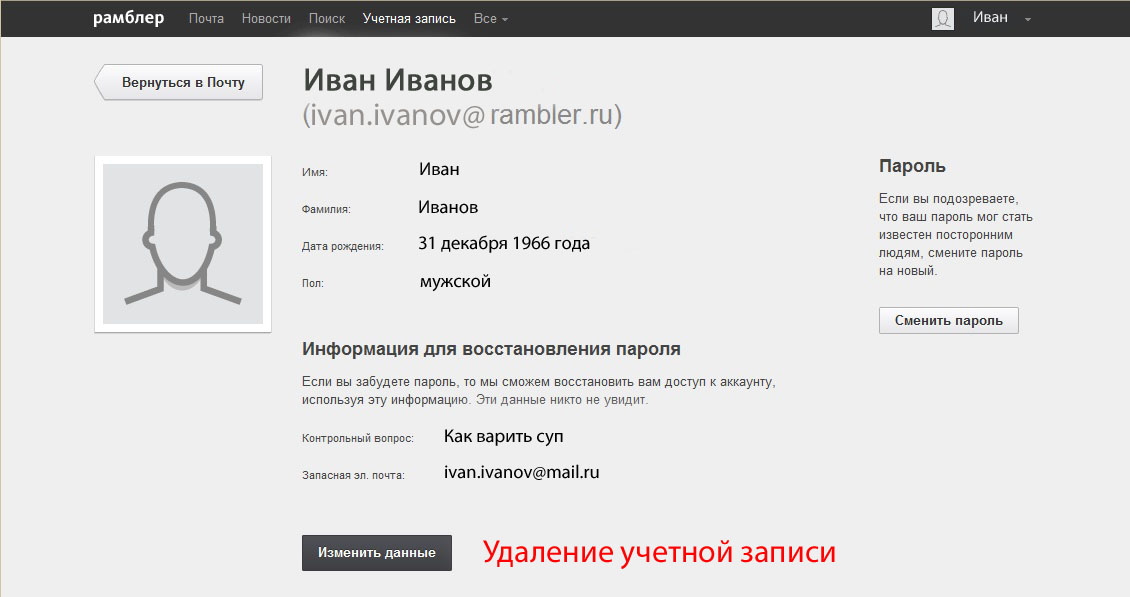 Вам будет предложено выбрать ник (сетевое имя — псевдоним) — он будет отображаться в списке контактов ваших друзей. Полученный новый номер ICQ будет привязан к указанному вами имени на Rambler.
Вам будет предложено выбрать ник (сетевое имя — псевдоним) — он будет отображаться в списке контактов ваших друзей. Полученный новый номер ICQ будет привязан к указанному вами имени на Rambler.
Для привязки существующего номера ICQ к вашему имени на Rambler, необходимо войти под своим именем, к которому хотите привязать существующий номер ICQ, на Rambler и выбрать пункт: «У меня уже есть номер ICQ». Ввести номер ICQ и пароль к нему. Внимание! Пароль к введенному номеру ICQ изменится на пароль к указанному вами имени (логину) на Rambler. Пароль к старому номеру ICQ не изменится.
Как зайти на рамблер почту
Печать Как войти в почтовый ящик?
Для входа в почтовый ящик необходимо авторизоваться, введя в форме авторизации логин, пароль и выбрав домен ящика (например, @rambler.ru, @lenta.ru, @ro.ru и др.), указанные при регистрации. Если вашего домена нет в списке, то для входа укажите имя ящика целиком с доменом.
При авторизации на сервисе Рамблер/почта происходит автоматическая авторизация и на других проектах Рамблера.
Если Рамблер/почта используется на личном компьютере, можно включить функцию «Запомнить меня», поставив при входе в почтовый ящик галочку напротив этого поля. Таким образом больше не придется каждый раз заново вводить логин и пароль для входа в почтовый ящик.
Войти в свой почтовый ящик можно:
- С главной страницы Рамблера.
Кликнуть по ссылке «Войти» в топлайне (в правом верхнем углу страницы). В открывшемся блоке авторизации ввести логин и пароль и нажать кнопку «Войти».
В случае успешной авторизации вместо ссылки «Войти» в топлайне (в правом верхнем углу странице) будет отображаться имя пользователя. Для перехода в почтовый ящик кликнуть по ссылке «Почта» в топлайне.
- Из проектов Рамблера.
Кликнуть по ссылке «Почта» в топлайне (в верхнем части страницы) и таким образом перейти на стартовую страницу Рамблер/почты. В блоке авторизации следует ввести логин и пароль и нажать на кнопку «Войти».
В блоке авторизации следует ввести логин и пароль и нажать на кнопку «Войти».
В случае успешной авторизации произойдет автоматический переход в почтовый ящик.
- На панели инструментов (тулбара) Рамблер/ассистент (если он установлен, то отображается в верхней части браузера) кликнуть по значку почты (в правой части панели инструментов), ввести логин и пароль в поля формы авторизации и нажать кнопку «OK».
В случае успешной авторизации произойдет автоматический переход в папку «Входящие» почтового ящика. Подробная информация о сервисе Рамблер/ассистент и его возможностях доступна здесь.
Пользователи интернета прибегают к помощи услуг электронных почтовых сервисов. Кроме таких гигантов, как Mail.ru, Yandex и Google, существует ряд аналогичных ресурсов для обмена письмами с вложениями. Один из них – отечественная разработка от компании Рамблер. Почта использует мощную стороннюю систему фильтров для отсеивания спама и проверки сообщений на вирусы.
Ввиду невысокой популярности, начинающие пользователи после регистрации на сайте не знают, как пользоваться данным почтовым сервисом. В статье подробно описаны все вопросы, касающиеся входа в свой аккаунт, восстановления пароля, особенностей его использования и прочее.
Главные черты
Рамблер.Почта – имеет небольшую пользовательскую аудиторию, однако постоянно совершенствуется и развивается. Кроме почтовой службы, портал представлен отдельной поисковой системой, подборками актуальных новостей, сервисами для прогноза погоды, знакомств и рядом иных.
Почта хорошо совместима с аналогичными ресурсами, фильтрация писем работает исключительно: спам не пропускается, но и письма по случайности не отправляются в Корзину. Даже если пользуетесь основным электронным ящиком, почта Рамблер может стать дополнительным, который часто нужен для заведения второго и последующего аккаунтов на различных форумах и порталах. Функционал Рамблер аналогичен остальным схожим сервисам:
- группировка писем по каталогам;
- отправка файлов;
- список контактов;
- сортировка получений;
- отметка писем как важные;
- интегрированный поиск по содержимому писем и вложений.

Среди дополнительных функций присутствуют: добавление подписи, изменение имени отправителя, установка темы, сбор почты с других сервисов, фильтрация и переадресация получений, автоматические ответы на входящие, предоставление доступа к сервису сторонним программам.
Регистрация
Завести учётную запись на Рамблер Почте ничуть не сложнее, чем где-либо.
- Переходим по ссылке mail.rambler.ru либо заходим на сайт Рамблер и кликаем «Почта» в левом углу сверху.
- Кликаем по пиктограмме «Регистрация», расположенной ниже формы авторизации в системе.
- В форме заполняем все обязательные строки; если этого не сделать, они подсветятся красным цветом.
Для некоторых полей существуют ограничения на их содержимое: «Почтовый ящик» должен быть уникальным, может содержать только латинские буквы, цифры, точку, нижнее подчёркивание и дефис, но со спецсимволов не начинается. Пароль состоит также из латинских букв, цифр и любых символов, его длина – 8-32 знака, куда обязательно входят заглавные буквы.
Телефона Рамблер не просит, что является приятным преимуществом ресурса. Вместо него защитить учётную запись поможет классический контрольный вопрос (лучше ввести собственный или указать неожиданный ответ). Его вместе с ответом обязательно запишите или запомните, иначе не получите доступ к аккаунту в случае потери пароля.
- Проходим верификацию, кликнув по указанным картинкам или выполнив предложенное задание (со временем они изменяются).
- После появления уведомления об успешной регистрации ничего не трогаем, ждём, пока интернет-обозреватель не переадресует к форме для входа в учётную запись.
Как войти в почту от Рамблер, рассмотрим в следующем разделе.
Подтверждать, что вы – не робот, посредством прикрепления номера телефона либо иного электронного ящика не нужно. После регистрации тут же можно начинать работу с сервисом.
- Переходим на главную страницу по адресу mail.
 rambler.ru.
rambler.ru. - В верхнюю форму вводим логин – это значение поля «Почтовый адрес», в нижнюю – пароль для защиты доступа.
- Если хотите, чтобы браузер запомнил введенный данные и автоматически заполнял формы при посещении сайта, отметьте флажком опцию «Запомнить почту».
- Кликаем «Войти…» и попадаем на главную страницу с входящими сообщениями. Первое из них – поздравление от команды разработчиков со ссылками на иные проекты компании.
- Дальше появится предложение разрешить браузеру оповещать вас о новых сообщениях и уведомление о том, что блокировщики рекламы провоцируют неверное функционирование ресурса. В таком случае их необходимо выключить на время либо добавить Рамблер в исключения.
Правее от панели с инструментов размещена кнопка для переключения вида поступлений: только перечень писем или просмотр входящих с их содержимым.
Кнопка выхода находится в правом верхнем углу. Если не покидать аккаунт, а лишь закрывать окно с сайтом, в следующий раз не придётся выполнять авторизацию в системе до очистки кэша браузера. Клик по логину откроет окно конфигурации профиля, где можно изменить либо указать:
- личные сведения;
- информацию для защиты учётной записи;
- прикрепить контактные данные и страницы в социальных сетях.
В самом низу странички размещена кнопка для удаления профиля Рамблер, а не только почты, со всеми выбранными данными: достижения в играх, адресная книга, сообщения, анкеты, закладки. Для этого нужен только пароль и удачное прохождение верификации.
После удаления учётная запись не восстанавливается никогда!
Справа всплывают различные баннеры с историей входов, справочной информацией, советами и, конечно же, рекламой.
Через социальные сети
Для работы с почтовым ящиком не обязательно регистрироваться в системе. Она интегрируется со всеми социальными сетями, а потому зайти в профиль можно при помощи аккаунта в одной из них.
- Переходим на страницу входа в профиль.
- Под формами для ввода данных для авторизации кликаем по иконке требуемой социальной сети либо щелкаем выпадающее меню с ещё большим их количеством, где выбираем нужную.
- Даём соответствующему приложению доступ к персональным данным, чтобы информация со всех полей, которые заполняли в регистрационной анкете, скопировалась из соответствующих полей социальной сети.
Спустя несколько секунд загрузится содержимое папки «Входящие».
Не помню пароль
По сравнению с крупнейшими почтовыми сервисами, Рамблер имеет упрощенную процедуру восстановления пароля, из-за чего страдает защищённость учётной записи. Для получения доступа к личному профилю выполните следующие действия:
- Под формой для ввода данных для авторизации кликните «Вспомнить пароль».
- В следующем окне укажите электронный адрес, доступ к которому собираетесь восстановить.
- Отмечаем галочкой пункт «Я не робот» и решаем предложенную задачу.
- Выбираем либо вводим указанный при регистрации в системе контрольный вопрос и вводим ответ на него.
- После появится возможность установить новый пароль для защиты входа – задаём его в двух полях ниже и сохраняем где-то еще во избежание подобных случаев.
- Опять проходим верификацию и сохраняем обновлённую информацию.
Как написать и отправить письмо
Для написания письма необходимо знать электронный почтовый адрес абонента, при этом он может принадлежать любому сервису, не только Рамблеру.
- Над входящими кликаем «Написать».
- В строчке «Кому» следует ввести адреса абонентов (можно сразу нескольких для совершения рассылок) или выбрать их из адресной книги.
- Заполняем поле «Тема» (не обязательно) – будет отображаться в названии.
- В поле ниже вводим содержимое отправления.
Для форматирования текста доступны простейшие html-теги, функция выбора шрифта и его размера, цвета текста и фона, добавление смайликов, ссылок, списков и прочее.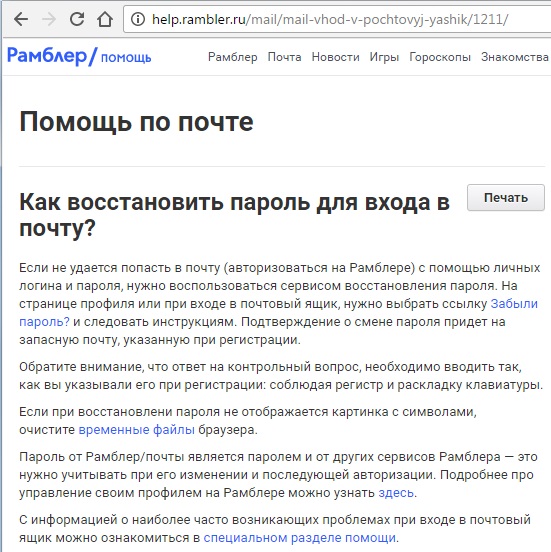 В самом низу расположены кнопки:
В самом низу расположены кнопки:
- Прикрепить файл – для добавления вложений к сообщению, им может быть любой файл, в том числе исполняемый. Вирус таким образом отправить не получится, ведь каждый прикреплённый файл сканируется на предмет наличия вредоносного кода.
- Сохранить черновик – можно отредактировать и отправить в удобное время.
- Отменить изменения.
- Отправить.
Под содержимым отправления будет размещаться ваша подпись, указанная в разделе настроек.
После клика по этой кнопке сообщение будет отправлено, а в исходящих появится его копия. Если адрес абонента не существует, придет отчёт с информацией о том, что действие совершить невозможно.
Также есть функция отправки ответов на входящие письма. Для этого в текстовую форму под содержимым письма вводим ответ и отсылаем его. Поддерживается пересылка сообщений пользователям или их группе в чате, предварительно отредактировав тему и содержимое.
Почтовый агрегат Rambler обслуживает миллионы пользователей Рунэта. Несмотря на то, что разработчики быстро убирают возникающие баги, клиенты сервиса могут столкнуться с техническими проблемами – одна из которых невозможность войти в свой аккаунт, при условии, что связка логин-пароль введена верно.
Проблема может быть как на стороне самого сервиса, так и пользователя. Также вход может быть невозможен из-за технических работ на Rambler, в этом случае нужно подождать некоторое время и попытаться войти снова. О крупных технических работах извещают пользователей заранее.
Общие рекомендации
Проверьте правильность пароля. Довольно распространённый конфуз, когда сам пароль написан верно, но когда вы его писали, был зажат Caps lock. Также рекомендуется проверить правильность раскладки.
Не рекомендуется копировать логин и пароль из буфера обмена, т.к. система шифрования Рамблера может неправильно зашифровать скопированный пароль (сейчас вводимый пароль зашифровывается и на сервере хранится в зашифрованном виде).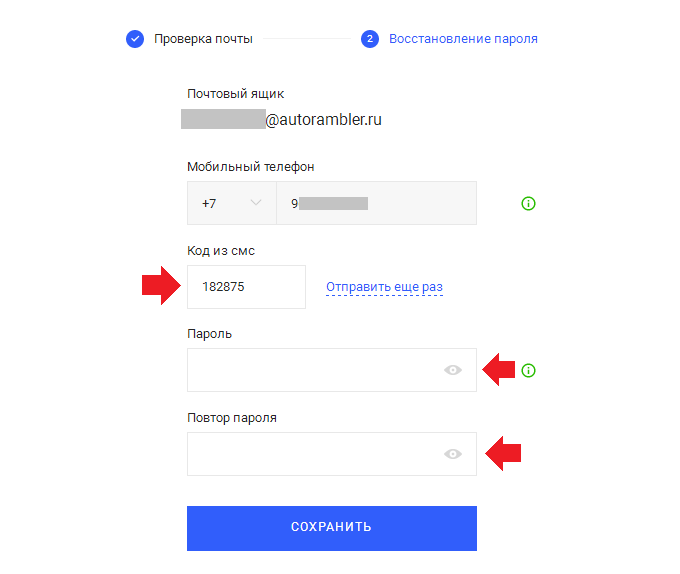
Способ 1: разговор с технической поддержкой
Если выполнение рекомендаций не помогло, то рекомендуется обратиться за помощью в техническую поддержку. В этом случае придётся запастись терпением, т.к. ответ может идти от 15 минут до суток. Выполните эти шаги:
- Основная проблема может возникнуть при поиске ссылки на службу поддержки на самом сайте, т.к. на странице входа в почтовый ящик данной ссылки нет. Она находится на главной странице Рамблера, в самом низу (левый угол).
Далее выбирите нужную категорию. В данном случае это «Учётная запись».
На следующей странице вам предложат прочитать несколько случайных статей. Под рекомендациями будет ссылка на форму обратной связи.
В форме обязательно нужно будет заполнить три поля – описание самой проблемы, ваш контактный email (куда должен прийти ответ от службы поддержки) и ваше имя. Также есть возможность добавить скриншоты.
Ваш запрос в службу поддержки должен быть максимально информативным. Если вы ранее скачивали какие-либо подозрительные программы, получали письма с подозрительными ссылками (и тем более переходили по ним), то обязательно упомяните об этом в своё обращении, т.к. есть вероятность, что ваш ящик был взломан.
Также если ваш почтовый ящик был заблокирован из-за долгой неактивности, то вам придётся либо регистрировать новый, либо обратиться в техническую поддержку с просьбой восстановить доступ.
Способ 2: восстановление пароля
Если вас взломали или вы не уверены в корректности вводимого пароля, то воспользуйтесь возможностью сбросить пароль и придумать новый. Выполните следующие шаги:
- В поле входа в почту нажмите “Вспомнить пароль”.

Помните, что связка логин-пароль от почты Рамблера является универсальной для всех сервисов Рамблера, поэтому внимательно следите за безопасностью (не переходите по подозрительным ссылкам в письмах и проводите регулярную проверку ПК на вирусы). Если вы не можете войти по техническим причинам воспользуйтесь этими советами и/или обратитесь в службу поддержки.
Расскажи друзьям в социальных сетях
комментариев 85
Не удаляются логин и пароль на почте Рамблер.
Чистила Куки и Кэш, но все равно настройки при входе на почту сохранены.
куки и кэш никак не относятся к функции запоминания паролей в вашем браузере. Какой именно веб-обозреватель вы используете?
не могу открыть почту на рамблере. Что делать?
Сам сайт отображается нормально? Или проблема в том, что вы не можете войти в свою учетную запись? Если второе, тогда перепроверять правильность ввода логина и пароля. Если вы забыли пароль, попробуйте выполнить процедуру восстановления доступа.
здравствуйте, нажимаю войти в правом углу, не нажимается, не восстанавливается пароль, ни чего не хочет делать, хотя еще вчера утром все работало, а со вчерашнего обеда ни каких сдвигов.
Помогите войти в одноклассники . не помню пароль
Не помню пароль в рамблере и не могу зайти в одноклассники
Елена, для одного и для другого сайта пройдите процедуру восстановления доступа.
не могу войти в свою почту. проблема с паролем
Сергей, если вы не помните пароля от своей электронной почты, придется пройти процедуру постановления пароля (на сайте Rambler это кнопка «Забыли пароль» сразу под графами ввода адреса электронной почты и пароля.
Немогу просматривать почту , входящие пишет 230 писем а открываешь пишет писем нет
Здравствуйте. Убедитесь, что при просмотре входящих писем у вас не открыта папка, в которой они попросту отсутствуют. Кроме этого, проверьте работоспособность почты на других устройствах, а также черный список (возможно, ваши письма именно там).
Кроме этого, проверьте работоспособность почты на других устройствах, а также черный список (возможно, ваши письма именно там).
С 27.08 с.г. не открываются почтовые Папки (в ящике на Рамблере). Хотя в Папках есть письма, при попытках их открытия висят сообщения: «Писем нет». На самом деле писем нет только
в двух Папках — Корзина и Спам — т.к. дня за два то этого я их сама очистила (они
были переполнены и почему-то по истечении 30 дней письма сами не удалялись?).
При перезагрузки почтовых страниц на несколько секунд появляется окно с сообщением: «Невозможно открыть папку». И так по всем Папкам почтового ящика.
Помогите, пожалуйста, решить данную проблему!
————
Обращалась в тех.помощь и получила ответ:
> 28.08.2017, 9:54:44 пользователь Команда Рамблера ([email protected]) написал:
> Здравствуйте,
> В связи с техническими поломками, возникшими на одном из серверов, ваш почтовый ящик может быть недоступен в течение некоторого времени.
> Сейчас наши специалисты работают над устранением данной проблемы.
> Приносим свои извинения за доставленные неудобства.
СКОЛЬКО будет длиться это «некоторое время»?
Здравствуйте. Этот вопрос, опять же, лучше задать в техподдержку Рамблер, поскольку «некоторое время» может длиться как пару дней, так и несколько месяцев.
Не могу открыть страницу в почте на Рамблер. На основной странице показано что есть письма . Кликаю на почту и пусто. Страница пустая
Добрый день, Ирина. Попробуйте выполнить вход в Рамблер из другого браузера (устройства). Если проблема осталась, попробуйте еще выполнить вход, подключившись к другой интернет-сети. О результатах отпишитесь в комментариях.
третьи сутки пытаюсь добиться от техподдержки Рамблера ответа на вопрос о причинах блокировки своей почты, из-за чего у меня начинает возникать ряд проблем. Однако кроме стандартной отписки-уведомления о приёме заявки иной реакции нет… Такое впечатление, что этим ребятам просто наплевать на своих пользователей… удивительное отношение…. или цель деятелей из техподдержки создать людям проблемы, забыть о них и потом получить пару-другую судебных исков??… странный способ потешить своё Эго… которое, судя по их бездействию, непомерно раздуто….))
или цель деятелей из техподдержки создать людям проблемы, забыть о них и потом получить пару-другую судебных исков??… странный способ потешить своё Эго… которое, судя по их бездействию, непомерно раздуто….))
Уже не первую неделю вообще не могу попасть в Рамблер почту! Ни регистрация нового ящика, ни «вспомнить пароль» — не работают вообще! Пишет страница не найдена. Чё за нах.
Попробуйте выполнить регистрацию/вход с разных компьютеров.
капча при входе в почту «задолбала» сначала были четыре символа теперь шесть, при каждом входе очень неудобно. как отключить?
К сожалению, никак. Боты совершенствуются, и Рамблер вынужден усложнять ввод капчи, чтобы исключить ее подбор.
Сложно войти на почту рвмблера. Появился запрос для ответа «Я не робот»: предлагают угадывать по картинкам: дороги, знаки, витрины… я плохо разбираюсь в дорожных знаках. Зачем я должен их изучать, чтобы войти в свою почту? Как я узнаю Ваш совет или пояснения, если я не могу открыть свою почту.
Здравствуйте. К сожалению, в Рамблео вынуждены усложнять авторизацию в целях защиты от ботов. Вам необязательно разбираться в дорожных знаках: как правило, система лишь требует указать, на каких картинках они изображены.
А Вы сами пробовали указывать дорожные знаки, или автомобили? Сначала попробуйте 20-30 картинок отметить, по другому, тот кто эти картинки показывает, даже если ты правильно отмечаешь, он не понимает ответа, вот тогда и перехочется иметь такую почту на Рамблере… А если название статьи «Решение проблем со входом в почту Rambler», вот и решите проблему огромного количества пользователей. Спасибо…
Добрый день. Поскольку являюсь пользователем почты Рвмблер, то точно таким же образом сталкиваюсь с данной проверкой. Безусловно, с первого раза иногда не получается правильно ответить на вопросы по картинке, но не 20-30 раз точно.
К сожалению, данная система проверки, реализованная Рамблер, пока не имеет альтернативы, обойти ее не получится. Возможно, разработчики вскоре пересмотрят данный момент.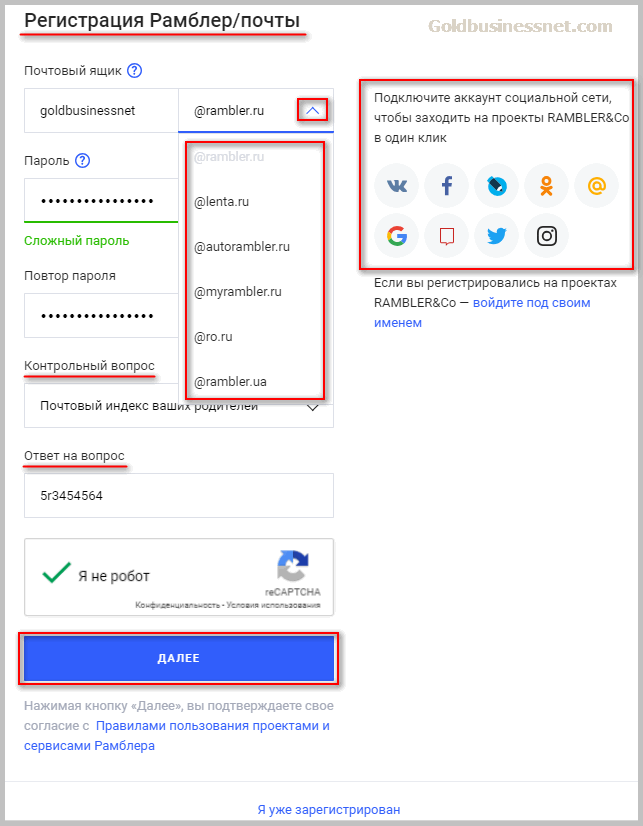
Добрый день! Обращаюсь к Вам с возмущениями по поводу входа в электронную почту. Я работник администрации, почта является служебной. Для того чтобы войти в почту необходимо очень много времени тратить на вход в почту, что приводит к задержкам в работе.
Добрый день. Мы – информационный веб-ресурс, который ни коим образом, не относится к Rambler. Однако, если вы опишите свою проблему подробнее, мы постараемся вам помочь решить неполадки со входом.
Добрый вечер! Уберите верификацию «Я робот» на рамблере. Когда были символы’ ещё можно было терпеть. Но сидеть по полчаса развлекаться с картинками (машинами, дорожными знаками и т.д.) это уже перебор, особенно когда нужно быстро просмотреть почту. В противном случае придётся пользоваться услугами других почтовых ящиков, а этот заблокировать.
Добрый день, наш сайт никак не относится к сайту Рамблер, но мы можем дать свой комментарий по данному вопросу: подобный способ защиты присутствует у многих почтовых сервисов. Связано это с тем, что аккаунты пользователей взламываются ботами, алгоритм работы которых усложняется, в связи с чем и система защиты должна совершенствоваться. Если подобная функция будет убрана, ваш аккаунт может оказаться под угрозой.
Скажите пожалуйста, почему при ответе на контрольный вопрос выдает не верно? Я знаю девичью фамилию матери, а уж тем более свою первую машину. Бред.
Вы должны вводить эту информацию точно таким же образом, как это было сделано при регистрации. Например, вы могли указать первую машину только маленькими буквами или, наоборот большими. Возможно, вы вводили ответы латиницей.
Не могу войти в почту. Пишут, что почта заблокирована. Восстанавливаю пароль (пишу новый), нажимаю «сохранить» — пишет «Вы уже авторизованы». И все. В почту войти так же не получается. Что делать?
Здравствуйте. Попробуйте выполнить вход с новым паролем из другого браузера или устройства.
Здравствуйте. У меня подобная проблема, как у Инны. Неделю уже нет доступа к ящику на Рамблере.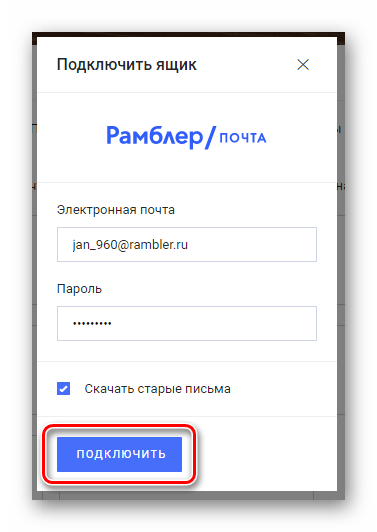 При входе сразу переброс на страницу Rambler end Co. с предложением регистрации. При попытках что-либо изменить указывает, что у меня уже есть аккаунт и показывает мой и- мейл. В общем, замкнутый круг. Масса убитого времени и нервов. Предшествовало этому длительное время получение писем о денежных почтовых переводах, хотя письма не вскрывал, а удалял.
При входе сразу переброс на страницу Rambler end Co. с предложением регистрации. При попытках что-либо изменить указывает, что у меня уже есть аккаунт и показывает мой и- мейл. В общем, замкнутый круг. Масса убитого времени и нервов. Предшествовало этому длительное время получение писем о денежных почтовых переводах, хотя письма не вскрывал, а удалял.
Добрый день. Проверьте адрес платье переброса — это именно Рамблер, а не сайт с очень похожим доменом?
Что вы делаете? Совершенно не возможно попасть на почту.
Полчаса показывали какие-то картинки, но на почту так и не попал.
Десять лет я на этой почте и никаких проблем не было.
Что мне совсем что ли с этой почты уходить?
Добрый день. Вполне вероятно, на сайте проводятся технические работы. Точно ответить подсказать вам не сможем, поскольку мы не относимся к сервису Рамблер. Если же проблема затянется, отпишитесь в комментариях.
задолбала верификация на рамблер почта по пол часа играеш в угадайку (авто..знаки дороги витрины) раньше не было проблем, логин пароль сохранеы и в браузере и в антивирусе
Добрый день. С тех пор, как на рамблер появилось требование о подтверждении что я не робот-не могу попасть в почту с ноутбука. После почти получаса просмотра картинок пишет: нет соединения, проверьте интернет, хотя я в сети. с компьютера заходить худо-бедно получается
Здравствуйте. Подобная проблема наблюдается в одном браузере или во всех?
дня. я не «робот», чтоб бесконечно нажимать кнопки на входе своей почты. «безопасность» — это хорошо..но Вы сами пробовали «отвечать» то, что «спрашиваете»?. «хвост» 10 лет — еще держит. желание «рубить» — растет..
Здравствуйте. Пробовал заходить с закладок Яндекса и из Рамблера — результат один. Но сегодня попал на почту без особых проблем — надеюсь вопрос решён. Спасибо.
Уже час не могу зайти в свой почтовый ящик из-за верификации! Выдаёт дороги- витрины- дорожные знаки! И сколько бы ответов я не дала, всегда появляется следующая группа картинок! Сколько можно?? Почта нужна срочно по работе, а я вместо этого картинки рассматриваю!
К сожалению, в Рамблер пришлось усовершенствовать безопасность, из-за чего у пользователей стали немного чаще возникать проблемы со входом.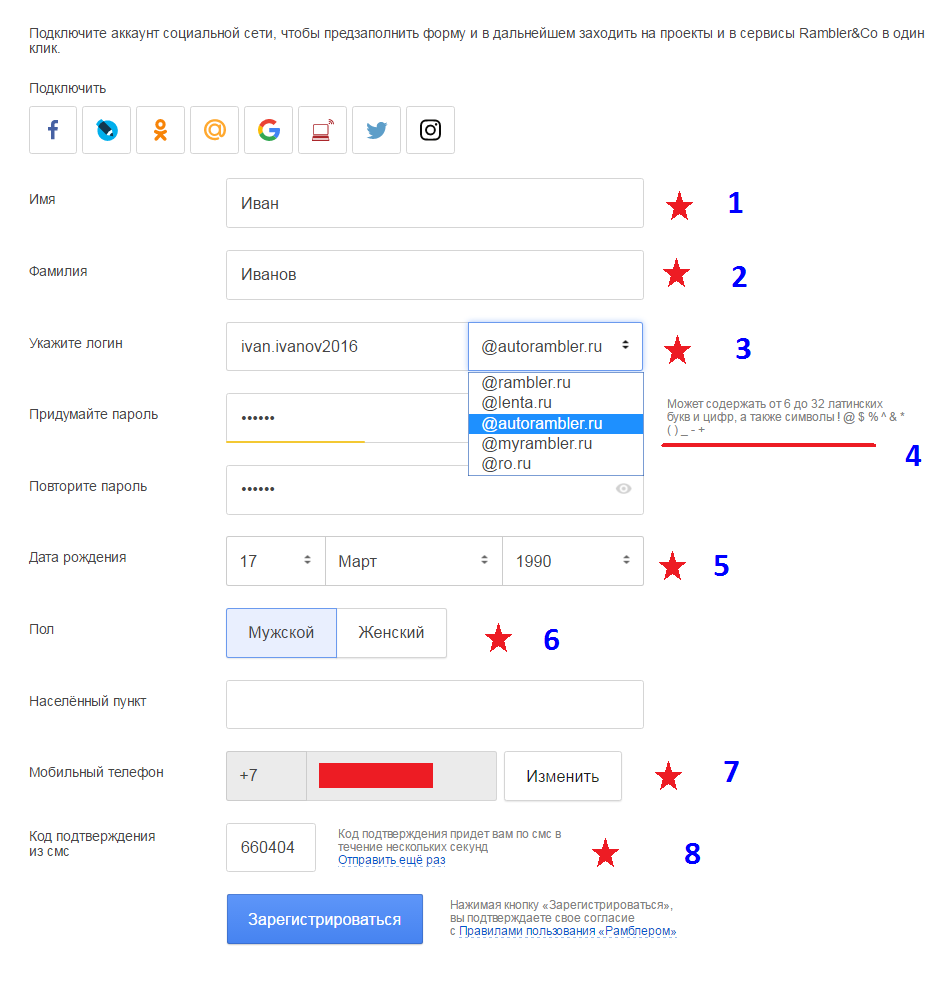 Если вам после указания ответа у вас возникает новый вопрос, значит, вы дали неверные ответы на старый.
Если вам после указания ответа у вас возникает новый вопрос, значит, вы дали неверные ответы на старый.
А Вы не пытались придумать верификацию в одно действие?
К сожалению, наш сайт ни коим образом не относится к Рамблер, поэтому дать ответ, по какой причине была введена подробная серьезная защита, не можем.
Не могу войти в почту! Что делать?
Добрый день. Перепроверьте правильность ввода логина и пароля. После можете попробовать выполнить процедуру восстановления пароля.
У нас тоже самое. При в ходе в презренную rambler почту со всех устройств требует угадывать картинки. И так каждый раз. Порой занимает до 5-10 минут на вход в свою почту. Пользовались этой почтой более 10 лет нормально. Но теперь эти черти ввели это. Извините за эмоции. Писали в их поганую службу поддержки они даже не отвечают, поскольку такие проблемы у всех пользователей рамблера. Единственный выход-мы сменили на mail.ru
Добрый день! У меня интернет с телефона, в режиме модема. Не могу войти с него и с компьютера в почту. При подключении другого телефона, все работает нормально. В чем причина? Телефон уже сбросил к заводским настройкам. Очистил все аккаунты, и КЭШ, отключил все проверки паролей и связе с аккаунтами. Телефон NOMU S 30
Добрый день. Оба телефона подключены к одному или разным операторам? Если второе, необходимо связаться с оператором мобильной связи, поскольку именно он может блокировать работу телефона в режиме модема.
Добрый день!
Прошу Вас помочь мне со следующей проблемой.
Случайно нажал на кнопку запомнить пароль, работая на чужом компьютере.
Хотелось бы удалить автоматический вход на чужом аппарате.
Как это сделать?
Заранее спасибо.
Здравствуйте. О каком именно браузере идет речь?
Инструкция по созданию и настройке почтового ящика
Любой почтовый сервис предлагает пользователю на своем сайте полный список инструментов для нормальной работы с ним. Не исключение и бродяга.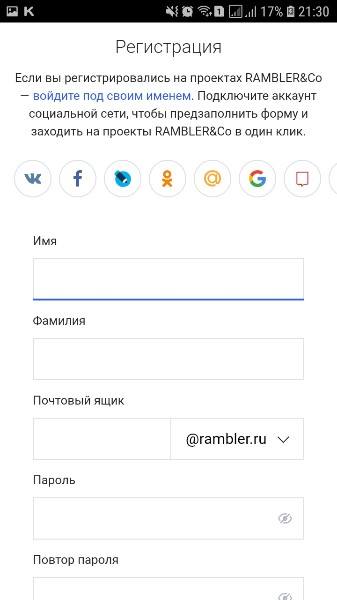 Однако, если используется более одного почтового ящика, гораздо удобнее использовать почтовые клиенты для быстрого переключения между службами.
Однако, если используется более одного почтового ящика, гораздо удобнее использовать почтовые клиенты для быстрого переключения между службами.
Процесс настройки почтового клиента не представляет собой ничего сложного, хотя есть отдельные нюансы. Есть разные почтовые клиенты, и у каждого свои особенности.Но перед настройкой самого клиента:
Можно приступить к настройке самой программы.
Метод 1: Microsoft Outlook
Говоря о почтовых клиентах, нельзя не упомянуть Outlook от Redmord Giant. Он выделяется удобством, безопасностью и, к сожалению, большим ценником — 8000 рублей. Что, впрочем, не мешает пользоваться им огромному количеству пользователей по всему миру. Самая актуальная версия на данный момент — MS Outlook 2016 и именно на ее примере будет настраиваться.
Для этого делаем следующее:
- «Ваше имя» — имя и фамилия пользователя;
- «Адрес электронной почты» — Адрес Рамблер Почта;
- «Пароль» — пароль от почты;
- «ПОВТОРНЫЙ ПАРОЛЬ» — Подтвердите пароль повторным вводом.
- «Тип учетной записи» — «IMAP» .
- Сервер входящей почты — imap.rambler.ru.
- «Сервер исходящей почты (SMTP)» — SMTP.RAMBLER.RU.
Настойка готова, Outlook готов к использованию.
Метод 2: Mozilla Thunderbird
Бесплатный почтовый клиент от Mozilla — отличный выбор. Он имеет удобный интерфейс и обеспечивает безопасность пользовательских данных.Для его настройки:
- Имя пользователя.
- Адрес заказной почты на Рамблере.
- Пароль от Почты Рамблер.
После этого вам нужно будет выбрать тип сервера, наиболее приемлемый для пользователя. Их всего два:
- «IMAP» — Все полученные данные будут храниться на сервере.
- «POP3» — Вся полученная почта будет сохранена на ПК.
После выбора сервера нажмите «Готово» . Если все данные указаны правильно, Тандербенд сам настроит все параметры.
Метод 3: The Bat!
The Bat! Он удобен не меньше Thunderbird, но имеет свои минусы. Самая большая — это цена 2000 рублей за домашнюю версию. Тем не менее, он тоже заслуживает внимания, у good есть бесплатная демо-версия. Для настройки:
- При первом запуске предлагается настроить новый профиль.Здесь нужно ввести следующие данные:
- Имя пользователя.
- Почтовый ящик Рамблер.
- Пароль от почтового ящика.
- «Протокол» : «IMAP или POP» .
- «Для получения почты используйте» : «POP» .
- «Адрес сервера» : pop.rambler.ru. Для проверки правильности нажмите «Проверить» . Если появляется сообщение «Test OK» , все в порядке.
Остальные данные не трогаем, нажимаем «Далее» . После этого нужно указать параметры исходящей почты. Здесь нужно заполнить следующее:
- «Адрес сервера для исходящих сообщений» : smtp.rambler.ru. Правильность данных можно проверить так же, как и во входящих сообщениях.
- Поставить галочку напротив «Мой SMTP-сервер требует аутентификации» .
Аналогично остальные поля не трогаем и нажимаем «Далее» .На этом сеттинге The Bat! Законченный.
Таким образом, настроив почтовый клиент, пользователь будет получать быстрый доступ и мгновенные уведомления о новых сообщениях в почте Рамблер, без необходимости посещать сайт почтовой службы.
По статистике Почта «Рамблер» уверенно лидирует среди других подобных сервисов в России. Об этом говорят цифры, а это 100 миллионов почтовых ящиков, более 30 миллионов из которых используются регулярно.
Все благодаря современному, недавно измененному интерфейсу сервисов Рамблер, а также новому улучшенному дизайну.Несмотря на изменения, почтовик не утратил простоты и функциональности. Это первая почтовая служба в Рунете со знакомыми метафорами Mail и Outlook.
Почтовый веб-сервис «Рамблер» предлагает воспользоваться его услугами и бесплатно создать личный почтовый ящик
Интуитивно понятный интерфейс позволяет быстро перемещаться по сайту.
Если вы уже зарегистрированы на почте, то для того, чтобы отправить или прочитать письмо, вам необходимо авторизоваться. Сделать это можно:
- с домашней страницы сайта;
- из проектов Рамблер;
- от Тулбара Рамблер-Ассистент.
Для этого перейдите на страницу Рамблера и на верхней панели в верхней строке найдите значок «Почта». Нажав ее, вы перейдете прямо к почте. Теперь необходимо авторизоваться, то есть войти.
- Мы вводим ваш логин, который вы указали при регистрации, и выбираем домен в правой вкладке. Доменное имя пишется после значка «@» в имени вашей почты и выглядит как @ rambler.ru, lenta.ru, myrambler.ru и другие. Если в раскрывающемся списке нет вашего домена, то впишите адрес вашей почты целиком в строке Login.
- Далее вводим пароль, придуманный при регистрации. Желательно, чтобы это был набор латинских букв, цифр и символов, длиной от 8 символов и включая регистр.
- Входим на почту, нажав на иконку «Логин». Если вы не хотите вводить все данные при каждом входе, установите флажок «Запомнить меня». В этом случае система вас запомнит, и ввод будет реализован автоматически. Эта функция не предназначена для использования общего компьютера.
После успешного входа в Рамблер-Почта вам не придется беспокоиться об авторизации на других сервисных проектах, все будет происходить автоматически.
Рамблер также предоставляет возможность входа в почту через социальные сети. Для этого требуется привязка учетной записи социальной сети к учетной записи. Вы не сможете пользоваться почтой без предварительной регистрации в Рамблере.
Проблемы, возникающие при входе на почту
Иногда нет возможности войти на почту. В этом случае нужно внимательно читать подсказки на экране. Обычно сообщение об ошибке содержит всю необходимую информацию о том, почему вы не можете войти в систему.Чаще всего проблемы возникают по таким причинам:
- Неверный пароль или логин. Проверьте раскладку клавиатуры, она должна быть на том языке, на котором был создан пароль. Проверьте клавишу Caps Lock, может вы случайно ее нажали? Не копируйте логин и пароль из буфера, а вводите вручную. Так вы избежите случайного копирования ненужных символов.
- Вы забыли свой пароль. Его можно восстановить службой напоминания пароля самостоятельно, следуя подсказкам, либо обратившись в службу поддержки.При восстановлении пароля вам нужно будет ответить на контрольный вопрос и воспользоваться запасным почтовым ящиком, указанным при регистрации.
- Почтовый ящик заблокирован. Если вы редко пользуетесь своим ящиком, его можно заблокировать, и он не сможет принимать письма. Вы можете разблокировать его, обратившись в службу поддержки. Отправьте заявку, заполнив необходимые поля и подробно объяснив проблему, прикрепляющую скриншоты, где ваша учетная запись заблокирована. По ее словам, с вами свяжется специалист и расскажет о возможных решениях.
- Если вы видели надпись «Коробка не существует» , возможно, она была удалена по любой причине по любой причине. В случае удаления «учетной записи rambler» почтовый ящик удаляется автоматически. К сожалению, восстановить его невозможно, поэтому необходимо зарегистрировать новый ящик.
Неверные настройки браузера
Иногда бывает, что браузер не может загрузить страницу. Его настройки не соответствуют требованиям Рамблер-Почты. В этом случае может помочь обновление браузера.
Если проблема не решена, то убедитесь, что в его настройках включены Cookies . Находим этот пункт в браузере «Настройки» / «Инструменты» / «Конфиденциальность». Если результата нет, то попробуйте очистить кеш в этом же разделе.
- Отключить режим совместимости Он может быть причиной некорректной работы вашего браузера и, соответственно, почты.
- Ошибка «Недействительный сертификат безопасности». Убедитесь, что на компьютере установлено правильное время.Временно отключите антивирус. Проверьте обновления операционной системы, должны быть установлены самые последние.
Среди множества почтовых служб выберите для себя ту, которая удобна именно вам. Рамблер-почта имеет современный интерфейс и скорость загрузки на высоте. Простой и понятный режим работы с буквами, наличие виртуальной клавиатуры делают его удобным для пользователей.
Demonikos //
Современная интернет-почта стала нравиться в социальных сетях больше, чем десять лет назад.Теперь вы можете отправлять абсолютно любую информацию. Вы можете настроить его таким образом, чтобы отправляемые вам письма сразу сортировались или вообще удалялись. Вдобавок к ящику обычно предоставляется некоторый объем виртуального пространства, на котором также можно хранить важную информацию, а почту обычно можно связать с одной учетной записью с облачным хранилищем.
Почта Рамблер входит в 10-е место среди самых популярных почтовых отделений мира. В нем есть свои оригинальные черты, которых нет даже у таких гигантов, как Google и Яндекс.
Для входа в свой почтовый ящик необходимо провести процедуру авторизации. При условии, что до этого ящик был зарегистрирован. Вам необходимо зайти на сайт, где вы указываете свой пароль и логин в форме, выбирая при этом поле домена. Рамблер предоставляет несколько доменов, один из них нужно было выбрать при регистрации, например: @ Rambler.ru, @ Ro.ru, @ lenta.ru и другие.
Если вы еще не зарегистрированы в каких-либо других проектах Рамблера, то при авторизации в Рамблер-Почте система автоматически включит все остальные сервисы.
Если вы хотите получать почту с домашнего, персонального компьютера, то вы можете установить флажок при авторизации. «Запомнить меня» Это позволит системе запомнить ваши данные и избавит вас от необходимости вводить их каждый раз. .
В свой почтовый ящик можно попасть:
1. Находясь на главной странице Ramler — http://www.rambler.ru/, перейдите по ссылке «Почта» либо нажмите «Войти» , который находится в правом верхнем углу. При этом вы выделите форму, в которой вам нужно ввести свои данные.Если все введено правильно, ваше имя отображается в топлене (строка вверху сайта). Для перехода в почтовый ящик выберите «Почта» .
2. Находясь в любом другом проекте Рамблера, вы можете перейти по ссылке «Почта» , которая снова размещена в правом верхнем углу экрана. Вы автоматически перейдете в почтовый ящик.
3. Если у вас есть панель инструментов Рамблер, которая называется Рамблер-помощник (Иначе говоря, Тулбар), то вы можете нажать на панели на иконку почты, в появившемся окне следует указать свои регистрационные данные , вы будете перенаправлены прямо в почтовый ящик.
Если авторизация прошла успешно, откроется вкладка почты, вы попадете в папку «Входящие», в которой находятся все письма, адресованные вам. Если система вас не авторизовала, скорее всего, вы ошиблись при вводе данных, проверьте раскладку клавиатуры и введите их заново.
Не забывайте почаще заглядывать в свою почту, чтобы не пропустить ничего важного. А также внимательно изучите отправленные вам письма о спаме.
Почта Рамблер — одна из самых популярных почтовых служб.Удобно, быстро, лишних деталей мало. Сегодня речь пойдет о ней.
Как зарегистрировать почтовый ящик rambler
Все начинается с одного — с регистрации. Нужно ввести почту на главную Сервис:
В самом низу под формой для входа в личный кабинет, на почте есть кнопка «Регистрация», на нее и нажимаем. Открывает страницу для регистрации , где вам нужно ввести свое имя, фамилию, имя для вашего почтового ящика, пароль, дату рождения и другую информацию.
Стоит обратить внимание, если учетная запись была ранее создана на одном из сервисов рейклера, то вам просто нужно зайти в свой почтовый ящик через ранее созданную учетную запись. Кроме того, вы можете использовать одну из предложенных социальных сетей И они автоматически заполнят некоторые элементы.
После заполнения всех пунктов пропускаем капчу, и нажимаем синюю кнопку «Зарегистрироваться». Выполняем это действие, и кидаем нас на страницу с почтой:
Предлагается пройти обучение, либо сразу приступить к работе.После регистрации сразу приходит письмо от Рамблера с поздравлением и информация о том, что, создав почту, мы создали аккаунт в других сервисах рамблера.
Интерфейс «Моя страница»
Об интерфейсе «Моя страница» можно сказать две вещи — просто и современно. На скриншоте ниже это видно:
Слева расположен блок с сообщениями группировки . Нажав на один из предложенных вариантов, вы сразу сможете проверить входящую или отправленную почту, черновики, письма в корзине и спам.Вы также можете создать свою собственную папку.
В центре все буквы. выбрана группа . Как видите, на скриншоте выбрана группа «Входящие», а в центре — входящее приветственное письмо от Рамблера.
Слева вверху сайта список других сервисов от Рамблера — новости, игры, поисковики и тд. Для их преодоления не требуется авторизация, честно созданный почтовый аккаунт.
В правой верхней части находится имя Созданный почтовый ящик и кнопка вывода.
Как написать письмо
Для отправки письма необходимо:
мобильная версия
В Рамблер-Почте тоже есть мобильная версия. Его можно скачать в Play Market или App Store. Его функционал мало чем отличается от сайта. Такой же красивый интерфейс, группировка сообщений, возможность подключения других почтовых служб. Удобной функцией является возможность просматривать кешированные сообщения в автономном режиме.
Настройки почтового клиента
Для перехода к настройкам нажмите «Основная почта» Страница настройки »:
Здесь мы видим несколько параметров, разбитых на подпункты:
На первой странице вы можете настроить имя отправителя, подпись в письмах и тему.Чтобы выбрать тему, достаточно просто кликнуть по ней. После любых изменений внизу страницы нажмите « сохранить изменения ».
В разделе « сбор почты » вы можете подключить другие почтовые ящики так, чтобы все письма собирались в одном месте:
Сделайте это просто — нажмите на любой почтовый ящик из предложенных, введите свой адрес и пароль к нему, выберите, хотите ли вы загружать старые сообщения, и готово.
Настройка « папок » Позволяет увидеть, сколько места они занимают, сколько букв в них есть и удалить или создать новую папку.
Настройка « фильтры » Создана для помощи в раздаче почты. Для работы нужно создать новый фильтр:
Здесь мы видим это окно, которое позволяет произвести детальные настройки.
Например, если кто-то очень надоедает и рассылает слишком много спама, вы можете настроить фильтр так, чтобы все сообщения этого адресата сразу удалялись.
Exist — автоответчик , который немедленно ответит на любое полученное письмо.Его можно настроить на автоматическое уничтожение только для адресата из списка контактов или для всех.
И последняя настройка дает разрешение на доступ к вашему почтовому ящику другим программам или почтовым службам.
Выход из почты
Чтобы выйти из почты, просто нажмите кнопку «вывод» в правом верхнем углу сайта, рядом с названием вашей учетной записи.
Восстановление пароля
Для восстановления утерянного пароля достаточно нажать кнопку « запомнить пароль ».
Вы будете перенаправлены в окно восстановления пароля. Там нужно ввести Адрес вашего поста и ввести капчу. После этого переходим к следующему пункту и вводим ответ на тестовый вопрос, который мы указали при регистрации. Теперь вводим новый пароль, подтверждаем его, вводим капчу и готово.
Если вы не помните ответ на контрольный вопрос, вы можете попробовать решить проблему через техподдержку. Подробно опишите вашу проблему, мы предоставим все доступные доказательства того, что ваша почта есть, и, возможно, вам поможет техническая поддержка.
Почему нельзя пойти в рамблер
Первой и самой банальной причиной может быть неверный логин или пароль . Внимательно прочтите логин, который вы ввели, проверьте макет, и отключен ли CAPS LOCK. Если входные данные были скопированы и введены с использованием буфера обмена, вы должны ввести их вручную.
Вторая возможная причина — блокировка аккаунта . Если долго не идет, автоматически блокируется. Для разблокировки нужно зайти сюда — ID.rambler.ru и введите свой логин / пароль. В появившемся окне еще раз введите логин и пароль, и поставьте галочку «разблокировать».
Третья причина — устаревшая версия браузера . Чтобы решить эту проблему, вам необходимо обновить браузер, включить файлы cookie в настройках, очистить кеш и убедиться, что дата и время на ПК установлены правильно.
Последняя причина — нота на сервере . В этом случае ничего не поделаешь, просто дождись, пока проблемы не будут устранены.Если сбои продолжаются слишком долго, попробуйте зайти на сайт с другого устройства. Если выяснится — дело в самом устройстве, и снова нужно проверить дату / время и на время выключить антивирус.
М одинарный портал Rambler.ru. В настоящее время популярен как в России, так и в других странах СНГ. Благодаря тому, что на одной странице объединены всевозможные разделы и сервисы, пользоваться Рамблером абсолютно просто и вполне доступно даже людям, не разбирающимся в мире компьютерных технологий и IT-индустрии.Сегодня мы поговорим о такой простой процедуре, как , настройка Rambler Mail , а именно о том, как создать почтовый ящик на сервисе, как с ним работать, как создавать письма и отвечать на электронные письма и т. Д.
Портал «Рамблер» расположен по адресу Rambler.ru. Здесь вы можете найти новости и последние события в области финансов, недвижимости или путешествий. Кроме того, в рамблере доступен просмотр тематического видео в сервисе стриминга, гороскопа, прогноза погоды, онлайн-радио, телепрограммы, каталога Топ-100 веб-ресурсов, где можно ознакомиться с лучшими сайтами по любой тематике, а еще все масса всего.Все это доступно прямо на главной странице портала. Но коснемся только почты, так как каждый из разделов портала требует особого внимания и времени.
Чтобы войти в почтовую службу, перейдите на домашнюю страницу rambler и нажмите кнопку меню «Почта» или перейдите по этой ссылке.
Мы оказываемся перед почтовой службой Рамблер. Прямо здесь, введя соответствующие значения имени почтового ящика и пароля, можно сразу же зайти на почту и начать с ней работать.Если у вас нет почтового ящика, мы предлагаем сначала зарегистрироваться.
Регистрация на Рамблере
В форме почтового ящика нажмите кнопку «Регистрация» ниже. Это запустит процесс создания нового почтового ящика Рамблера на сервисе.
Вы можете получить доступ к любой из Сервисов Рамблера либо через аккаунт любой социальной сети (ВКонтакте, Facebook, одноклассники, Mail.Ru, Google, Twitter и т. Д.), Либо через аккаунт Рамблера. При входе в сервис через аккаунт социальной сети вы тем самым привязываете Social Login к сервису Rambler & CO.Процедура входа проходит немного быстрее, но есть сомнения в безопасности этой процедуры. Ведь данные для входа в Рамблер будут храниться на сервере социальной сети, и если средства аутентификации попадут в руки третьих лиц, безопасность данных входа в Рамблер также будет под большим вопросом. Поэтому мы по-старинке прибегаем к методу создания обычной учетной записи Rambler & CO, указав логин и пароль для входа в почту. Кстати, пройдя процедуру регистрации, используя те же учетные данные, вы легко сможете получить доступ к любому другому сервису rambler, что очень удобно, так как избавит вас от необходимости многократной регистрации.Итак, зарегистрируйтесь. Для этого вам необходимо ввести необходимые данные в соответствующие поля, а именно: имя, фамилию, логин, предпочтительный домен, пароль, дату рождения, пол и мобильный телефон. В телефоне нужно будет ввести правильный, так как при регистрации на указанный номер приходит смс-сообщение с подтверждением регистрации.
После ввода текущего номера телефона нажмите кнопку «Отправить код» справа и дождитесь SMS с паролем.
В сообщении будет указан номер подтверждения.
Введите его в поле «Код подтверждения» и нажмите кнопку «Зарегистрироваться».
Если все сделано правильно, на экране появится небольшое текстовое поле зеленого цвета с надписью: «Пользователь зарегистрирован», после чего вы сразу перейдете на страницу своего личного профиля.
Теперь вы можете заходить в почтовый ящик и работать с электронной перепиской. Кстати, после регистрации на почту и почту ваше первое письмо подтверждается.Вы можете прочитать его прямо на сервере. Давайте откроем ящик, нажав кнопку «Почта» в верхнем меню или выбрав кнопку «Почта» в левой части рабочего пространства.
Попадаем на сервер «Рамблер Почта». По умолчанию открывается папка «Входящие». Как видим в нем одно непрочитанное письмо. Откройте его, выбрав сообщение из списка.
Сообщение открывается буквально мгновенно. Ознакомьтесь с его содержанием. Первоначальная настройка почты Рамблер завершена.
Как написать новое письмо на rambler mail?
Итак, приступаем к работе с самим сервисом. Первый вопрос, который возникает у подавляющего большинства пользователей — как создать новое письмо? Ответ прост — для этого вы обслуживаете кнопку «Написать» в верхнем левом углу главной формы почтового сервиса Рамблер. Нажмите здесь.
Перед нами предстает стандартная форма создания нового письма. В поле «Кому» вводим имя электронной почты адресата письма.В поле «Тема» задайте контекст сообщения, т.е. Темы, которым посвящено наше письмо. Наконец, в центральном текстовом блоке мы вводим тело письма, мы пишем суть самого нашего сообщения.
Как добавить вложение к письму?
Как мы все знаем, к письму можно добавлять вложения: картинки, видео, музыку и любой другой интерактивный контент. Чтобы прикрепить файл, нажмите кнопку «Прикрепить файл», расположенную под полем «Тема».
После этого вам нужно только указать путь к вложенному файлу и нажать кнопку «Открыть», которая послужит подтверждением вашего выбора.
После выполнения всех указанных действий по настройке почты Рамблер, вложение будет добавлено.
Чтобы удалить вложение, нажмите кнопку «Удалить» справа от имени вложенного файла.
Как разместить письмо в почте Рамблер?
Для создания сообщений в Рамблере — это целая панель, с помощью которой можно изменить шрифт, настроить его, выделить фрагмент курсивом или полужирным шрифтом, выполнить выравнивание или добавить нумерованный / без смайлов список или улыбку.Стоит сказать, что такие панели есть во всех без исключения почтовых сервисах, но в Рамблере это особенно удобно и практично.
Все действия, выполняемые с помощью панели дизайна, интуитивно понятны и невероятно просты. С его помощью вы можете дать свое благодатное письмо и творческую отметку.
Как ответить на письмо?
Если вам пришло письмо, возникает логичное желание написать ответ (если только письмо не было отправлено одному из роботов, и на такое письмо ответ не требуется).Ответить на сообщение проще простого. Осуществляем прокрутку мышкой до низа сообщения, а под телом письма находим кнопку «Ответить». Если вы получили письмо от группы респондентов, вы можете сразу же отправить ответ им всем, выбрав вариант «Ответить всем».
Щелкните одну из этих кнопок.
Появится конфигурация с предложением ввести содержание вашего ответа. Когда ответное письмо будет написано, нажмите графическую кнопку «Отправить» со стрелкой вверху.
Далее идет кнопка «Отправить всем». Если получатель один, он неактивен. Если вы ранее выбрали вариант «Ответить всем», вы можете использовать его как альтернативу.
Как отправить письмо другому получателю (переадресовать)?
Как сменить пароль на почтовом ящике Рамблер?
Иногда возникает необходимость сменить пароль учетной записи на более подходящий. Это может быть ваше собственное решение, если вы обеспокоены безопасностью своей рабочей информации или узнали, что ваша учетная запись взломана, и переписка попала в руки третьих лиц.Сами разработчики настоятельно рекомендуют делать пароли надежными, в том числе в них служебные символы, причем длина их должна быть как минимум 12-16 символов. Присоединяемся к этим рекомендациям. Но предположим, что ящик не взломан, и вы просто хотите заранее сменить пароль, чтобы предотвратить взлом в будущем. Как это сделать?
Входим в нашу учетную запись, как обычно вводим имя учетной записи rambler и пароль к ней.
Если логин прошел успешно, зайдите в настройки своей учетной записи и выберите пункт Пароль.
Справа от нее кнопка «Изменить», мы ее используем.
Открыта стандартная форма для смены пароля. Здесь мы предлагаем ввести текущий пароль, придумать новый и подтвердить его, а также ввести символы с графического ключа (капчи). Мы прислушиваемся к этому совету. Когда все будет готово, нажмите кнопку «Сохранить».
На этом настройка почты Рамблера завершена, и вы снова можете работать с почтовым сервисом в штатном режиме.
Как сменить пароль, если нет доступа к ящику Рамблер?
Иногда в результате взлома почтового ящика зайти в ваш почтовый ящик невозможно. Это может произойти, если вы просто забыли свой пароль и не можете его вспомнить. Как тогда быть? Используем процедуру восстановления пароля.
Заходим в форму ввода в почтовом ящике, пишем его имя в соответствующее поле, выбираем нужный домен, и нажимаем кнопку «Записать пароль» внизу.
Опускаемся на форму рекавери.В качестве первого шага мы вводим точное имя почтового ящика и защитный графический ключ. Нажмите «Далее».
В следующей форме мы представляем ваш текущий номер телефона и новый придуманный пароль. Когда все будет готово, нажмите кнопку «Отправить код».
Через несколько секунд на ваш телефон должен прийти код подтверждения выбранной операции. Вставьте его из SMS в соответствующее поле и нажмите кнопку «Сохранить».
Теперь все готово, пароль изменен.
Теперь несколько слов о пользовательских настройках (куда же без них). Хотя количество настроек почты равно Рамблер и не влияет на его разнообразие и ассортимент, в худшем случае параметров должно хватить, чтобы работа с клиентом была более приятной и непринужденной. Все настройки скрыты за кнопкой шестеренки в правом нижнем углу панели выбора папки.
На главной вкладке можно указать персональное имя для отправки корреспонденции, отправляемой с рампы. Если вы используете псевдоним, вы можете указать его здесь, и получатель увидит ваш псевдоним в поле «от кого».«Вы по-прежнему можете указать другой ящик, в который вы хотите получать ответы на исходящие сообщения. Это может быть не только почтовый ящик на Рамблере, но и на Gmail, Яндекс почте, Outlook или любом другом почтовом сервере. О том, как прикреплять почтовые ящики О других услугах рамблеру читайте чуть ниже.
В поле для подписи вы можете указать сообщение, которое будет автоматически вставляться в конце каждой буквы, если вы хотите закончить текст лаконично и респектабельно.
Чуть ниже вы можете активировать или отключать горячие клавиши (с набором заготовленных горячих клавиш вы можете прочитать здесь).Подтвержденный факт: если вы привыкнете работать с клавиатурой, то все операции будут выполняться намного быстрее и точнее. Поэтому, если вы много работаете с почтой, горячие клавиши вам подойдут.
В правой части первой вкладки вы можете изменить цвет холста клиента на более предпочтительный. На выбор доступно около десятка всевозможных расцветок на любой вкус: от пастельных тонов до цвета лака и мрамора.
Здесь вы можете увидеть, какой объем почтового ящика используется и сколько места остается свободным.Кстати, максимальный размер ящика Рамблера составляет 2 Гб. До изменения клиентского интерфейса в 2012 году размер ящика можно было увеличивать вручную, но с ребрендингом такая опция исчезла, и максимальный объем ящика стал строго соответствовать 2 гигам. Теперь, если объем вашей корреспонденции приближается к максимуму, стоит заранее позаботиться о своевременной очистке почтового ящика, иначе почта просто перестает приходить.
На следующей вкладке «Папки» вы можете управлять каталогами, как имеющимися в клиенте по умолчанию, так и новыми, добавленными вручную.Если их в системе не хватает в системе папок, вполне возможно добавить еще несколько на этой вкладке.
Следующая вкладка отвечает за добавление в сервис других почтовых ящиков. Фактически. Вы можете подключить почтовый ящик к рампе любой другой службы. Все, что вам нужно знать, это адрес сервера IMAP / POP3 для получения корреспонденции, а также номер порта для него (другими словами, шлюз). Вы можете получить эту информацию на странице поддержки сервиса, который хотите использовать, вам придется немного поломать в справочном руководстве.
Следующий раздел настроек — настройка фильтров. Благодаря гибкости и простоте использования, вы можете легко помещать выбранные категории писем в спам, выдавать замуж по мере прочтения или удалять вовсе. Чтобы сделать коробку, она переполнена, стоит немного поиграться с настройками фильтра, и вы избавите себя от головной боли в следующем. Очень удобный интерфейс и сам механизм фильтрации.
Другой раздел связан с настройкой автоответчика.Если вы собираетесь в отпуск или хотите поработать, составьте автоматически отправленное письмо с заданной темой и содержанием. Это не введет в заблуждение вашего руководителя относительно вашего отсутствия и поможет сохранить рабочие связи и хорошие отношения с коллегами.
Следующая опция, расположенная в категории «Почтовые программы», открывает вам доступ к сервису Рамблер для других почтовых приложений (The Bat !, Thunderbird, Outlook и т. Д.). Вот все необходимые настройки, которые вы хотите указать в стороннем почтовом клиенте для доступа к почте на Рамблере.Если вы хотите использовать одно из сторонних приложений для доступа к письмам, отметьте «Я хочу получить доступ» вверху.
Последний раздел параметров позволит вам использовать звуковые оповещения для наиболее частых действий в приложении, а именно получения нового письма, его отправки и отказа. Звуки все стандартные, менять не буду. Вы можете только отключить или включить каждое отдельное предупреждение в индивидуальном порядке, что, по сути, делает наше, и без этого скудного выбора полностью минималистично.
Адресная книга
Пора рассказать немного о функции «Контакты». В Рамблере есть адресная книга, куда вы можете добавлять свои адреса, чтобы у вас всегда была база адресов, с которыми вы часто ассоциируетесь. Для доступа к контактам щелкните пиктограмму с изображением человечка справа от кнопки письма нового письма.
Здесь собраны все адреса электронной почты, с которыми вы угадали переписку в Рамблере.Контакты, которые должны были быть, но которые вы не вводили в адресную книгу вручную, попадают в раздел «Автоматически». Остальные адресаты заносятся в категорию «Ваши контакты». Чтобы добавить контакт в список, нажмите кнопку «Новый контакт».
Также в адресную книгу можно импортировать адреса из нескольких почтовых сервисов: Яндекс, Mail.Ru и Qip.ru. Это минимизирует время, затрачиваемое на добавление адресов вручную.
Фильтрация спама
Клиент Рамблера вшита функция защиты от спама.Работает хоть и не очень эффективно, но все же разработчики периодически подтягивают новые адреса в базу черных списков, что помогает сервису фильтровать. Также, если вы сами хотите пометить одно из писем как спам, вы можете легко переместить его в соответствующую папку с помощью верхнего меню.
Кроме того, вы можете пометить письмо как невостребованное и неподвижное, в результате чего адрес отправителя после проверки будет внесен в список спамеров.
Чтобы отсортировать буквы по заданному критерию, нужно щелкнуть заголовок столбца и выбрать порядок сортировки: по возрастанию или по убыванию.Механизм сортировки достаточно гибкий, и он позволяет без труда справляться с большим объемом корреспонденции.
Рамблер-Почта — Мобильная версия
Официальная страница приложения в Google Play Store — ссылка.
Официальная страница приложения в App Store Store — ссылка.
По сути, мобильная программа полностью повторяет возможности и функции своего ПК-аналога. Здесь же доступна и регистрация, и вход через любую из представленных социальных сетей, и множество других ярких и нужных фишек.Правда, интерфейс немного испорчен. Можно было бы дать ему больше животных и ярких красок, но это уже ваш вкус. Возможно, консерватизм и сугубо деловой подход ценится разработчиками больше, чем стиль и ощущение новизны.
Устанавливаем программу как любое другое мобильное приложение (это практически так — «Почта Rambler.ru»)
Вход на почту осуществляется просто и быстро, введя логин и пароль в специально предназначенные для этого поля, и нажав кнопку «Войти».
В результате проделанных манипуляций попадаем во входящую папку. Здесь отображаются все полученные сообщения. В правом верхнем углу есть кнопка поиска, которая, вероятно, будет полезна, если необходимо найти что-то по контекстному запросу.
Чтобы перейти в другую папку, нажмите кнопку с тремя горизонтальными линиями в правом верхнем углу заголовка.
Навигация по папкам проста и интуитивно понятна.
Чтобы написать новое письмо в мобильной версии Rambler Mail, нажмите на круглый синий значок карандаша в правом нижнем углу экрана.
Далее все как обычно: Вводим адрес получателя, в поле «Копия» указываем возможного адресата, которого хотите добавить в список получателей, придумываем тему и составляем текст письма. . Кстати, в поле «Кому» вы можете вытащить адресата из списка контактов вашего телефона с помощью кнопки «Плюсика», это очень удобная и актуальная функция. Далее мы можем прикрепить вложение или отправить письмо в готовом виде, нажав кнопку, специально предназначенную для этого.
Разобраться во всех возможностях мобильной версии Рамблер-Почты не так уж и сложно, все они видны как на ладони. Интерфейс в программе очень простой и понятный.
Вот и все, что мы хотели рассказать о такой занимательной теме, как Настройка Rambler Mail. Чуть позже мы опубликуем подробную инструкцию по работе с Яндекс Почтой. Возможности там очень схожие, но тоже есть свои нюансы.
почта Рамблера входит в zip.Рамблер Почта: вход и использование моей страницы
Сегодня рано или поздно каждому интернет-пользователю нужно будет создать электронную почту
… Без зарегистрированного адреса электронной почты вы не сможете полностью использовать всю доступную информацию в Интернете. Для регистрации в социальной сети или онлайн-игре, а также для подписки на новости необходимо создать электронную почту.
В данной публикации представлена пошаговая инструкция по созданию электронной почты на самом популярном почтовом сервисе — Mail.ru, Gmail.com, Яндекс, Рамблер, Укр.нет.
Это наиболее часто используемые почтовые клиенты в российском Интернете, и именно в этой области мы будем создавать электронную почту.
Статья получилась достаточно большой, для быстрой навигации по материалу используйте контент:
Навигация по статье:
Зачем вам электронная почта, зачем иметь собственный адрес электронной почты.
Прежде чем приступить к созданию адреса электронной почты, стоит поговорить о том, для чего нужна электронная почта, почему и где она может быть полезна.Если вас не интересует этот вопрос, пролистайте дальше.
Думаю, все помнят то время, когда начали появляться мобильные телефоны, многие тогда говорили: «Почему он, мне хорошо без него», а теперь предположим, что сегодня у вас лишили мобильного телефона. Это катастрофа! Примерно такая же ситуация сейчас происходит с адресом электронной почты. Без него все труднее «бродить» по Интернету и практически невозможно принимать активное участие в «бурлящей жизни» глобальной сети.
Электронная почта — незаменимый инструмент в руках «продвинутого» человека, желающего покорить Интернет. Какие преимущества и развлечения мы можем потерять, не имея собственного почтового ящика в Интернете, я перечислю варианты, в которых чаще всего используется электронная почта:
- Социальные сети. Электронная почта требуется для регистрации, восстановления пароля и получения уведомлений. Без него дальше стартовая страница не зайдет.
- Форумы, блоги. Для регистрации на интересующем вас форуме вам понадобится электронная почта.Чтобы оставлять отзыв и комментировать блоги, вам также понадобится почта в Интернете.
- Связь. Электронная переписка с родственниками, коллегами, клиентами, все это будет доступно после создания электронного письма.
- Банки. Банки все чаще используют электронную почту для общения с клиентами. Сейчас проводят опросы, информируют, предупреждают не только лично в отделении, но и с помощью электронной почты.
Это далеко не все варианты использования так называемого «мыла», но их вполне достаточно для создания емейла прямо сейчас.
ТОП-5 самых популярных почтовых сервисов Рунета
Теперь я бегло бегу по самым популярным почтовым сервисам СНГ, если такая концепция еще уместна. Почту можно создать практически на любом крупном интернет-портале, но только несколько «гигантов» предоставляют качественный продукт.
Итак, ТОП-5 наиболее используемых почтовых сервисов:
На последнем 5-м месте разместил некогда очень популярный поисковик Рамблер, на котором я создал свое первое письмо, для регистрации в онлайн-игре.Это было лет 15 назад. С тех пор я совершенно забыл о ней. Тяжело дыша, некогда мега-популярный почтовый клиент исчерпал свой потенциал и совершенно не стремится исправить эту ситуацию.
На следующем 4 позиции разместил украинский, менее запущенный, но такой же примитивный Укр.нет. Еще жив и достаточно популярный портал, предлагает создать почтовый ящик … Ничего хорошего или плохого сказать не могу, твердая тройка.
Бронзу получает небезызвестный Mail.ru. Когда-то очень популярный почтовый сервис, в большинстве случаев это Mail.ru, связанный с адресом электронной почты, скорее всего, из-за созвучного имени. Почему скандальный? Почту несколько раз взламывали киберпреступники, и миллионы по этой причине даже те, кто давно пользуется почтой, плавно переходят на другие, более безопасные. Кроме того, некоторые сайты отказываются принимать почту, а письма не всегда доходят до места назначения.
Честно заработанные серебра получает Яндекс Почта. Отличный интерфейс, большое пространство для хранения писем, уровень безопасности.Почему тогда только второе место? Об этом и поговорим, представляя победителя этого небольшого конкурса.
На первом месте в Рунете, да и в мире в целом, прочно обосновалась почта от Google, получившая название Gmail. На это есть несколько причин. Во-первых, надежность, привязанность к телефону и необходимость подтверждать вход с других устройств — одно из главных преимуществ Gmail. Скорость и надежность. Вероятность того, что отправленное сообщение не дойдет до адресата, очень мала.
Еще одним важным рычагом для активного роста пользователей Gmail является привязка учетных записей Google к смартфонам Android. Без почты Google вы не сможете загружать необходимые приложения через GooglePlay. И если вы посмотрите на рост потребителей Android, вы можете представить, насколько быстро все это набирает.
Придраться к почте Gmail практически невозможно, лично меня все устраивает и меня вполне устраивает его интерфейс и функционал, хотя я еще создавал почтовые ящики на Рамблере и Яндексе и на Почте.ru, я просто использую их для разных целей.
Почтовые гиганты обсудили, что пришло время создать электронную почту. Давайте начнем создавать адрес электронной почты шаг за шагом, и в этом случае мы перейдем от лучшего к … менее удачному. …
Как создать электронную почту (учетную запись) на Gmail.com
Теперь мы начнем создавать электронную почту на gmail.com, которая также является учетной записью для всех служб Google, перейдите по ссылке и следуйте инструкциям.
Сначала вы увидите приветствие от Google, внизу будет ссылка «Создать учетную запись», нажмите на нее.
Вам откроется форма для регистрации аккаунта, мы будем постепенно анализировать, что и как входить.
- Прежде всего, введите свое имя и фамилию. Я рекомендую вам вводить достоверные данные, это облегчит вашу будущую деятельность с Google.
- Следующий шаг, наверное, самый сложный — придумать бесплатное, и это не так просто, имя пользователя. Допускается использование латинских букв и цифр, также можно ставить точки между словами для разделения.В отличие от большинства почтовых сервисов, дефисы и подчеркивания запрещены.
На картинке выше показан отличный пример правильного заполнения формы.
Давайте поговорим об этом чуть подробнее, какие подводные камни нас ждут:
- Пароль должен состоять не менее чем из 8 символов.
- Не используйте один пароль для всех сайтов (регистраций).
- При придумывании пароля можно использовать английские заглавные и строчные буквы, цифры и знаки препинания (shift + цифры на клавиатуре).
- В первом и втором случаях пароли должны совпадать, если вы не можете этого добиться (ну, может случиться что угодно), запишите пароль на компьютере, затем дважды скопируйте и вставьте.
- Пароль должен быть надежным, использовать весь предусмотренный арсенал символов, прописные и строчные буквы, цифры и знаки. А еще лучше все это перемешать, не облегчите взломщикам.
После того, как вы придумали хороший пароль, давайте продолжим. На следующем этапе создания почты в Google вам необходимо будет указать дату рождения и пол:
Думаю, у вас не возникнет с этим проблем.Далее вводим номер мобильного телефона, указываем страну проживания, если есть, запасной адрес электронной почты.
Убедитесь, что вы вводите правильный номер телефона, это тесно связано с дальнейшей безопасностью вашей учетной записи Gmail.
Если вы введете все данные правильно, Google предложит вам прочитать условия использования вашей учетной записи. Чтобы успешно пройти этот этап, нужно спуститься в самый низ текста, после чего кнопка «Принять» станет активной.
Нажмите на нее, мы получаем поздравления Google с успешным созданием учетной записи Google.Это значит, что вам стали доступны все сервисы Google, а это огромное количество возможностей, включая почту gmail.
Нажав кнопку «Продолжить», вы можете внести изменения в настройки своей учетной записи. Познакомились, настроили. В любом случае, в будущем все можно исправить. Чтобы войти в Gmail, вам нужно посмотреть в правый верхний угол экрана и щелкнуть квадрат или кружок, затем выбрать красный конверт почты Gmail.
После ввода почты могу поздравить вас и меня, вы только что создали электронную почту и учетную запись Google в целом.
Вы можете быстро ознакомиться с почтой, для этого Google предоставил небольшой учебник.
Конечно есть еще много настроек почты google, однако целью данной инструкции было создание электронной почты, мы успешно справились с этой задачей. В конце статьи будет больше о безопасности и маленьких хитростях. … …
Как создать почту на Яндексе
Приступим к бесплатному созданию электронной почты на Яндексе, для начала нужно перейти по ссылке.После перехода вы увидите стандартную форму авторизации, внизу будет кнопка «Зарегистрироваться», нажмите на нее.
Как вы уже догадались, теперь мы будем вводить стандартные данные для любой регистрации.
Я расскажу вам о каждом поле по порядку:
- Имя Фамилия. Думаю, здесь все понятно.
- Создайте имя пользователя. Здесь нужно забрать или выбрать из предложенного Яндексом логина, который будет префиксом для почты Яндекса.Можно использовать латинские буквы, цифры, точку, дефис.
- Выберите пароль. Яндекс показывает, насколько надежен ваш пароль, на картинке видно, что мой пароль безопасен. Я использовал буквы, цифры и знаки препинания, это идеальное использование символов, и его труднее всего найти.
- О телефоне расскажу отдельно.
В поле «Мобильный телефон» необходимо указать рабочий номер, на него будет отправлено SMS с кодом подтверждения. Если у вас нет телефона, нажмите «У меня нет телефона».
После того, как вы введете номер телефона и нажмете «Получить код», вам придет СМС, код из которого вводим в появившееся поле:
После успешного подтверждения телефона нажимаем заветную «Зарегистрироваться» кнопка. Яндекс Почта настроена таким образом, что сразу после создания вам будет предложено быстро ее настроить, пройдя 6 шагов, вы улучшите ее по мере необходимости.
После завершения быстрой настройки вы уже сможете успешно пользоваться почтовым ящиком от Яндекс.
В дальнейшем вы сможете изменить и настроить любые данные, связанные с вновь созданным письмом на Яндекс. Для этого в правом верхнем углу есть кнопка с шестеренкой, при нажатии на которую открывается панель возможных настроек.
Как создать электронную почту на Mail.ru
В отличие от двух предложенных ранее вариантов Яндекс и Google, которые ассоциируются как поисковые системы, mail.ru прочно засел в сознании пользователей как почтовик. Тем не менее, почтовик также имеет большое количество собственных инструментов и сервисов, однако сейчас речь идет не об этом, а о создании почтового ящика на почте.RU.
Для бесплатной регистрации почтового ящика на почту необходимо указать:
- Имя, Фамилия.
- День рождения.
- Город (по желанию).
Следующий шаг — придумать имя для почтового ящика и надежный пароль. Допускается использование в названии латинских букв, цифр, точки и дефиса (не должно заканчиваться точкой и дефисом). Пример надежного пароля «qazwsx! 2016».
Спустимся ниже, у вас будет три варианта:
- Сразу нажмите кнопку «Зарегистрироваться».
- Укажите и подтвердите номер мобильного телефона «У меня есть мобильный телефон». Этот и следующий варианты служат для восстановления пароля.
- Введите «Дополнительный адрес электронной почты» (необязательно).
Если вы щелкнули для регистрации, значит, вы уже находитесь на странице почты и можете пролистать эту страницу чуть ниже. Если вы решили защитить себя и свой пароль и ввести номер своего мобильного телефона, смотрите дальше.
Найдите свою страну, введите номер мобильного телефона, нажмите «Зарегистрироваться».Получаем СМС с кодом, вводим его в открывшемся окне.
После этого он должен передать вас на почту, меня почему-то вернули обратно в форму, пришлось заново вводить пароль и номер мобильного. Правда телефон второй раз подтверждать не пришлось, сразу перенаправили на почту Mail.ru и ее быструю настройку.
Вы можете изменить подпись под каждым отправленным письмом, загрузить фотографию или сделать снимок с веб-камеры.Нажмите «Сохранить» и продолжайте.
Выберите красивую фоновую картинку или можете оставить «строгий» дизайн mail.ru, ничего не меняя.
Для регистрации нажимаем на кнопку «Редактировать экран», после чего переходим к уже знакомой нам анкете профиля.
Вам необходимо ввести: имя, фамилию, придумать логин и пароль, номер мобильного телефона. После подтверждения телефона регистрацию в укрнете можно считать завершенной.
На укр.чистая все, иди в бродягу.
Как создать письмо на Рамблере
Создание письма на рамблере абсолютно бесплатно. Для начала нужно перейти по ссылке и нажать на кнопку «Зарегистрироваться».
После этого вам будет представлена форма для заполнения профиля пользователя электронной почты. Вам нужно будет ввести следующие данные:
- Фамилия.
- Придумайте доступный логин.
- Придумайте надежный пароль.
- Укажите дату рождения.
- Место жительства.
- Укажите реальный номер мобильного телефона.
- Подтвердите сотовый телефон. Получите код по SMS (бесплатно).
Если вы ввели все данные правильно, то будет создана почта на rambler, и вам будет показан ваш профиль, где вы можете изменить свои данные в любой момент.
После регистрации электронной почты в rambler вам будет отправлено первое приветственное письмо от системы.
После всего вышеперечисленного можно смело пользоваться возможностями почты.
Я дам несколько полезных советов, благодаря которым вы сможете значительно защитить свои уже созданные и будущие почтовые ящики:
- Если есть возможность привязать адрес электронной почты к мобильному телефону, сделайте это. Привязка поможет избежать взлома и ускорит восстановление утерянного пароля.
- Не игнорируйте поля «Дополнительный адрес электронной почты», несколько адресов электронной почты также могут служить вам, когда (именно «когда», мало людей и случаи, когда пароль никогда не забывается) вы теряете свой пароль.
- Не используйте одинаковые имена и пароли почтовых ящиков для всех служб. Если злоумышленникам удастся взломать один почтовый ящик, они попытаются сделать то же самое на других сайтах, не облегчая себе работу.
Какая почта самая безопасная?
Gmail считается самой безопасной из бесплатных почтовых служб. Если вы правильно ее настроите, используя все уровни защиты, вы сможете получить почтовый ящик с превосходной безопасностью. Двухуровневая аутентификация, когда помимо пароля еще нужно ввести код из СМС, позволит контролировать попытки входа в систему буквально в один и тот же момент.Если вы получили код, но не пытались перейти на свою почту, знайте, что это планирует сделать кто-то другой.
Яндекс-почта тоже вполне безопасна, случаев массового взлома аккаунтов я не встречал, так что смело можно пользоваться.
Почта Mail.ru была взломана не один раз, причем в огромных масштабах, с миллионами учетных записей одновременно, поэтому лучше не использовать эту почту для хранения особо важной информации. Для общения вполне подходит.
Думаю, на этом мы можем закончить рассмотрение вопроса «Как создать электронную почту на самых популярных почтовых сервисах», надеюсь, все вопросы сняты, если что-то останется неясным, задавайте свои вопросы в комментариях.
Rambler Mail — надежная и быстрая электронная почта
с простым дизайном, удобным интерфейсом и защитой от спама и вирусов.
Доступно на WINDOWS, MAC, ANDROID, IOS
Регистрация аккаунта на почте Рамблер
Аккаунт, ID, аккаунт, профиль пользователя практически синонимы.
Для авторизации и доступа ко всем сервисам и приложениям необходимо создать учетную запись на Рамблере. Все персональные сервисы будут доступны авторизованным пользователям.В том числе — почта Рамблер. Если у вас уже есть учетная запись на компьютере, планшете или телефоне для доступа к проектам Рамблера, то для входа вы можете использовать соответствующий адрес электронной почты. Вы можете войти в систему, используя адреса электронной почты из учетных записей социальных сетей.
В противном случае создайте новый адрес, перейдя по ссылке — регистрация .
Как создать учетную запись электронной почты rambler?
Если вы зарегистрировались в проектах RAMBLER & Co, пожалуйста, войдите под своим именем.Подключите свою учетную запись в социальной сети, чтобы предварительно заполнить форму и вводить проекты RAMBLER & Co одним щелчком мыши.
Зарегистрируйте почту на rambler.
Или страничка — регистрация — сайт rambler.ru
Для регистрации на Рамблере необходимо заполнить форму.
В котором указать имя, фамилию, дату рождения и пол, выбрать логин из предложенных вариантов или указать свой, а также придумать пароль. Выбранные логин и пароль будут ключом к вашей учетной записи на Рамблере / почте и других сервисах.
Подтверждение аккаунта на Рамблере с помощью sms
Введите номер своего мобильного телефона (для использования некоторых сервисов требуется номер телефона). Он также понадобится вам, если вы забудете свой пароль. И нажмите кнопку — Получить код
Введите код подтверждения, который вы получили в SMS
, и нажмите — Зарегистрироваться
Если вы не можете указать номер своего мобильного телефона, введите секретный вопрос и ответ, чтобы восстановить пароль.
На странице — Профиль вы можете добавить адреса электронной почты, номера мобильных телефонов и указать секретный вопрос и ответ.
Это может потребоваться для восстановления доступа к вашей учетной записи.
Для входа в почтовый ящик нажмите — mail
И перейдите на страницу — Inbox ваш почтовый ящик — [email protected] на Rambler_mail
Вход почты Rambler. Проверяю почтовый ящик на Рамблере.
На любой странице медиа-портала Рамблер нажмите на пункт — Enter.
Введите свой адрес электронной почты, пароль и нажмите — Login
Из папки — Входящие , нажав — Напишите сообщение
Напишите и отправьте письмо на ваш почтовый адрес rambler.ru
В папке Входящие щелкните строку — Первое сообщение .
И прочтите письмо, которое вы отправили сами.
Ваш электронный адрес на rambler.ru рабочий.
Имя пользователя — это имя почтового ящика (перед символом @).
В качестве логина для аккаунта Рамблер вы можете использовать любой адрес электронной почты. Например Яндекс, Hotmail или Gmail.
Другие почтовые ящики — вы можете собирать почту со всех своих почтовых ящиков в одном месте.
Медиа-портал Рамблера —
один аккаунт для всех сервисов Рамблера
Рамблер почта автоматически подключается к различным приложениям и сервисам Рамблера
Используете ли вы устройства под управлением Windows, iOS или Android или переключаетесь между всеми тремя — ваша учетная запись хранит все необходимое на используемом вами устройстве.
Все эти сервисы совместимы с вашим аккаунтом Рамблер
Неважно, пользуетесь ли вы всеми сервисами Рамблера сразу или только некоторыми из них, благодаря вашей учетной записи у вас будет доступ к вашим настройкам, фотографиям, файлам и другим важным материалам на любом устройстве.
Rambler news — полная картина самых важных событий в России и мире
Рамблер почта — удобный доступ к любому из ваших почтовых ящиков.
Rambler finance — курсы валют, новости финансов и экономики.
Rambler Mail — одна из многих почтовых служб, которые предоставляют и размещают бесплатные почтовые ящики на своих серверах. В этой статье я расскажу, как правильно создать емейл на Рамблере.Вам следует открыть главную страницу rambler, для этого в главной строке браузера наберите www.rambler.ru. И там вы можете нажать на гиперссылку « Начать почту ». Далее следует выбрать несколько пунктов, которые указаны ниже:
Создать рамблер электронной почты
Вы увидите страницу «Представьтесь, пожалуйста»
Здесь необходимо ввести свои личные данные, Фамилию, Имя и Отчество, дату рождения.
2) Далее выберите адрес электронной почты rambler … Введите адрес интересующего сайта и бродяга проверит, есть такой адрес или нет. Если есть, то вы увидите зеленую галочку … Затем придумайте пароль. Пароль должен состоять из латинских букв и цифр. Вы будете использовать его для входа в почтовый ящик.
3) Если вдруг забыли пароль.
Для безопасного восстановления пароля. Вы должны выбрать контрольный вопрос из предложенного вам списка и ввести ответ.Напишите правдивый ответ, потому что через месяц-два он вам понадобится и вы должны знать ответ, иначе потеряете почту на Рамблере
4. В качестве защиты вашей почтовой службы администратор сайта ввел защита от автоматической регистрации … Введите предоставленную вам капчу и нажмите кнопку
.
4. После того, как вы заполнили все строки и нажали кнопку «Регистрация», вы получите окно:
… Дальше можете авторизоваться на своей Рамблер почте .
5. Чтобы впервые посетить свою почту, необходимо перейти на главную страницу и заполнить поля: адрес электронной почты и пароль, затем нажать на кнопку «Введите почту» .
Выполнив не слишком сложные шаги, у вас есть собственный бесплатный адрес электронной почты , который ничем не хуже почты и яндекса. При работе на почте думаю проблем не возникнет, пишите и отправляйте письмо на видном месте.Если возникнут проблемы, спрашивайте.
Рамблер почта — один из самых популярных почтовых сервисов. Это удобно, быстро и мало лишних деталей. Сегодня мы остановимся на ней.
Как зарегистрировать почтовый ящик Рамблер
Все начинается с одного — с регистрации. Необходимо авторизоваться на почту на домашней странице сервис:
В самом низу под формой входа в личный кабинет почты есть кнопка «Регистрация», и нажмите на нее. Откроется страница регистрации , где необходимо ввести свое имя, фамилию, имя для почтового ящика, пароль, дату рождения и другую информацию.
Стоит обратить внимание, если ранее учетная запись была создана на одном из сервисов Рамблера, то вам достаточно зайти в свой почтовый ящик через созданную ранее учетную запись. Кроме того, для регистрации вы можете использовать одну из предложенных социальных сетей и они автоматически заполнят некоторые пункты.
После заполнения всех пунктов проходим капчу и нажимаем на синюю кнопку «зарегистрировать». Выполняем это действие, и нас выкидывает на страницу с почтой:
Предлагается пройти обучение, либо сразу приступить к работе.После регистрации сразу приходит письмо от Рамблера с поздравлением и информацией о том, что, создав почту, мы создали аккаунт в других сервисах Рамблера.
Интерфейс «Моя страница»
Об интерфейсе «Моя страница» можно сказать две вещи — простой и современный. Вы можете увидеть это на скриншоте ниже:
Слева блок с по группировке сообщений … Нажав на один из предложенных вариантов, вы можете сразу проверить входящую или отправленную почту, черновики, письма в корзине и спам.Вы также можете создать свою собственную папку.
Все буквы по центру. выбрана группа … Как видите, на скриншоте выделена группа «входящая», а в центре у нас есть входящее приветственное письмо от Рамблера.
Вверху слева на сайте список других сервисов от Рамблера — новости, игры, поисковик и прочее. Для их прохождения не требуется авторизация, достаточно создать почтовый аккаунт.
Верхний правый — это имя созданного почтового ящика и кнопка выхода.
Как написать письмо
Для отправки письма необходимо:
мобильная версия
Есть еще мобильная версия rambler mail … Ее можно скачать в Play Market или App Store. Его функционал мало чем отличается от сайта. Такой же красивый интерфейс, группировка сообщений, возможность подключения к другим почтовым сервисам. Удобной функцией является возможность просматривать кэшированные сообщения в автономном режиме.
Настройки почтового клиента
Для перехода к настройкам на главной странице почты нажмите « настройка »:
Здесь мы видим несколько параметров, которые разделены на подпункты:
На первой странице можно настроить имя отправителя, подпись в письмах и тему.Чтобы выбрать тему, просто нажмите на нее. После любых изменений внизу страницы нажмите « сохранить изменения ».
В разделе « почтовый сбор » Вы можете подключить другие почтовые ящики, чтобы все письма собирались в одном месте:
Это легко сделать — нажмите на любой из предложенных почтовых ящиков, введите свой адрес и пароль к нему, выберите, хотите ли вы загружать старые сообщения, и все готово.
Настройка « папок » Позволяет увидеть, сколько места они занимают, сколько букв у них есть и удалить или создать новую папку.
Настройка « фильтров » Создана для помощи в раздаче почты. Чтобы она работала, нужно создать новый фильтр:
Здесь мы видим такое окно, которое позволяет произвести детальные настройки.
Например, если кто-то очень раздражает и рассылает слишком много спама, вы можете настроить фильтр так, чтобы все сообщения от этого адресата сразу удалялись.
Существует функция автоответчика , которая немедленно ответит на любое полученное электронное письмо.Его можно настроить на автоматический ответ только получателям из списка контактов или для всех.
И последняя настройка позволяет другим программам или почтовым службам получать доступ к вашему почтовому ящику.
Выходная почта
Чтобы выйти из почты, просто нажмите кнопку «Выход» в правом верхнем углу сайта, рядом с именем вашей учетной записи.
Восстановление пароля
Чтобы восстановить утерянный пароль, просто используйте « запомнить пароль ».
Вы будете перенаправлены в окно восстановления пароля. Там нужно ввести свой адрес электронной почты и ввести капчу. После этого перейдите к следующему пункту и введите ответ на контрольный вопрос, который мы указали при регистрации. Теперь мы вводим новый пароль, подтверждаем его, вводим капчу, и все готово.
Если вы не помните ответ на секретный вопрос, вы можете попробовать решить проблему через службу технической поддержки. Мы подробно опишем нашу проблему, предоставим все имеющиеся доказательства того, что почта ваша, и, возможно, техническая поддержка поможет.
Почему я не могу войти в rambler
Первой и наиболее частой причиной может быть неверный логин или пароль … Внимательно прочтите введенный вами логин, проверьте макет и отключена ли блокировка заглавных букв. Если информация для входа была скопирована и введена с использованием буфера обмена, вы должны ввести ее вручную.
Вторая возможная причина — блокировка аккаунта … Если долго не заходить в него, он автоматически блокируется. Для разблокировки нужно зайти сюда — id.rambler.ru, и введите свой логин / пароль. В появившемся окне еще раз введите логин и пароль и поставьте галочку «разблокировать».
Третья причина — устаревшая версия браузера … Для решения этой проблемы вам необходимо обновить браузер, включить куки в настройках, очистить кеш и убедиться, что дата и время на вашем ПК установлены правильно.
Последняя причина — проблемы с сервером … В этом случае ничего нельзя сделать, просто подождите, пока проблема не будет устранена.Если проблема длится слишком долго, попробуйте зайти на сайт с другого устройства. Если получится, то дело в самом устройстве, и снова нужно проверить дату / время и на время выключить антивирус.
Те, кто пользовался Интернетом еще в начале 2000-х, наверняка помнят, что в те далекие времена Рамблер был одной из самых популярных поисковых систем в нашей стране. Более того, первые несколько лет после ее создания в 1996 году он занимал руководящую позицию и был абсолютно непоколебим.Однако времена меняются, и сегодня Рамблер позиционирует себя больше как медиа-портал, где поисковая система … Однако это очень функциональный сайт, который также имеет свою почтовую систему.
Сразу скажу, что не вижу единой причины менять почту с или на рамблер. Почему? Ну, например, можно вспомнить ситуации, когда на многих форумах зарегистрироваться было просто невозможно, при наличии почты Рамблер — письма просто не доходили до адресата. Насколько я знаю, сейчас ситуация кардинально изменилась, но остаток остался.И все же, если у вас есть какие-то свои пожелания и вы хотите создать почтовый ящик в этой системе, то добро пожаловать — я расскажу, как это сделать.
Регистрация на почту
Как и в других почтовых системах, регистрация совершенно бесплатна. Так что если перед регистрацией вам необходимо отправить смс, то вы явно находитесь на сайте, отличном от Рамблера.
Переходим к действию. Открываем Рамблер. Мы видим здесь много новостей. В самом верху экрана есть небольшое меню, в котором нужно выбрать раздел «Почта».Нажмите здесь.
Собственно сама регистрация будет состоять из нескольких шагов. На первом этапе указываем свои имя и фамилию. Рекомендую указывать реальные данные, так как при отсутствии доступа это поможет быстрее их восстановить.
Здесь вам нужно придумать сам почтовый адрес (грубо говоря, псевдоним), который вы будете использовать. Как видите, вы можете выбрать одну из пяти концовок (@ rambler.ru, @ lenta.ru, @ autorambler.ru, @ myrambler.ru и @ ro.ru). Вы должны сами придумать имя. Если он уже принят, система сразу сообщит вам об этом, поэтому вам придется придумывать другое слово.
После того, как вы выбрали имя почтового ящика, переходите к следующему шагу. Здесь в первую очередь нужно придумать пароль. Как это сделать, я очень подробно описал в статье. Поэтому на всякий случай напоминаю, что пароль должен состоять не менее чем из 12 символов (на Рамблере максимальное количество символов в пароле — 16), включая латинские буквы нижнего и верхнего регистра, цифры и спецсимволы. … Чем сложнее пароль, тем сложнее будет потерять доступ к своей электронной почте. Записываем пароль на бумажку и прячем подальше от человеческих глаз.
В этом же разделе указываем контрольный вопрос и ответ на него (эти данные тоже пишем на бумаге, так как она может вам понадобиться!), Запасная почта (если есть), пол, дату рождения (лучше напишите настоящую дату) и капчу.
Осталось нажать на кнопку «Зарегистрироваться» и все.Вы увидите перед собой следующую картинку:
Теперь мы можем использовать почтовый ящик по своему усмотрению.
Как проверить почту?
Проделываем такой простой трюк: заходим в Рамблер, в верхнем меню выбираем раздел «Почта», вводим логин и пароль, затем нажимаем «Войти». Вы успешно вошли в свой почтовый ящик. Поздравляю.
По всем вопросам по теме обращайтесь через комментарии.
Рамблер — старая компания, возникшая в 1996 году.Когда-то она была чуть ли не первой поисковой машиной рунета, популярна была и почта Рамблера. Но в дальнейшем репутация почты росла: она стала попадать в спам, с ней невозможно было зарегистрироваться на форумах. А на смену поисковику Рамблер пришли Google и Яндекс. На данный момент компания жива, почта приобрела новый интерфейс, стала привязана к номеру телефона, как и положено современным сервисам. Посмотрим, как это будет в 2017 году — двадцать лет спустя. подъездВойти в почтовый ящик можно на странице https://mail.rambler.ru/, ссылка на него находится в верхнем меню главной страницы Рамблера — это пункт «Почта». Вам будет предложено ввести имя и пароль почтового ящика. Обратите внимание, что есть также пять доменов на выбор: Под каким доменом были зарегистрированы, выберите один — не забывайте об этом моменте. Итак, введите имя и пароль почтового ящика (надеюсь, вы хорошо помните).Правильно написанное имя почтового ящика и пароль гарантируют вход в почту. После пяти неверных попыток форма частично блокируется, и вам придется дополнительно вводить символы из плохо читаемых изображений (очень сложная капча). Разбирать эти непонятные каракули — мучение, так что будьте осторожны. Также есть несколько учетных записей социальных сетей в красной рамке — вы можете войти через них, если вы были привязаны к учетной записи социальной сети при создании ящика. И если вы по умолчанию авторизованы в социальной сети в этом браузере. Восстановление пароляХотя все это называется восстановлением пароля, на самом деле никто вам его не восстановит. Предлагал только переустановить. Но для этого необходимо доказать, что вы есть вы. Рамблер почта — восстановить пароль Для начала нужно ввести
Если все правильно, Рамблер предложит восстановить доступ по номеру телефона. На телефон отправляется код, и вы вводите его в поле.После этого пароль можно изменить. Если телефон недоступен, вы можете изменить пароль, ответив на секретный вопрос. Щелкните ссылку «Нет доступа к телефону» Рамблер почта — восстановите пароль по телефону и появится секретный вопрос. Рамблер почта — восстановить пароль через контрольный вопрос Все этапы сопровождаются капчей. Первое время правильно ввести обычно не получается, требуется около трех попыток, это нормально для Рамблера.Попробуйте обновлять картинки для простоты, пока не увидите менее читаемую капчу. Глупый вопрос, а как выйти из почты Рамблера, если ты в веб-интерфейсе? Просто щелкните имя своего профиля в правом верхнем углу, а затем нажмите кнопку «Выйти». Но имейте в виду, что браузеры могут запоминать пароли и имена, поэтому для полного выхода вам придется удалить пароль из памяти браузера. Это делается в настройках браузера. Рассказывает о том, как проверять входящие сообщения в rambler mail, описывает веб-интерфейс писем и настройки. Пытаясь защитить свои учетные записи от злоумышленников, пользователи Интернета часто сами забывают свои оригинальные пароли от учетных записей. Если с вами случилась такая неприятность, и вы не можете вспомнить пароль для входа в почтовый ящик на Рамблере, доступ придется восстановить. Инструкция по эксплуатацииВ поля формы на открывшейся странице введите адрес почтового ящика, к которому вы хотите восстановить доступ. Будьте внимательны: адрес необходимо вводить полностью, с доменным именем и знаком «@». Оцените статью! В последнее время пользователи почтового сервиса Рамблер стали замечать, что их почтовые ящики заблокированы по неизвестным причинам. Многие из них убеждены, что массовая блокировка — это ошибка сервиса, ведь большинство пользователей работают с почтой более 5 лет. Но вы все равно можете восстановить доступ после блокировки адреса электронной почты. Вам потребуется
Инструкция по эксплуатацииПочтовая служба этой компании находится в Интернете по адресу http: // mail.rambler.ru. По словам тех, кто пытался восстановить свой почтовый ящик, шансы сделать это довольно малы, но все же есть. Как выяснилось, недавно компания запустила новый сервис по подсчету адресов, с которых рассылался спам. Они пытаются заблокировать постоянно растущий объем спам-адресов. Если вы столкнулись с такой проблемой, напишите письмо на адрес с просьбой указать причины блокировки вашей электронной почты. Если ваш получатель находится в этом списке, вы получите электронное письмо с заголовком «Ваш почтовый ящик разблокирован.«Но вы не считаете себя спамером, поэтому вам нужно написать еще одно письмо в ответ. Как оформляется письмо техподдержки? Достаточно заполнить его по определенному шаблону. В начале письма , укажите слова приветствия, фраза «Добрый день» неэтична, поэтому напишите «Здравствуйте». Далее по тексту письма укажите, что пользуетесь почтой только несколько раз в день и не делайте спам-рассылок. Если вы уверены, что ваш компьютер не заражен вирусными объектами или вы недавно выполнили соответствующую проверку, приложите скриншот окна антивирусной программы.Для этого нажмите кнопку PrintScreen или Alt + PrintScreen (снимок экрана активного окна). В окне любого графического редактора, в т.ч. MS Paint нажмите комбинацию клавиш Ctrl + N и Ctrl + V. Чтобы сохранить файл, нажмите Ctrl + S, введите имя файла, выберите формат png и нажмите кнопку «Сохранить». Прикрепив файл к телу письма, не забудьте добавить слова благодарности, например, «Заранее благодарю». Щелкните по кнопке «Отправить». Как правило, после такого письма и проверки аккаунта приходит ответное письмо с указанием причин, а часто и ссылок, нажав на которые можно восстановить доступ. Вам понадобитсяИнструкция по эксплуатацииПерейдите на страницу сервиса mail.rambler.ru. Если вы забыли пароль от почтового ящика, то нажмите на ссылку ниже в письме «Забыли пароль?». Если вы не помните название почтового ящика, то отправьте запрос в службу поддержки Рамблера. Введите свой почтовый ящик Рамблер в указанной строке. Подтвердите, что вы не робот, введя защитный код — символы на картинке.Реестр в этом случае значения не имеет. Обязательно проверьте раскладку клавиатуры. Ответьте на секретный вопрос. При регистрации почтового ящика вы указали секретный вопрос и ответ на него. Напрягите память и ответьте на нее. Если ваш вопрос не выделен, то, скорее всего, вы неправильно ввели имя почтового ящика. В этом случае вернитесь на один пункт назад. После этого введите защитный код, подтверждающий, что вы человек. Создайте и дважды введите новый пароль для своего почтового ящика.Не выбирайте простые пароли. Пароль должен состоять не менее чем из 6 символов и состоять из латинских букв и цифр. Обязательно обратите внимание на язык раскладки клавиатуры. Также помните, включен или выключен Caps Lock. Не выбирайте пароль, который соответствует вашему имени, имени почтового ящика или дате вашего рождения. Авторизуйте новый пароль для вашего почтового ящика. Для этого введите имя почтового ящика и новый пароль к нему в форме входа. Если вы долгое время не использовали этот почтовый адрес, система Рамблер уведомит вас о его блокировке.Чтобы разблокировать почтовый ящик, необходимо повторно ввести новый пароль для почтового ящика. Обратитесь в службу поддержки Рамблера, если у вас возникнут трудности. Предварительно подготовьте информацию о почтовом ящике, которую вы помните, среди которых дата регистрации, указанные личные данные, ваш IP-адрес, дата последнего ввода почты, количество писем, примерное имя почты и пароль. . Полезный совет Если вы не помните свой e-mail или пароль, обратитесь в службу поддержки Рамблера.В этом случае восстановление возможно только в случае достоверных и полных данных, указанных вами при регистрации. Я недавно на днях потерял пароль от почтового ящика на Рамблере и решил восстановить пароль от Почты Рамблера. Сделал запрос в службу поддержки. Вот письмо, пришедшее через три дня от [электронная почта защищена]
Таким образом, если вы зарегистрировали почтовый ящик с неверными данными, маловероятно, что вы сможете восстановить к нему доступ в случае потери пароля. 35 комментариев к «Как восстановить пароль от Rambler Mail?»
|
Как настроить «Рамблер-Почта»
Электронная почта — один из старейших сервисов в глобальной сети. С его помощью пользователи могут обмениваться сообщениями и передавать различные файлы.Сегодня, несмотря на развитие более удобного и простого мессенджера, электронная почта по-прежнему пользуется значительной популярностью. Без него невозможно пройти регистрацию на многих сайтах, это также один из основных инструментов для обмена деловыми документами.
«Рамблер-Почта» появилась более 15 лет назад и за эти годы у меня накопилось большое количество пользователей. Даже когда интерес со стороны «Рамблера» снизился до минимума, почтовой службой пользовались миллионы людей каждый день.Это связано с легкостью запоминания адресов, старыми контактами и широкой популярностью Рамблера как медиа-портала. Настройки «Рамблер-Почта» достаточно просты и доступны всем. Для удобства работы с почтовыми сообщениями большинство пользователей предпочитают отказаться от использования веб-интерфейса. Вместо этого используйте отдельные клиентские приложения или приложения для мобильных операционных систем. В этой статье мы рассмотрим наиболее распространенные варианты настройки «Рамблер-Почта».
Настройки для Microsoft Outlook
Outlook компании «Microsoft» — одна из самых распространенных программ для работы с электронной почтой.Используется как бизнес — из-за довольно широкого и удобного набора функций, так и частным лицам. Настройки «Рамблер-Почта» в нем повторяются практически в других сервисах, однако некоторые функции все же есть.
При первом запуске Outlook программа автоматически предлагает вам создать новую учетную запись электронной почты. Если нет, то вам нужно запустить «Мастер автоматической настройки» с «Добавить учетную запись», который находится в меню «Файл». Во время работы мастера необходимо указать свое имя, выбранный при регистрации адрес и пароль.Настройка почты «Рамблер» в Outlook потом происходит автоматически. Это просто.
Рекомендуется
Биткойн-ферма: заработок на криптовалюте
Майнинг биткойнов — это процесс, в котором производится криптовалюта. Чтобы использовать биткойн, вы должны попытаться заполнить «блок», содержащий недавние транзакции. Они записываются в цифровую книгу, которая называется блокчейн. Однажды бл …
Наталья Ящук. Кто она? Блогер, Вайнер или телеведущий?
Интернет-пользователи наверняка видели забавные видеоролики под названием «Минами».В сети на данный момент тысячи. Делали из них совершенно разные люди, да и тематика тоже разнообразная. Итак, один из авторов этих фильмов — невероятная Наталья Ящук! Кто это …
Как повысить актуальность? Поисковые запросы. Проверка на релевантность
Несмотря на то, что современные поисковые системы пытаются адаптироваться под пользователей, поиск информации в Интернете не становится проще. Все потому, что каждый день на просторах Сети появляются тысячи новых сайтов. И количество мусора, которое регулируется…
Настройка «Рамблер-Почта» на вашем iPhone или iPad
Устройства Apple очень популярны, и их электронная почта является неотъемлемой функцией. Это позволяет отправлять и получать электронные письма практически в любом месте. Перед выполнением настройки «Рамблер-Почта» необходимо убедиться, что ваше мобильное устройство подключено к Интернету. После этого вам следует запустить приложение для почты. Если настройка «Рамблер-Почта» на вашем iPhone или iPad впервые и другие учетные записи электронной почты отсутствуют на устройстве, вы можете сразу выбрать «Другое» в появившемся окне.В остальных случаях придется сначала зайти в настройки программы и создать новую учетную запись для электронной почты.
На экране после запуска процесса настройки появится форма, в которой вы должны ввести свое имя, выбранный адрес и нажать «Переслать». На втором этапе вы должны заполнить сервер для входящих сообщений (pop.rambler.ru) и исходящей почты (smtp.rambler.ru) и дважды включить свой адрес электронной почты в имя пользователя и пароль.
Настройки для Android
Android — еще одна очень популярная мобильная операционная система, которая устанавливается на огромное количество смартфонов и планшетов.На них также можно настроить почту. «Рамблер» на «Android», начиная с вложений электронной почты. После этого войдите в настройки и выберите «Добавить учетную запись», а затем заполните параметры конфигурации. Они аналогичны указанным для iOS. Единственное отличие — необходимость указать тип безопасности SSL / TLS и порт сервера (995 для входящей и 465 для исходящей почты).
Другие почтовые клиенты
«Рамблер-Почта» поддерживает все клиенты для любой платформы, которые имеют доступ к POP3, IMAP и SMTP.Для отправки сообщений на сервер указать smtp.rambler.ru и порт 465 (SSL). Кроме того, необходимо в программе настроить аутентификацию при отправке сообщений. Прием писем в зависимости от выбранного протокола происходит с сервера pop.rambler.ru на порт 995 (SSL) или imap.rambler.ru (порт 993). Перед тем как использовать сторонний клиент для отправки сообщений необходимо в настройках «Рамблер-Почта» активировать соответствующую опцию.
Обратите внимание, что данные настройки подходят для всех доменов, которые могут использоваться в «Рамблер-Почте».Поэтому при указании имени пользователя необходимо вводить его полностью, включая доменное имя, например, [email protected].
Возможные ошибки
Большинство ошибок при настройке «Рамблер-Почта» из-за неправильного ввода логина или пароля. Прежде всего, нужно убедиться в их правильности.
Если при попытке отправить сообщение возникла ошибка, следует проверить активацию возможности через меню настроек веб-интерфейса «Рамблер-Почта».Также необходимо убедиться, что при отправке сообщений включена аутентификация почтового клиента. В некоторых случаях провайдер может заблокировать стандартный порт 25 от спама. В этом случае рекомендуется использовать защищенное соединение для передачи электронной почты или изменить настройки в клиентском порту на 587.
…
Как произвести настройки «Рамблер-Почта»
Электронная почта — одна из старейших услуг, предоставляемых в глобальной сети. С его помощью пользователи могут обмениваться сообщениями и передавать различные файлы.Сегодня, несмотря на развитие более удобных и простых мессенджеров, электронная почта по-прежнему очень популярна. Без него невозможно зарегистрироваться на многих сайтах, кроме того, это один из основных инструментов обмена бизнес-документами.
«Рамблер-Почта» появилась более 15 лет назад и за долгую историю приобрела довольно большое количество пользователей. Даже когда интерес к поиску в «Рамблере» снизился до минимума, почтовой службой ежедневно пользуются миллионы людей. Это связано с простотой запоминания адресов, старыми контактами и довольно популярным уже как медиа-порталом «Рамблер».Настройки «Рамблер Почты» достаточно просты и доступны всем. Для удобства работы с электронными сообщениями большинство пользователей предпочитают отказаться от использования веб-интерфейса. Вместо этого используются отдельные клиентские программы или приложения для мобильных операционных систем. В этой статье мы рассмотрим наиболее распространенные варианты настройки «Рамблер-Почта».
Настройки для Microsoft Outlook
Outlook от Microsoft — одна из самых распространенных программ для работы с электронной почтой. Его используют как бизнесмены — из-за достаточно широкого и удобного набора функций, так и частные лица.Настройки «Рамблер-Почта» в нем практически повторяют другие сервисы, между тем некоторые функции все же существуют.
При первом запуске Outlook программа автоматически предлагает вам создать новую учетную запись электронной почты. Если этого не произошло, вы должны запустить «Мастер автоматической настройки» самостоятельно с помощью пункта «Добавить учетную запись», который находится в меню «Файл». Во время работы мастера необходимо указать свое имя, адрес и пароль, которые вы выбрали при регистрации. Настройка почты «Рамблер» в Outlook продолжится автоматически.Это просто.
Настройка «Рамблер-Почта» на iPhone или iPad
Устройства Apple пользуются большой популярностью, и электронная почта на них является неотъемлемой частью. Это позволяет получать и отправлять письма практически в любом месте. Перед тем как произвести настройку «Рамблер-Почта», необходимо убедиться, что мобильное устройство подключено к Интернету. После этого нужно запустить приложение для Почты. Если настройка «Рамблер-Почта» на iPhone или iPad стоит впервые, и на устройстве нет других учетных записей электронной почты, можно сразу выбрать «Другое» в появившемся окне.В остальных случаях необходимо сначала зайти в настройки программы и создать новую учетную запись для электронной почты.
На экране после запуска процесса настройки появится форма, в которой необходимо ввести свое имя и выбранный адрес и нажать кнопку «Далее». Второй шаг — заполнить серверы для входящих сообщений (pop.rambler.ru) и исходящей почты (smtp.rambler.ru), а также дважды ввести свой адрес электронной почты в поле логина и пароля.
Настройки Android
Android — еще один очень популярный мобильный телефон Операционная система, которая устанавливается на огромное количество смартфонов и планшетов.На них также можно настроить почту. «Рамблер» на «Android» начинается с запуска приложения Электронная почта. После этого нужно войти в настройки и выбрать «Добавить учетную запись», после чего заполнить настройки конфигурации. Они аналогичны указанным для iOS. Единственное отличие состоит в том, чтобы указать тип безопасности SSL / TLS и порт сервера (995 для входящей и 465 для исходящей почты).
Другие почтовые клиенты
«Рамблер Почта» поддерживает работу со всеми клиентами на любой платформе, которая может работать с протоколами POP3, IMAP и SMTP.Для отправки сообщений необходимо указать smtp.rambler.ru и порт 465 (SSL) в качестве сервера. Кроме того, необходимо настроить программу для настройки аутентификации при отправке сообщений. Прием писем в зависимости от выбранного протокола происходит с сервера pop.rambler.ru на порт 995 (SSL) или imap.rambler.ru (порт 993). Перед тем, как использовать сторонний клиент для отправки сообщений, необходимо активировать соответствующую опцию в настройках «Почта-Почта».
Обращаем ваше внимание, что данные настройки подходят для всех доменов, которые могут использоваться в Рамблер-Почте.Поэтому при указании имени пользователя его необходимо вводить полностью, включая доменное имя, например, [email protected]
Возможные ошибки
Большинство ошибок в настройке «Rambler Mail» связаны с неправильным вводом имени пользователя. или пароль. Прежде всего, нужно убедиться, что они указаны правильно.
Если при отправке сообщения возникла ошибка, необходимо проверить активацию опции через меню настроек веб-интерфейса «Рамблер-Почта».Также необходимо убедиться, что почтовый клиент включает аутентификацию при отправке сообщений. В некоторых случаях провайдер может заблокировать работу стандартного 25-го порта в целях борьбы со спамом. В этом случае мы рекомендуем использовать безопасное соединение для отправки почты или изменить порт клиента на порт 587.
Контактная информация — Galvin’s AMC Rambler Parts
Часы работы: с понедельника по пятницу с 8:00 до 17:00 по тихоокеанскому времени . Суббота только по предварительной записи. Воскресенье закрыто.
Звоните: (209) 365-6315 в рабочее время. {05/01/2017 Наши телефоны будут звонить 7 раз, прежде чем наш робот Rumblur активирует виртуальную приемную (голосовую почту).}
Сообщения: Всегда указывайте свое имя, номер телефона и автомобиль.
Факс: Открыто круглосуточно, без выходных, по телефону (209) 365-6380.
Нет факса: Нет проблем, отсканируйте или сфотографируйте нашу форму заказа и используйте Hellofax.com, чтобы бесплатно отправить нам цифровой факс, до 5 страниц в месяц.
Mail (2018): Galvin’s AMC Rambler Parts, 522 South 5th Street, Klamath Falls, OR 97601.
НОВЫЙ АДРЕС, ЖЕ НОМЕРА ТЕЛЕФОНОВ.
E-mail: Отправьте общий вопрос или запрос на запчасти, используя форму ниже. Предоставьте как можно больше информации, чтобы помочь нам ответить на ваш вопрос.
Примечание: Электронная почта не проверяется ежечасно. В часы пик может потребоваться от 2 до 5 рабочих дней, чтобы ответить на запросы.На запросы, требующие исследования, ответ может занять от 5 до 10 рабочих дней. Для более быстрого ответа, пожалуйста, позвоните нам и оставьте подробное сообщение с той же необходимой информацией.
Примечание: По неизвестным причинам Gmail почти всегда помещает электронные письма с ramblerparts.com в папку для спама. Пожалуйста, проверьте папку со спамом или настройте белый список для получения писем от ramblerparts.com.
Уведомление: В ответах всегда повторно указывайте информацию о вашем автомобиле, электронные письма без этой информации будут иметь низкий приоритет .
Контактная форма : Приведенная ниже форма по номерам телефонов не отправляется без знака «-» между цифрами. Пожалуйста, выберите всю информацию, запросы без ВСЕЙ информации будут иметь низкую приоритетность. При первом контакте допускается только 1 фотография, после того как мы ответим, вы сможете отправить дополнительные фотографии.
Первый российский интернет-портал Rambler.Ru предлагает мобильную почту
Только 5 процентов населения России имеет широкополосный доступ, поэтому мобильная электронная почта на основе сотовой связи является важной услугой.
Портал Rambler.Ru, один из крупнейших российских провайдеров Интернет-услуг и электронной почты, выбрал Nokia Intellisync Wireless Email в качестве своей стратегической мобильной почтовой платформы.Рамблер предложит мобильную электронную почту, календарь, контакты и синхронизацию задач на базе технологии Nokia Intellisync более чем 20 миллионам подписчиков Mail.Rambler.Ru. Услуга будет доступна в виде стандартного приложения во второй половине 2007 года.
В России только 5 процентов населения имеют широкополосный доступ, что делает мобильную электронную почту важной услугой для многих жителей.

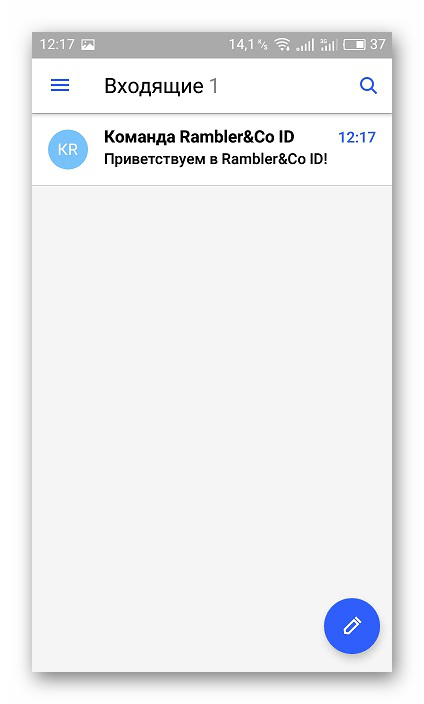 В блоке авторизации следует ввести логин и пароль и нажать на кнопку «Войти».
В блоке авторизации следует ввести логин и пароль и нажать на кнопку «Войти».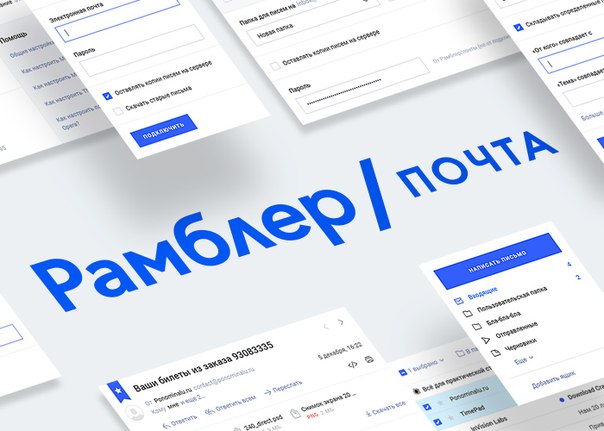
 rambler.ru.
rambler.ru.